Page 1
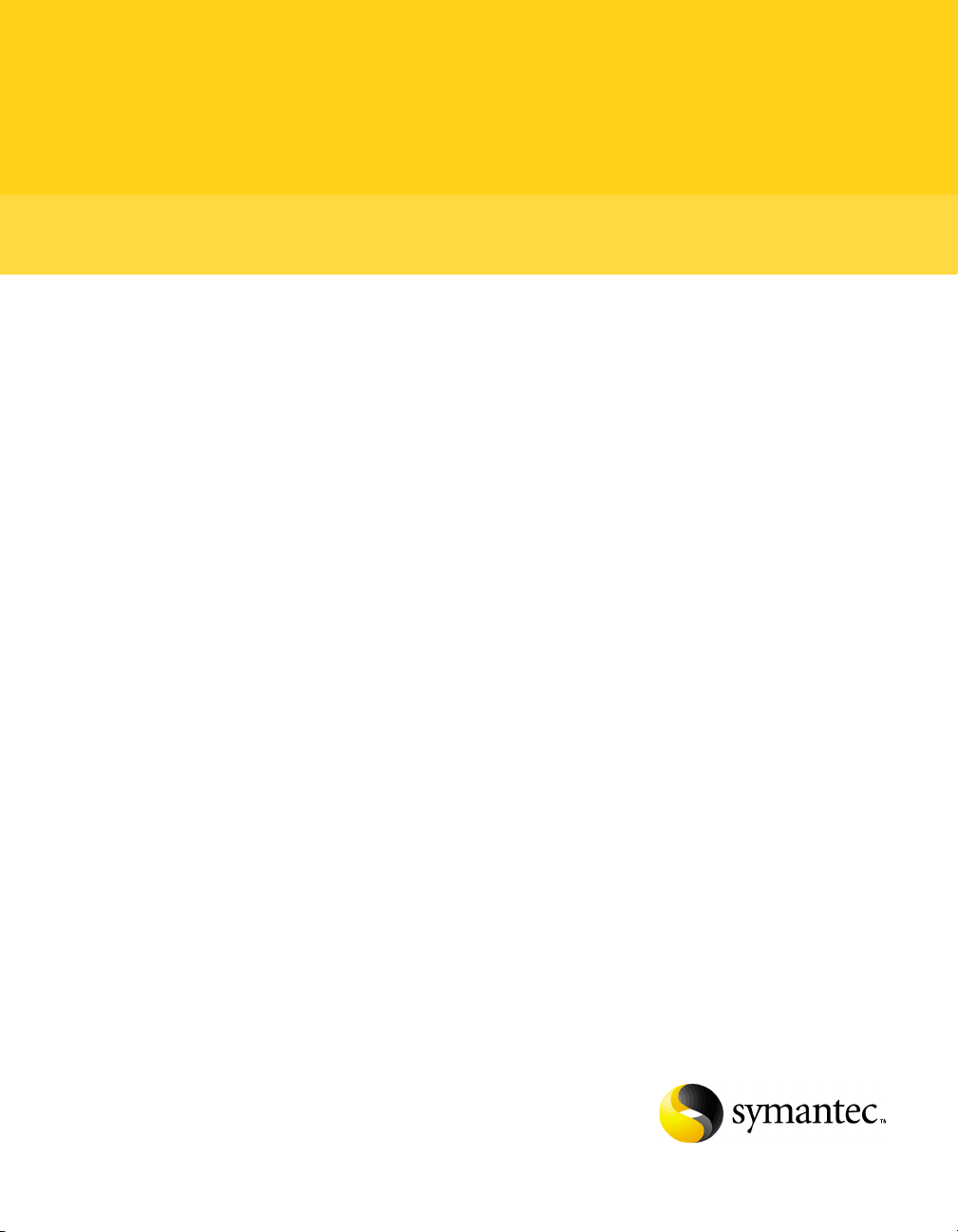
Symantec pcAnywhere™ Guide de l’administrateur
Page 2
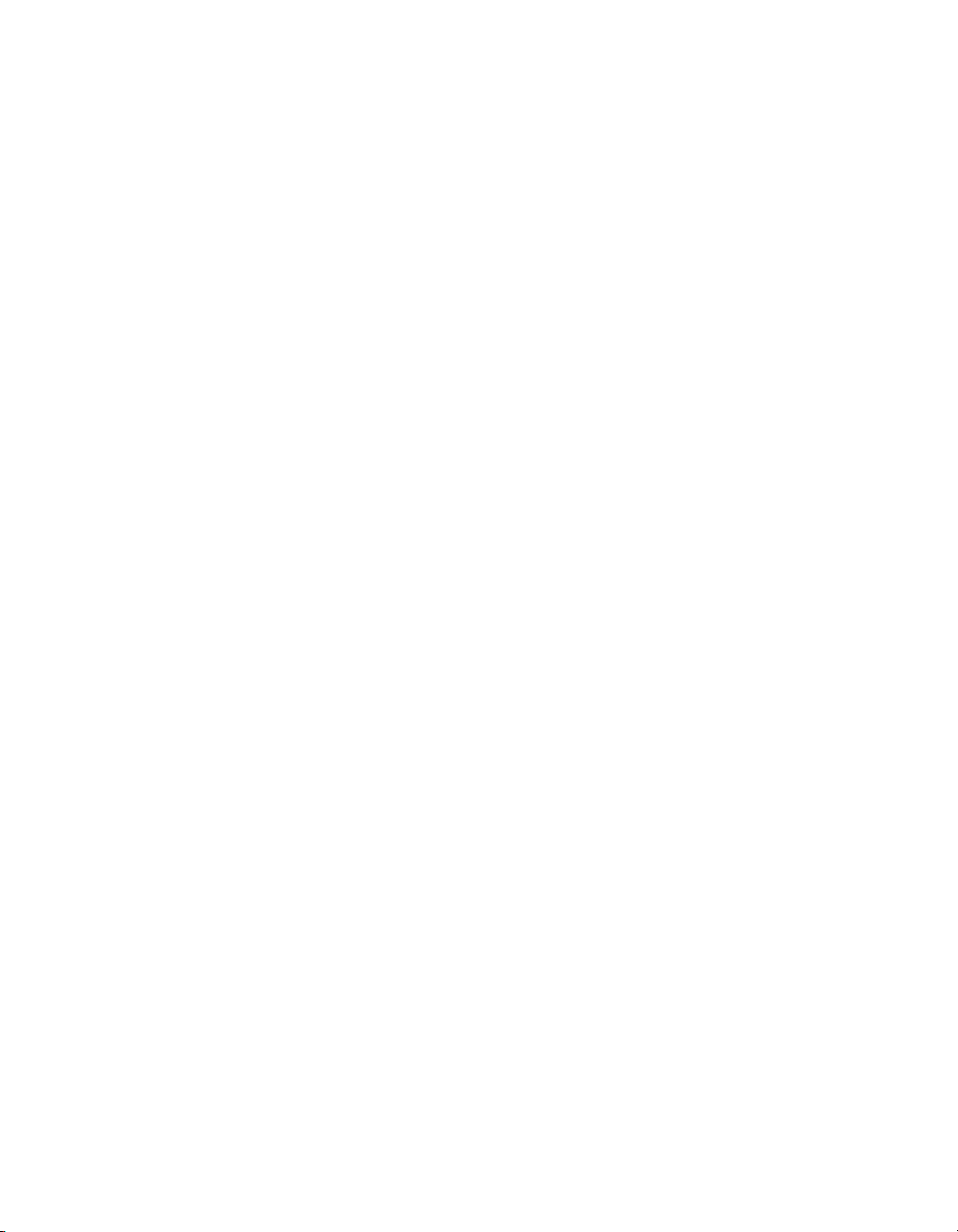
Symantec pcAnywhere
Guide de l’administrateur
Le logiciel décrit dans ce guide est fourni dans le cadre d’un contrat de licence et ne peut
être utilisé qu’en conformité avec les termes de ce contrat.
Documentation version 11.5
Copyright
Copyright © 2004 Symantec Corporation.
Tous droits réservés.
Toute documentation technique fournie par Symantec Corporation est soumise
à copyright et reste la propriété de Symantec Corporation.
ABSENCE DE GARANTIE. Cette documentation technique vous est fournie en l’état
et Symantec Corporation n’offre aucune garantie quant à la validité des informations
qu’elle contient. Toute utilisation de la documentation technique et des informations
qu’elle contient relève de la seule responsabilité de l’utilisateur. La documentation peut
inclure des erreurs techniques ou typographiques, ou d’autres imprécisions. Symantec
se réserve le droit d’y apporter des modifications sans avis préalable.
Toute reproduction, même partielle, de ce document est interdite sans l’autorisation
écrite expresse de Symantec Corporation, 20330 Stevens Creek Blvd, Cupertino, CA 95014,
Etats-Unis.
Marques commerciales
Symantec, le logo Symantec, Symantec pcAnywhere, Symantec Packager, LiveUpdate,
ColorScale et SpeedSend sont des marques déposées de Symantec Corporation aux
Etats-Unis. Microsoft, Windows, Windows NT, MS-DOS et le logo Windows sont des
marques déposées ou commerciales de Microsoft Corporation aux Etats-Unis et/ou
dans d’autres pays.
Les autres marques et noms de produits mentionnés dans ce guide peuvent être des
marques commerciales ou déposées de leurs sociétés respectives et sont reconnues
par le présent document.
Les autres marques et noms de produits mentionnés dans ce guide peuvent être des
marques commerciales ou déposées de leurs sociétés respectives et sont reconnues par
le présent document.
Imprimé en Irlande.
10987654321
Page 3
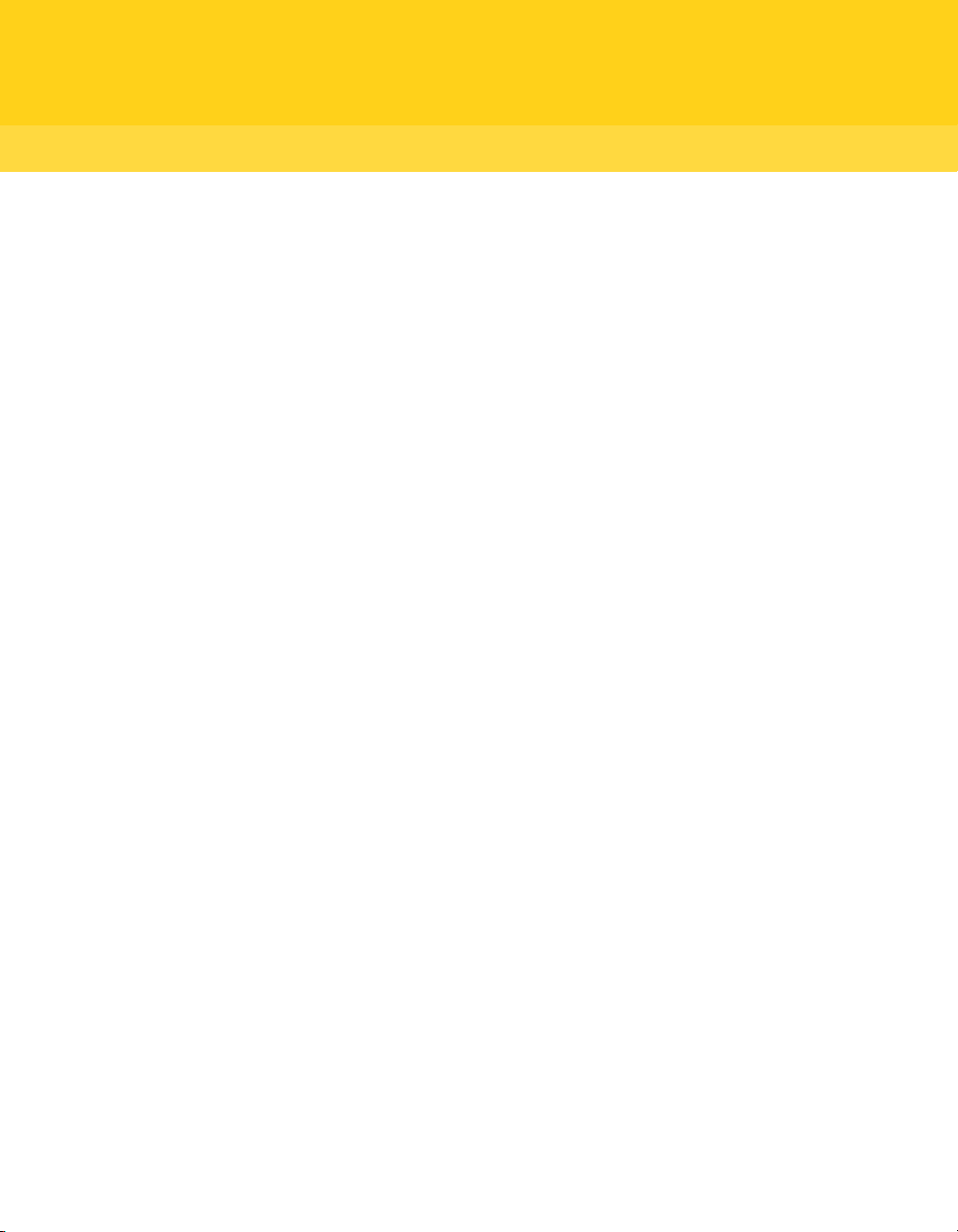
Table des matières
Chapitre 1 Planification de l’installation de Symantec pcAnywhere
Préparation de l’installation ................................................................................ 7
Droits d’utilisation requis ............................................................................ 8
Si une version antérieure est installée ....................................................... 8
Planification d’une stratégie de migration et de mise à niveau .....................9
Migration à partir de pcAnywhere 11.0.x sous
Windows NT/2000/2003 Server/XP ..................................................10
Migration à partir de pcAnywhere 10.x sous
Windows NT/2000/2003 Server/XP ..................................................11
Migration à partir de pcAnywhere 10.x sous
Windows 98/Me ...................................................................................11
Conversion des fichiers AutoTransfer .....................................................12
Mise à niveau à partir de pcAnywhere 9.2x sous
Windows NT/2000/XP ......................................................................... 12
Mise à niveau à partir de pcAnywhere 9.2x sous
Windows 98/Me ...................................................................................13
Utilisation de Symantec Packager pour optimiser les
migrations et les mises à niveau ................................................................13
Chapitre 2 Création de paquets d’installation personnalisée
A propos de Symantec Packager .......................................................................15
Fonctions de Symantec Packager ...................................................................... 16
Fonctionnement de Symantec Packager .......................................................... 17
Importation d’un module de produit ................................................................ 19
Personnalisation des paramètres de produit ..................................................20
Choix des fonctions du produit ..................................................................21
Ajout de fichiers de configuration ............................................................23
Marquage d’intégrité d’une configuration de produit ........................... 26
Sérialisation d’une installation de pcAnywhere ..................................... 27
Gestion globale des paramètres de configuration .................................. 29
Définition des options d’installation de produit ..................................... 32
Création d’une commande personnalisée ........................................................39
Création de paquets d’installation .................................................................... 40
Ajout de produits et de commandes à une
définition de paquet ............................................................................41
Page 4
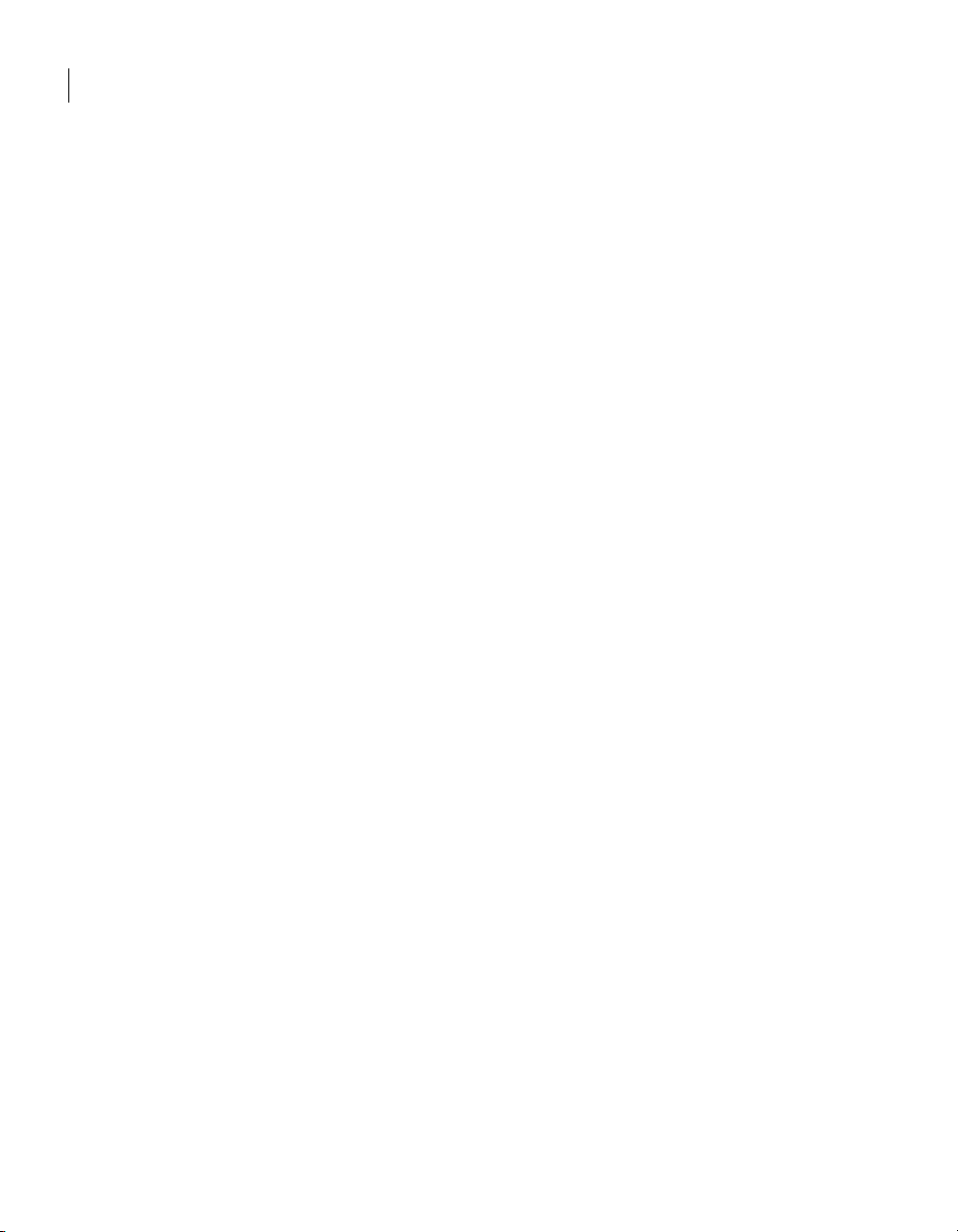
4 Table des matières
Construction d’installations de produit et de paquets ..................................42
Construction d’un fichier de configuration de produit ......................... 42
Construction d’un paquet ...........................................................................43
Test des paquets ..................................................................................................44
Chapitre 3 Déploiement des installations personnalisées
de Symantec pcAnywhere
A propos du déploiement ....................................................................................46
A propos de l’emplacement des fichiers d’installation de paquet ...............47
Déploiement des paquets d’installation avec
le déploiement basé Web ............................................................................47
A propos des spécifications du déploiement basé Web .........................48
Configuration de l’installation du serveur Web ...................................... 48
Personnalisation des fichiers de déploiement ........................................51
Test de l’installation ....................................................................................55
Notification de l’emplacement de téléchargement
aux utilisateurs ....................................................................................56
Déploiement de pcAnywhere avec SMS 2.0 ..................................................... 57
Spécifications minimales pour le déploiement SMS .............................. 57
Déploiement avec SMS ................................................................................58
Utilisation de scripts de connexion
Windows NT/2000/2003 Server/XP .........................................................60
Configuration du serveur ........................................................................... 61
Ecriture du script de connexion ................................................................61
Test du script de connexion ....................................................................... 62
Utilisation des scripts de connexion NetWare ................................................ 62
Configuration du serveur Novell NetWare .............................................. 63
Ecriture du script de connexion ................................................................63
Test du script de connexion ....................................................................... 64
Chapitre 4 Utilisation de la gestion centralisée
A propos de la gestion centralisée ....................................................................65
Gestion à distance des Elèves pcAnywhere ..................................................... 66
Installation de l’outil Administrateur d’Elèves pcAnywhere ...............66
Ajout du module intégrable Administrateur
d’Elèves à la console MMC .................................................................. 67
Création d’un groupe de configuration .................................................... 68
Ajout d’ordinateurs à un groupe de configuration ................................. 68
Configuration d’éléments de connexion Elève et
Maître administrateurs ....................................................................... 69
Page 5
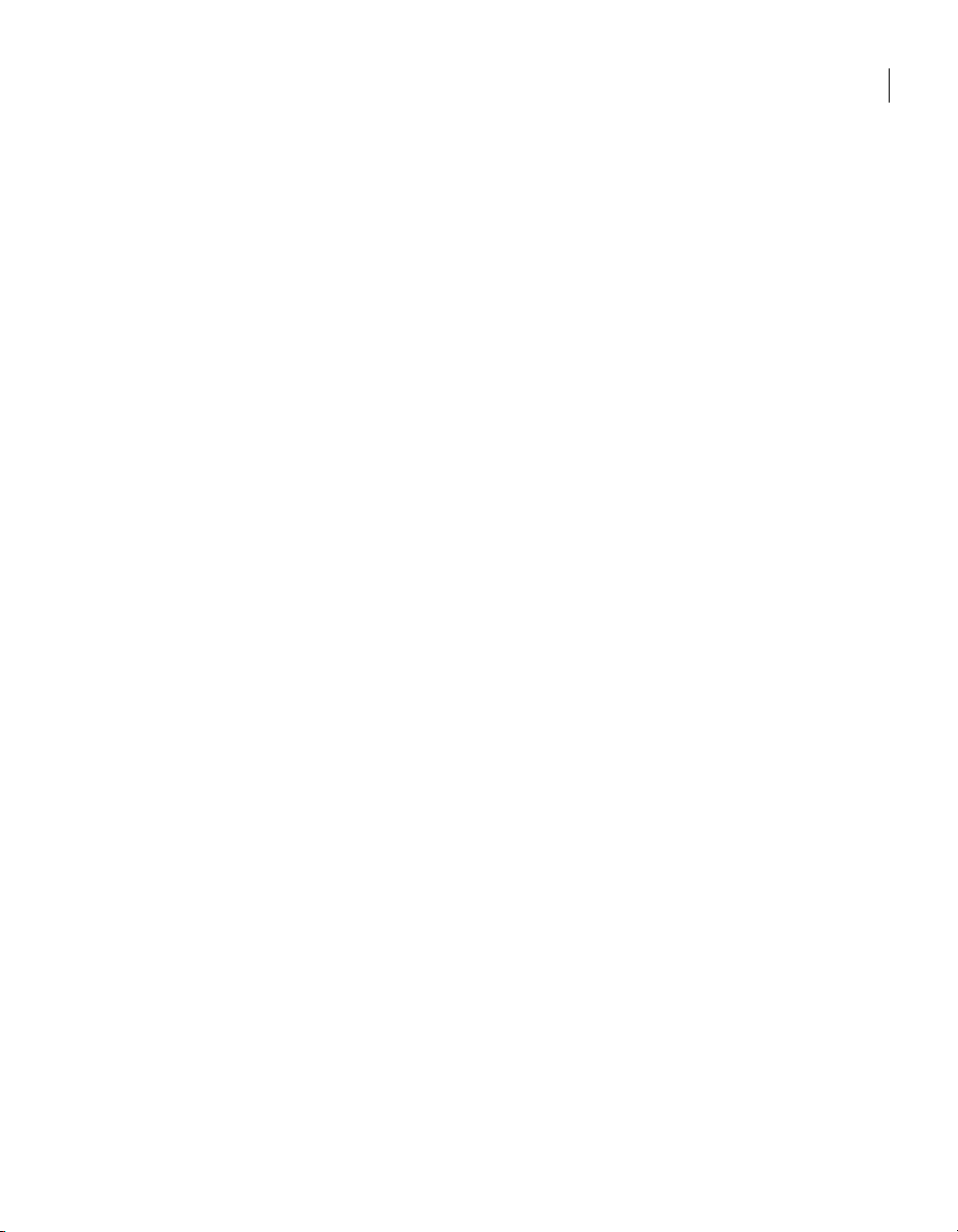
Configuration d’un élément Elève dans
l’Administrateur d’Elèves pcAnywhere ...........................................71
Distribution des fichiers de configuration
de pcAnywhere .....................................................................................72
Gestion des Elèves d’un groupe de configuration ................................... 72
Intégration à Microsoft SMS .............................................................................. 73
Importation du fichier de définition de
paquet dans SMS .................................................................................. 73
A propos de Microsoft DCOM (modèle d’objet
de composant distribué) .............................................................................74
Mise en oeuvre de DCOM sous
Windows NT/2000/2003 Server/XP ..................................................75
Mise en oeuvre de DCOM sous Windows 98/Me .....................................75
Modification des paramètres de DCOM .................................................... 75
A propos de AwShim ...................................................................................76
A propos de la consignation centralisée ..........................................................77
Contrôle des performances avec les trappes SNMP ............................... 77
A propos du fichier MIB de pcAnywhere .................................................78
Chapitre 5 Intégration de pcAnywhere aux services d’annuaire
A propos des services d’annuaire ....................................................................107
Présentation du modèle d’informations LDAP .............................................108
Utilisation des services d’annuaire avec pcAnywhere ................................109
Configuration des serveurs d’annuaire ..........................................................109
Configuration du serveur LDAP ..............................................................109
Configuration de Netscape Directory Server 3.1 ..................................110
Configuration de Netscape Directory Server 4.0 ..................................111
Configuration d’un serveur Novell v5.0 .................................................111
Configuration de Windows Active Directory ........................................116
Configuration de pcAnywhere pour qu’il utilise
les services d’annuaire ..............................................................................120
Configuration des services d’annuaire dans pcAnywhere ..................120
Configuration de l’ordinateur Elève pour qu’il
utilise les services d’annuaire ..........................................................121
Configuration de l’ordinateur Maître pour
qu’il utilise les services d’annuaire .................................................122
5Table des matières
Page 6
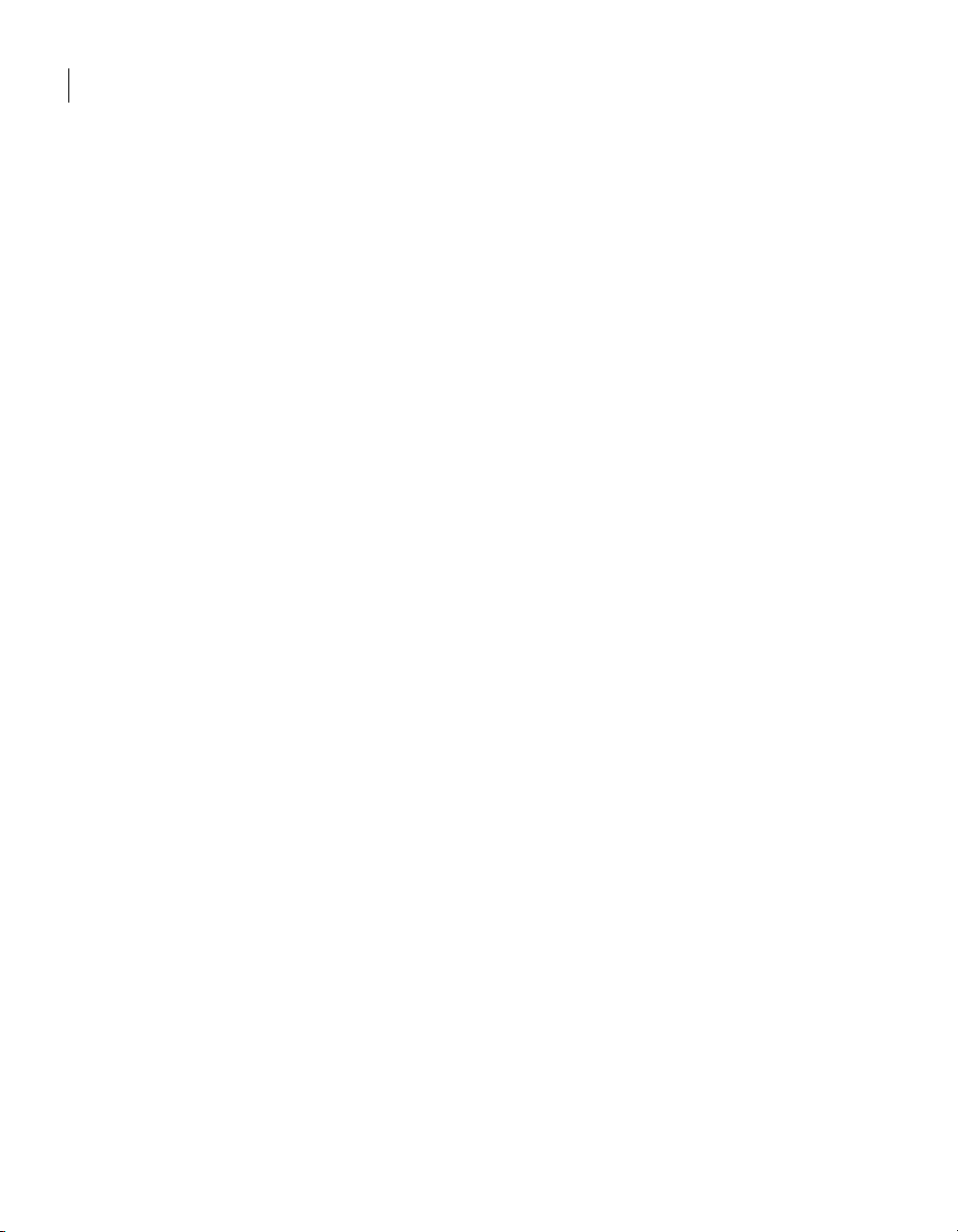
6 Table des matières
Chapitre 6 Gestion de la sécurité dans Symantec pcAnywhere
Fonctionnement de pcAnywhere avec la sécurité Windows ......................123
Contrôle de l’accès aux Elèves pcAnywhere ..................................................124
Limitation des connexions à des noms d’ordinateur
ou des adresses IP spécifiques .........................................................125
Exploitation de l’authentification centralisée
dans pcAnywhere ...............................................................................126
Protection de la sécurité de session ................................................................131
Gestion d’audits .................................................................................................133
Mise en oeuvre de l’administration basée sur les stratégies ......................134
Mise en oeuvre d’une stratégie de groupe sous
Windows 2000/2003 Server/XP .......................................................134
Mise en oeuvre d’une stratégie système
sous Windows 98/Me/NT4 ...............................................................134
Importation du modèle administratif de pcAnywhere ........................135
Gestion des stratégies utilisateur ............................................................136
Chapitre 7 Identification des risques de sécurité
A propos de l’Analyseur de périmètre d’accès distant .................................141
Avertissement ............................................................................................142
Produits inclus dans une analyse ............................................................142
Installation de l’Analyseur de périmètre d’accès distant ............................ 143
Ouverture de l’Analyseur de périmètre d’accès distant ..............................144
Exécution de l’Analyseur de périmètre d’accès
distant à partir d’une ligne de commande .....................................145
Configuration des options globales ................................................................145
Consignation des événements de l’Analyseur
de périmètre d’accès distant .................................................................... 147
A propos de la classification du journal des événements .................... 147
Configuration de trappes SNMP ..............................................................148
Configuration de la consignation d’événements Windows ................. 149
Création d’un fichier d’analyse personnalisé ................................................150
Création et enregistrement d’un fichier d’analyse ...............................150
Ajout de commandes à un fichier d’analyse ..........................................150
Modification d’une commande ................................................................ 158
Suppression d’une commande d’un fichier d’analyse .........................158
Exécution d’une analyse via l’Analyseur de
périmètre d’accès distant .........................................................................158
Visualisation des résultats d’une analyse ......................................................159
Index
Solutions de service et de support
Page 7
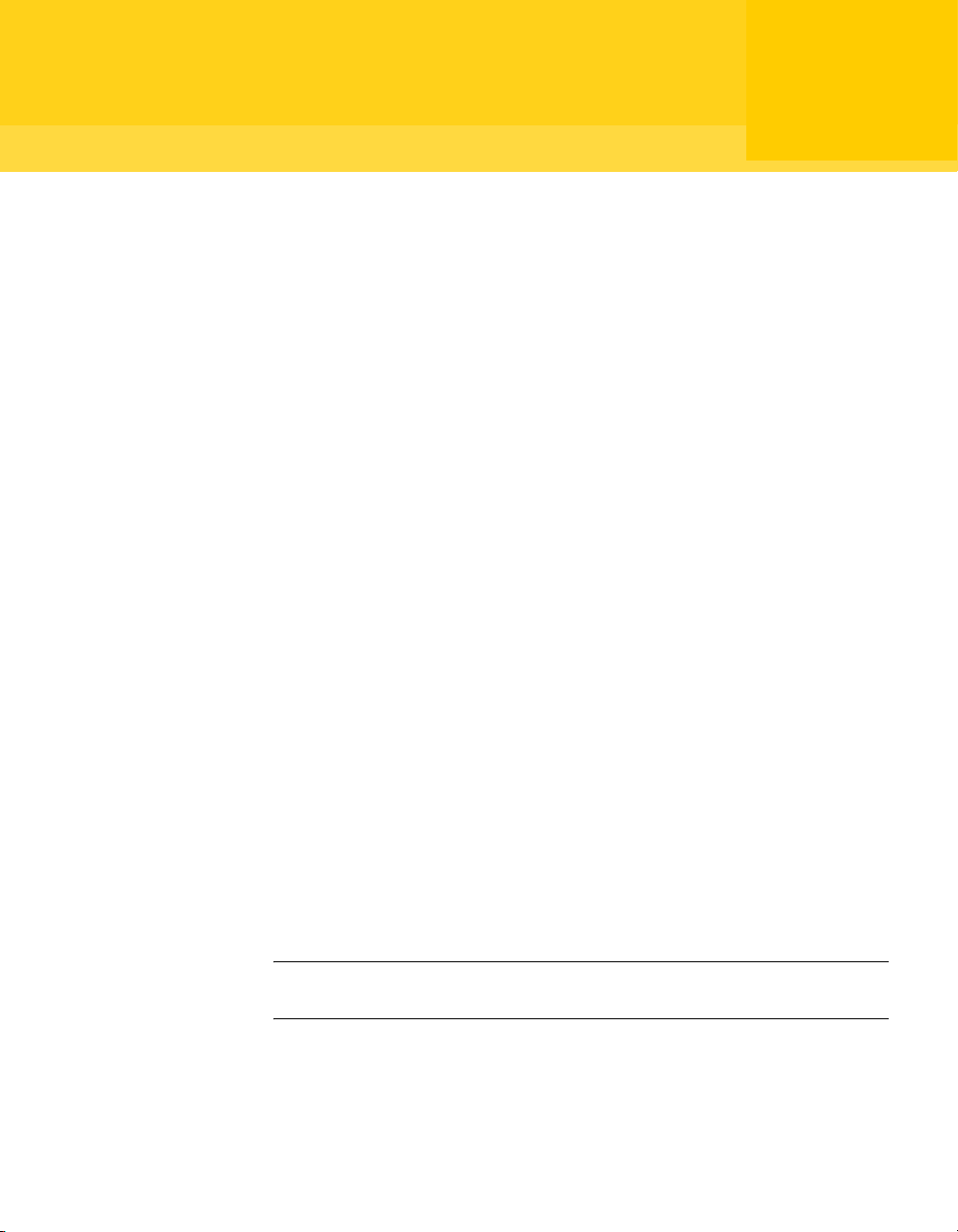
Chapitre
Planification de l’installation de Symantec pcAnywhere
Ce chapitre traite des sujets suivants :
■ Préparation de l’installation
■ Planification d’une stratégie de migration et de mise à niveau
1
■ Utilisation de Symantec Packager pour optimiser les migrations et les mises
à niveau
Préparation de l’installation
Avant d’installer pcAnywhere, vérifiez que votre ordinateur dispose de la
configuration requise. Consultez le fichier LisezMoi sur le CD d’installation
pour prendre connaissance des problèmes connus.
Pour connaître la configuration requise, les options d’installation et les
procédures d’installation, consultez le Guide de l’utilisateur de Symantec
pcAnywhere.
Remarque : L’installation de Symantec pcAnywhere n’est pas prise en charge sur
les systèmes de fichiers chiffrés.
Page 8
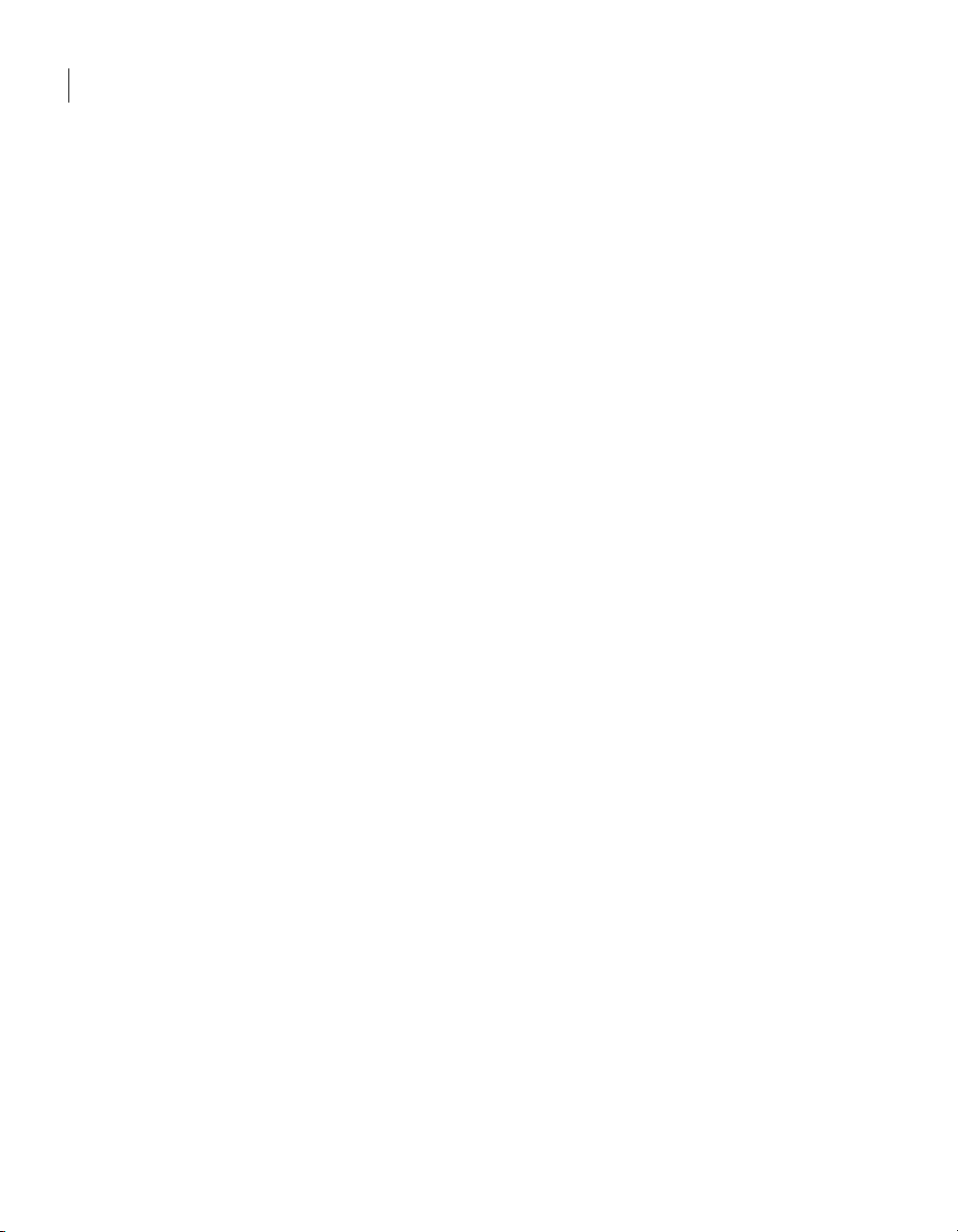
8 Planification de l’installation de Symantec pcAnywhere
Préparation de l’installation
Droits d’utilisation requis
Les utilisateurs sous Windows NT/2000/XP doivent disposer de droits
d’administrateur pour pouvoir installer pcAnywhere.
Windows XP interdit aux utilisateurs disposant d’un compte utilisateur limité
ou d’un compte invité d’installer ou de désinstaller des logiciels, de modifier
les paramètres système ou d’ajouter, de modifier et de supprimer des comptes
utilisateur. Pour obtenir des performances optimales lorsque vous exécutez
pcAnywhere sous Windows XP, ouvrez la session en tant qu’utilisateur
possédant des droits d’administrateur.
Si une version antérieure est installée
Pendant la procédure d’installation, pcAnywhere recherche automatiquement
une version précédente. Si vous installez pcAnywhere sur un ordinateur équipé
de pcAnywhere 10. x ou d’une version ultérieure, pcAnywhere vous demande si
vous souhaitez conserver les données existantes avant d’effectuer l’installation
sur la version antérieure. La façon dont pcAnywhere gère le processus de
conversion des données dépend de votre système d’exploitation et de la
version de pcAnywhere installée.
Se reporter à « Planification d’une stratégie de migration et de mise à niveau »
à la page 9.
Si vous installez pcAnywhere sur un ordinateur équipé d’une version de
pcAnywhere antérieure à la version 10.x, pcAnywhere vous propose de la
désinstaller. L’opération a pour effet de supprimer toutes les données de
configuration existantes. Les données de configuration de ces versions ne
peuvent être ni converties, ni conservées. Si vous devez installer la nouvelle
version sur plusieurs ordinateurs équipés d’une version de pcAnywhere non
prise en charge, vous pouvez utiliser Symantec Packager pour simplifier la
procédure de déploiement.
Se reporter à « Utilisation de Symantec Packager pour optimiser les migrations
et les mises à niveau » à la page 13.
Page 9
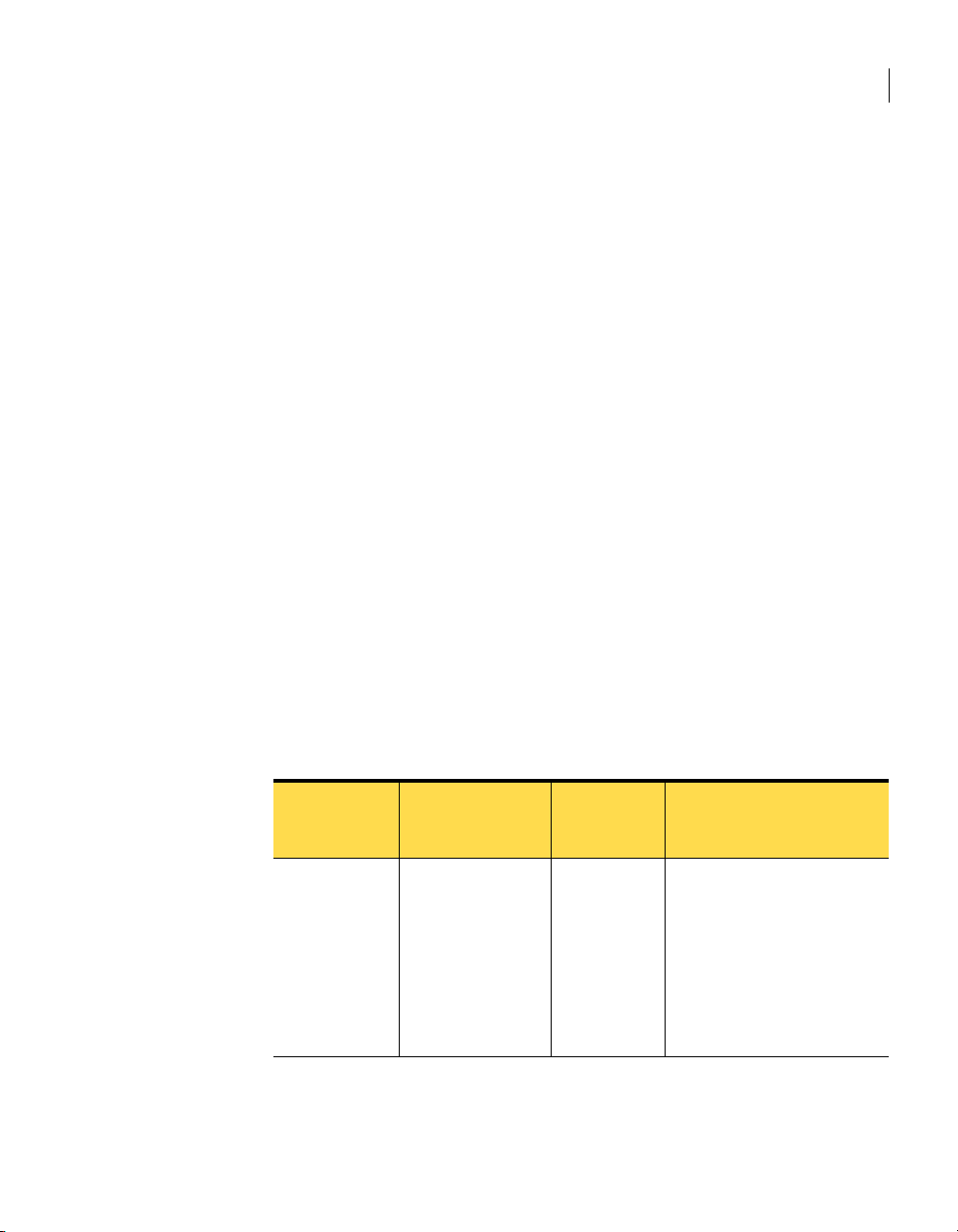
Planification d’une stratégie de migration et de mise à niveau
Planification d’une stratégie de migration
et de mise à niveau
Symantec pcAnywhere prend en charge la migration des versions 10.x vers
la version 11.5 sous Windows 98/Me/NT/2000/2003 Server/XP. Lors d’une
migration, pcAnywhere permet d’effectuer l’installation sur la version
antérieure du produit et de conserver les paramètres définis par l’utilisateur.
Symantec pcAnywhere prend en charge les mises à niveau de la version 9.2.x
vers la version 11.5 sous Windows 98/Me/NT/2000/2003 Server/XP. Une mise
à niveau permet d’effectuer l’installation sur la version précédente du produit ;
toutefois, les paramètres définis par l’utilisateur ne sont pas conservés
automatiquement.
Un redémarrage du système est nécessaire pour les migrations et les mises
à niveau seulement si les fichiers système nécessitent une mise à jour. Symantec
pcAnywhere nécessite un redémarrage du système si vous effectuez une
migration ou une mise à niveau vers la nouvelle version sous Windows 98/Me.
Symantec Packager permet de simplifier la procédure de désinstallation des
versions antérieures ou la distribution des paramètres préconfigurés sur
plusieurs utilisateurs.
Se reporter à « Utilisation de Symantec Packager pour optimiser les migrations
et les mises à niveau » à la page 13.
Le Tableau 1-1 contient des informations qui peuvent servir de référence pour la
planification d’une stratégie de migration et de mise à niveau.
9Planification de l’installation de Symantec pcAnywhere
Tableau 1-1 Tableau des stratégies de migration et de mise à niveau
Version de
Symantec
pcAnywhere
11.0.x Windows NT/2000/
Système
d’exploitation
2003 Server/XP
Redémarrage
requis
Non Eléments Elève
Données conservées
automatiquement
Eléments appelants
Eléments Maître
Ensembles d’options
Paramètres de registre
Fichiers AutoTransfer
(nécessitent une conversion)
Page 10
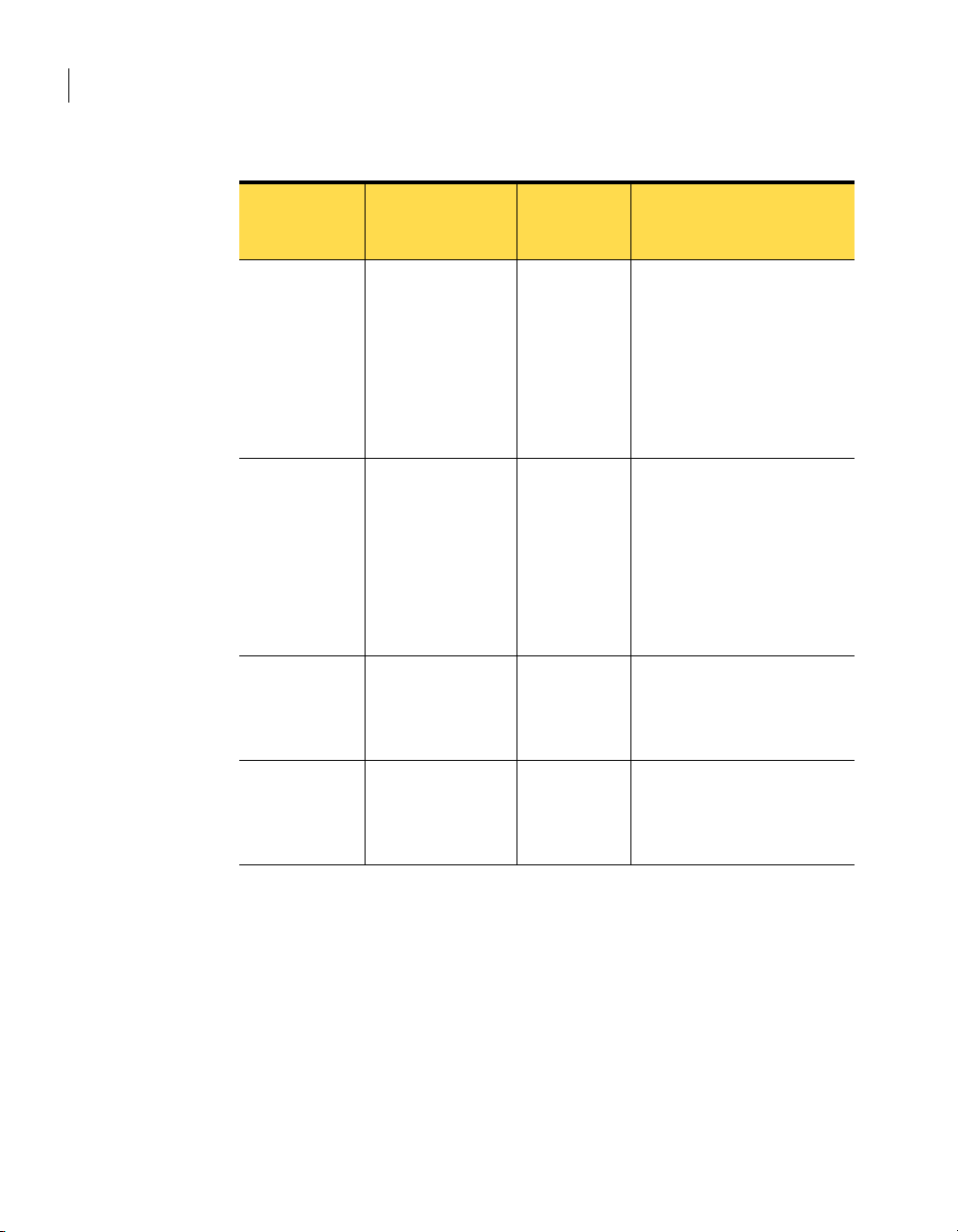
10 Planification de l’installation de Symantec pcAnywhere
Planification d’une stratégie de migration et de mise à niveau
Tableau 1-1 Tableau des stratégies de migration et de mise à niveau
Version de
Symantec
Système
d’exploitation
Redémarrage
requis
Données conservées
automatiquement
pcAnywhere
10.x Windows NT/
2000/XP
10.x Windows 98/Me Oui Eléments Elève
9.2.x Windows NT/
2000/XP
Non Eléments Elève
Eléments appelants
Eléments Maître
Ensembles d’options
Paramètres de registre
Fichiers AutoTransfer
(nécessitent une conversion)
Eléments appelants
Eléments Maître
Ensembles d’options
Paramètres de registre
Fichiers AutoTransfer
(nécessitent une conversion)
Non
Désinstalle
la version
antérieure
Aucun
9.2.x Windows 98/Me Oui
Désinstalle
la version
antérieure
Aucun
Migration à partir de pcAnywhere 11.0.x sous Windows NT/2000/ 2003 Server/XP
Symantec pcAnywhere prend en charge la migration complète sans nécessiter
un redémarrage système lorsque vous installez pcAnywhere 11.5 sur un
ordinateur Windows NT/2000/2003 Server/XP sur lequel une des versions
suivantes de pcAnywhere 11.0.x est installée :
■ Version Produit complet
■ Version Elève uniquement
Page 11
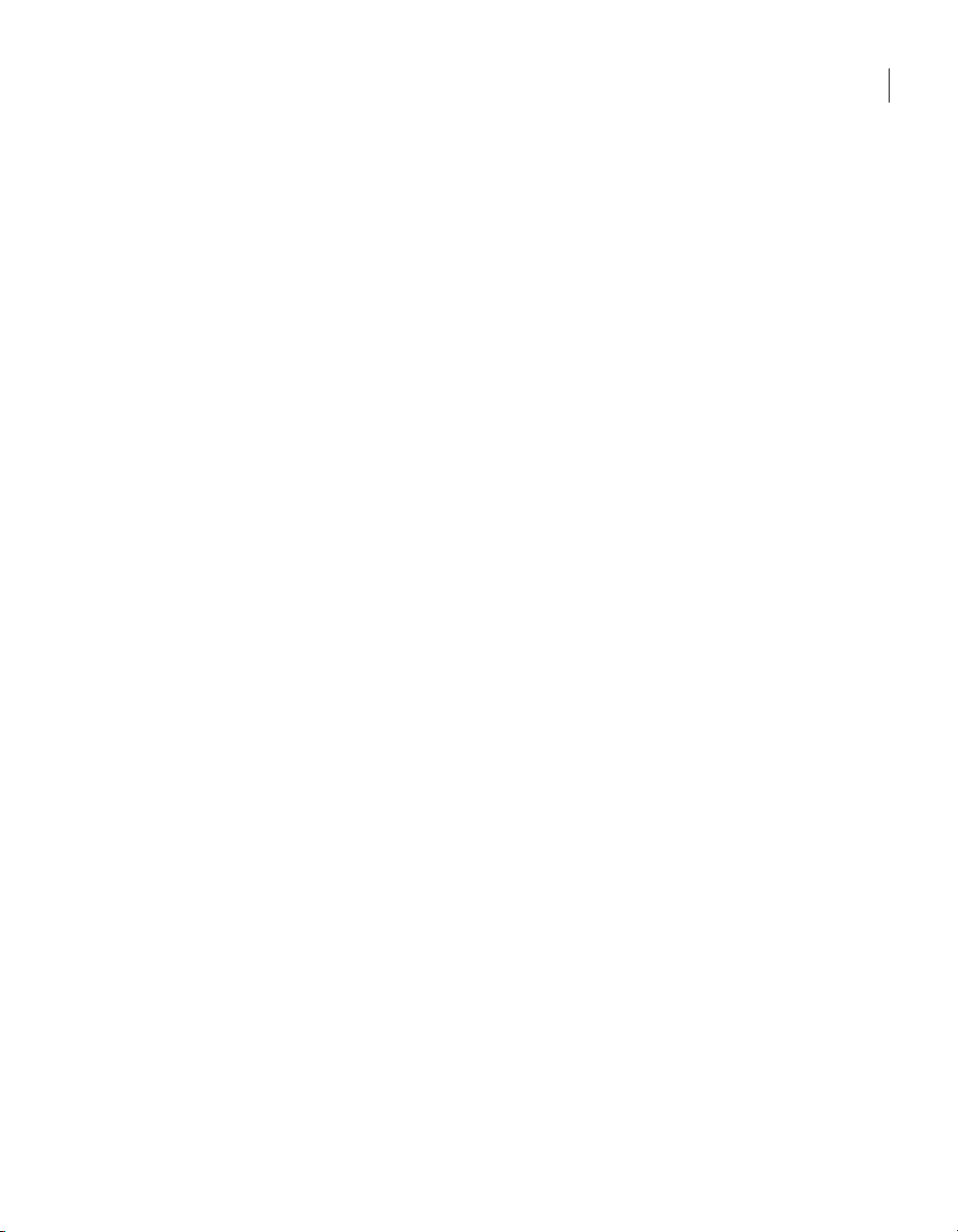
Planification d’une stratégie de migration et de mise à niveau
Pendant l’installation, vous êtes invité à conserver les paramètres de
configuration existants. Ces données incluent les paramètres des éléments
Elève, Maître et appelants, ainsi que les ensembles d’options.
Les fichiers AutoTransfer (.atf) créés dans des versions antérieures de
pcAnywhere sont conservés. Toutefois, pour utiliser les fichiers .atf dans cette
version de pcAnywhere, vous devez les convertir en fichiers de file d’attente de
commandes.
Se reporter à « Conversion des fichiers AutoTransfer » à la page 12.
La migration des paquets Maître uniquement et des paquets à intégrité certifiée
n’est pas prise en charge.
Migration à partir de pcAnywhere 10.x sous Windows NT/2000/ 2003 Server/XP
Symantec pcAnywhere prend en charge la migration complète sans nécessiter
un redémarrage système lorsque vous installez pcAnywhere 11.5 sur un
ordinateur Windows NT/2000/2003 Server/XP sur lequel une des versions
suivantes de pcAnywhere 10.x est installée :
■ Version Produit complet
■ Version Elève uniquement
11Planification de l’installation de Symantec pcAnywhere
Pendant l’installation, vous êtes invité à conserver les paramètres de
configuration existants. Ces données incluent les paramètres des éléments
Elève, Maître et appelants, ainsi que les ensembles d’options.
Les fichiers AutoTransfer (.atf) créés dans des versions antérieures de
pcAnywhere sont conservés. Toutefois, pour utiliser les fichiers .atf dans cette
version de pcAnywhere, vous devez les convertir en fichiers de file d’attente de
commandes.
Se reporter à « Conversion des fichiers AutoTransfer » à la page 12.
La migration des paquets Maître uniquement et des paquets à intégrité certifiée
n’est pas prise en charge.
Migration à partir de pcAnywhere 10.x sous Windows 98/Me
Symantec pcAnywhere prend en charge la migration complète lorsque vous
installez pcAnywhere 11.0 sur un ordinateur Windows 98/Me sur lequel une
des versions suivantes de pcAnywhere 10.x est installée :
■ Version Produit complet
■ Version Elève uniquement
Page 12
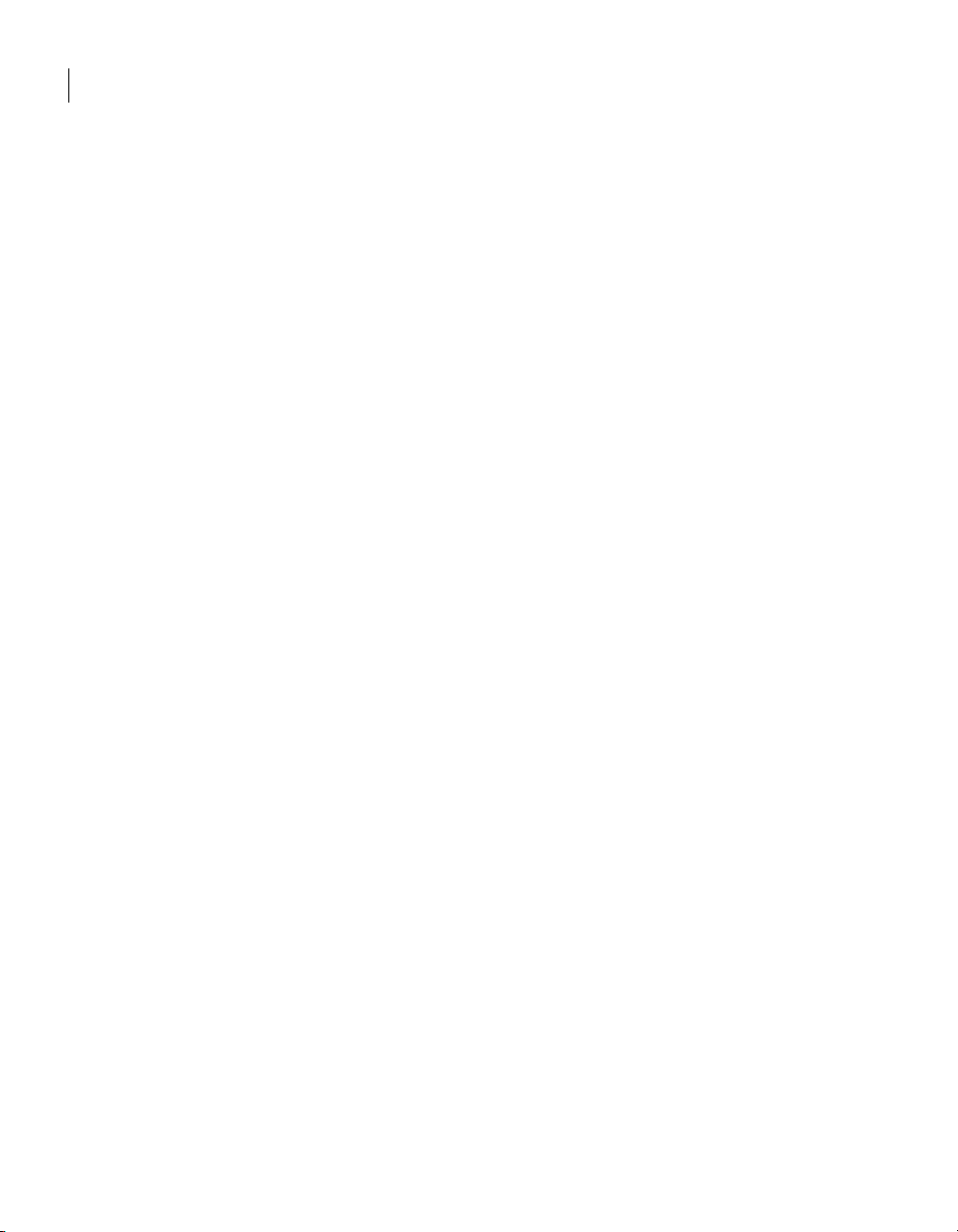
12 Planification de l’installation de Symantec pcAnywhere
Planification d’une stratégie de migration et de mise à niveau
Pendant l’installation, vous êtes invité à conserver les paramètres de
configuration existants. Ces données incluent les paramètres des éléments
Elève, Maître et appelants, ainsi que les ensembles d’options.
Les fichiers AutoTransfer (.atf) créés dans des versions antérieures de
pcAnywhere sont préservés. Toutefois, pour utiliser les fichiers .atf dans cette
version de pcAnywhere, vous devez les convertir en fichiers de file d’attente
de commandes.
Se reporter à « Conversion des fichiers AutoTransfer » à la page 12.
Cette migration nécessite un redémarrage du système pour supprimer les
anciens fichiers système pcAnywhere. Vous pouvez utiliser Symantec Packager
pour simplifier la procédure de migration.
Se reporter à « Utilisation de Symantec Packager pour optimiser les migrations
et les mises à niveau » à la page 13.
La migration des paquets Maître uniquement et des paquets à intégrité certifiée
n’est pas prise en charge.
Conversion des fichiers AutoTransfer
La file d’attente de commandes remplace la fonction AutoTransfer, présente
dans les versions antérieures de pcAnywhere. Si vous effectuez une migration
de pcAnywhere 10.x vers pcAnywhere 11.5, pcAnywhere préserve les fichiers
AutoTransfer (.atf) stockés dans le répertoire du programme pcAnywhere par
défaut. Toutefois, pour utiliser ces fichiers dans pcAnywhere 11.5, vous devez
les convertir en fichiers de file d’attente de commandes.
Symantec pcAnywhere fournit un outil de conversion ATF qui permet de
convertir les fichiers .atf créés dans pcAnywhere 10.x en fichiers de file
d’attente de commandes. L’outil convertisseur ATF se trouve dans le dossier
Unsupported du CD de Symantec pcAnywhere.
Mise à niveau à partir de pcAnywhere 9.2x sous Windows NT/2000/XP
Symantec pcAnywhere prend en charge les mises à niveau des versions Produit
complet et Elève uniquement de pcAnywhere 9.2.x vers la version 11.5 sous
Windows NT/2000/XP. Le redémarrage du système n’est pas nécessaire.
La procédure de mise à niveau ne conserve pas automatiquement les données
définies par l’utilisateur. Si vous devez mettre à niveau pcAnywhere sur
plusieurs ordinateurs, vous pouvez utiliser Symantec Packager pour créer
un paquet d’installation personnalisée contenant les fichiers de données
préconfigurés.
Se reporter à « Utilisation de Symantec Packager pour optimiser les migrations
et les mises à niveau » à la page 13.
Page 13
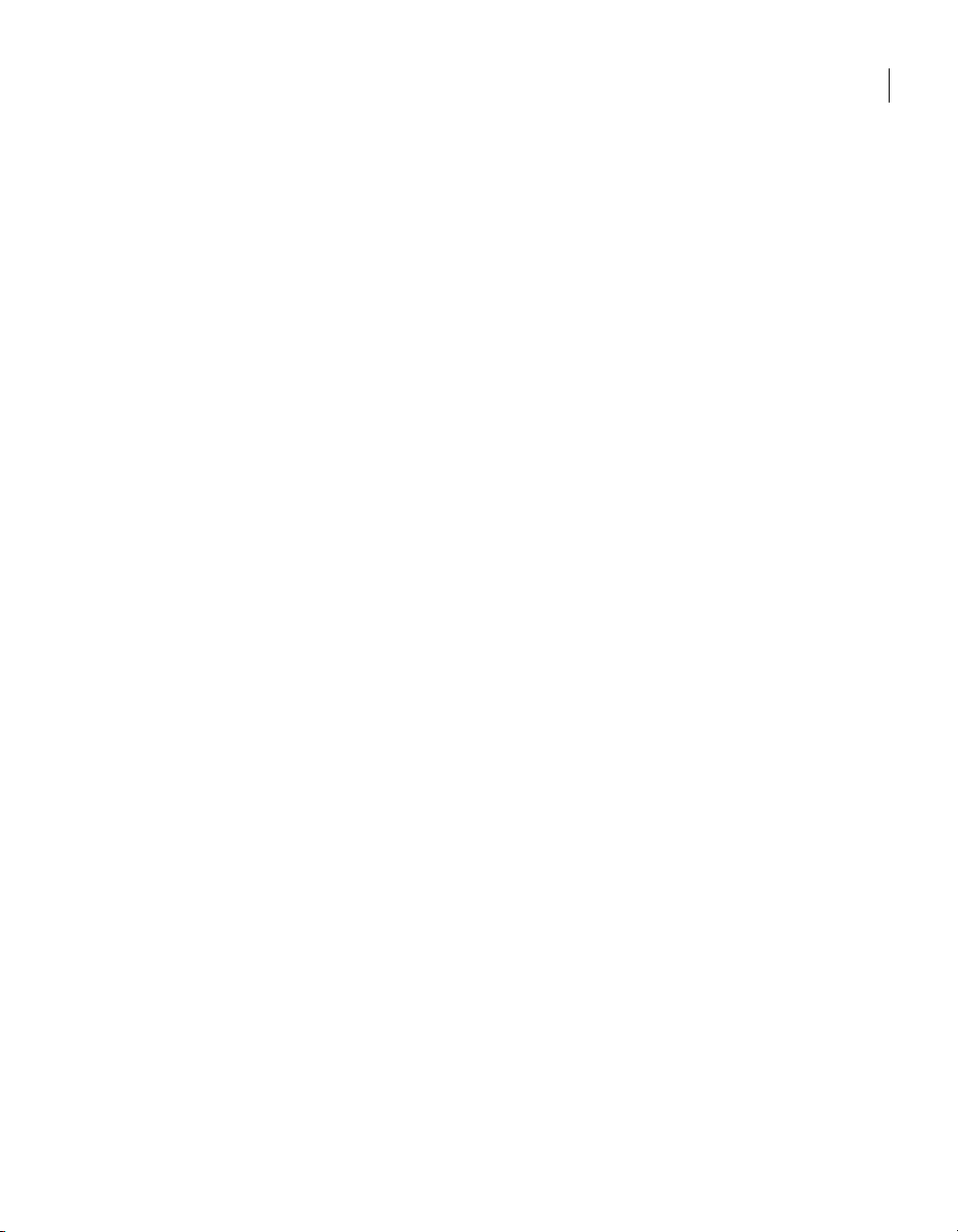
Utilisation de Symantec Packager pour optimiser les migrations et les mises à niveau
Mise à niveau à partir de pcAnywhere 9.2x sous Windows 98/Me
Si vous installez la version 11.5 de pcAnywhere sur un ordinateur
Windows 98/Me équipé de la version 9.2.x, pcAnywhere vous invite
à désinstaller le programme. Cette opération est nécessaire pour garantir
le bon fonctionnement.
Pour automatiser ce processus, vous pouvez utiliser Symantec Packager
pour créer un paquet d’installation personnalisée afin de gérer la procédure de
désinstallation et d’installation. Vous pouvez également inclure les fichiers de
données préconfigurés dans le paquet et les déployer vers d’autres utilisateurs.
Se reporter à « Utilisation de Symantec Packager pour optimiser les migrations
et les mises à niveau » à la page 13.
Utilisation de Symantec Packager pour optimiser
les migrations et les mises à niveau
Symantec Packager est un outil d’administration qui permet de créer, de
modifier et de construire des paquets d’installation personnalisée que vous
distribuez vers des systèmes cibles. Symantec Packager est disponible en tant
qu’option d’installation sur le CD de pcAnywhere.
13Planification de l’installation de Symantec pcAnywhere
Symantec Packager permet de simplifier la procédure de migration ou de mise
à niveau à partir de versions antérieures de pcAnywhere, de différentes façons :
L’installation du produit impose de
désinstaller manuellement une version
précédente du produit.
L’installation du produit nécessite le
redémarrage de l’ordinateur pour
terminer la procédure d’installation.
L’installation du produit ne prend pas en
charge la préservation des paramètres
préconfigurés pour le produit.
Créez un paquet d’installation personnalisée
comprenant une commande personnalisée
pour désinstaller la version précédente en
mode discret avant d’installer le produit.
Créez un paquet d’installation personnalisée
pour l’installation du produit et configurez le
paquet pour effectuer l’installation en mode
passif ou discret.
Créez un paquet d’installation personnalisée
comprenant les fichiers de données
préconfigurés qui contiennent les paramètres
dont vous avez besoin.
Se reporter à « Création de paquets d’installation personnalisée » à la page 15.
Page 14
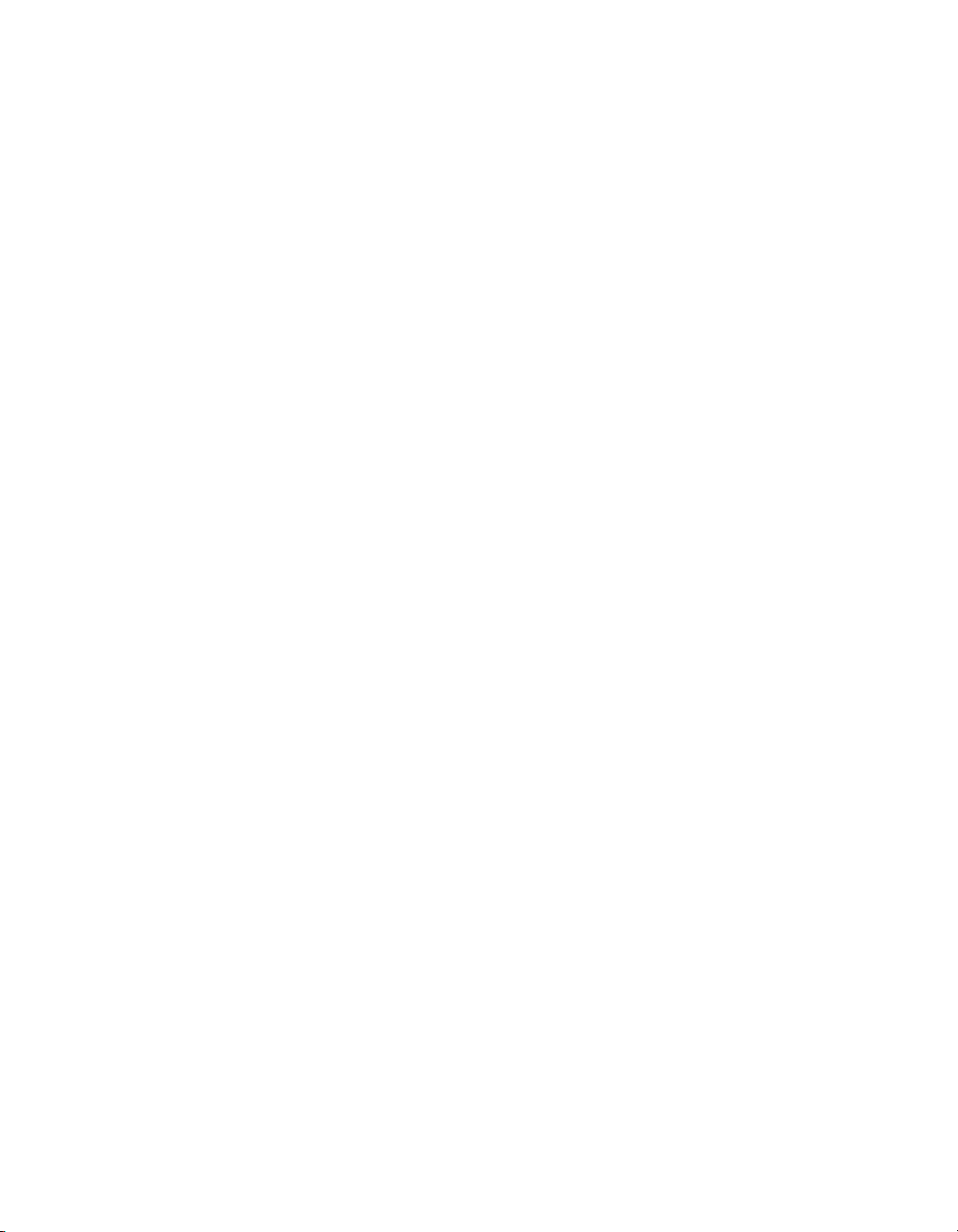
Page 15
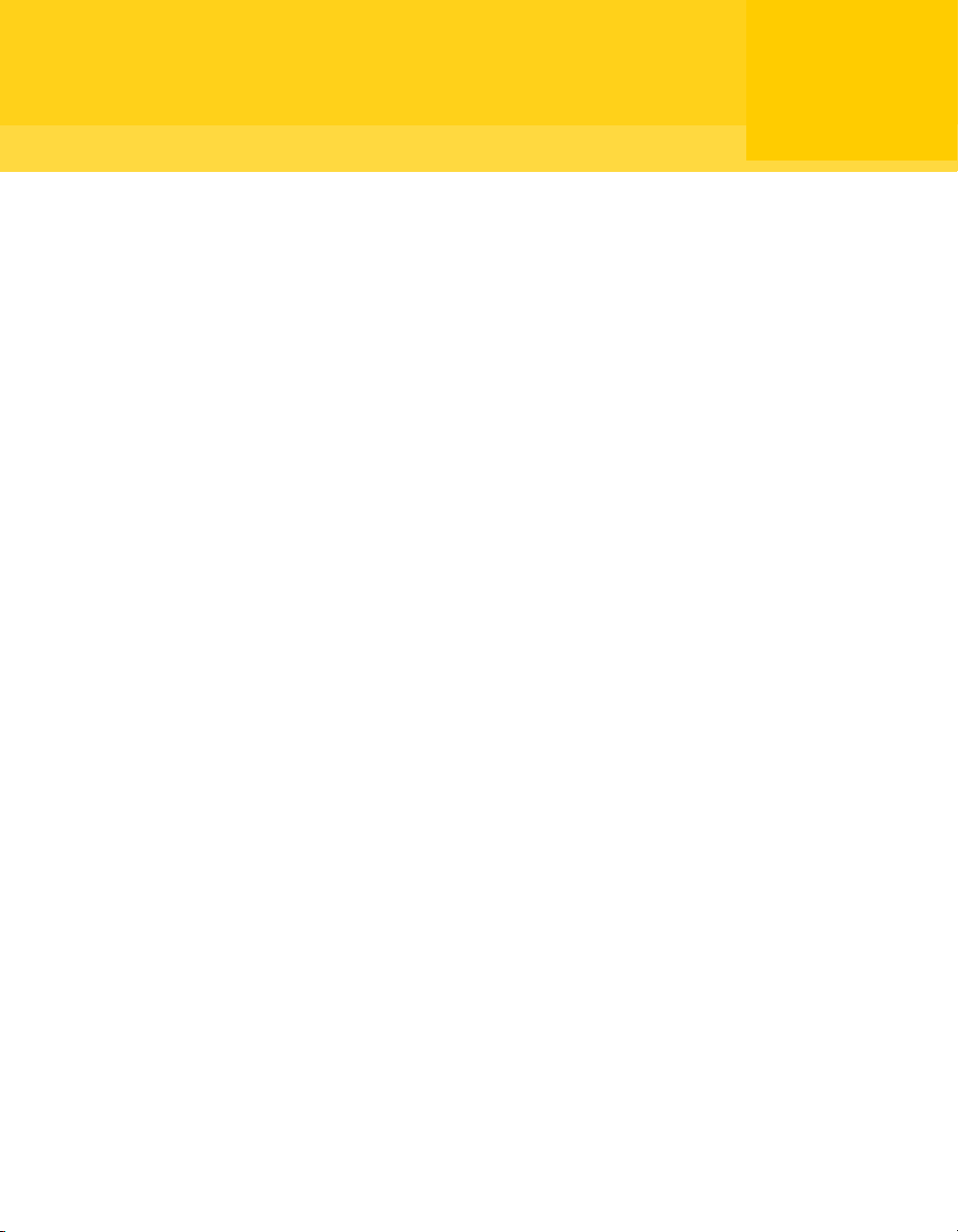
Chapitre
Création de paquets d’installation personnalisée
Ce chapitre traite des sujets suivants :
■ A propos de Symantec Packager
■ Fonctions de Symantec Packager
2
■ Fonctionnement de Symantec Packager
■ Importation d’un module de produit
■ Personnalisation des paramètres de produit
■ Création d’une commande personnalisée
■ Création de paquets d’installation
■ Construction d’installations de produit et de paquets
■ Test des paquets
A propos de Symantec Packager
Symantec Packager permet de créer, de modifier et de construire des
paquets d’installation personnalisée que vous pouvez distribuer vers
des systèmes cible. Avec Symantec Packager, vous pouvez adapter les
installations à l’environnement de votre entreprise, en construisant des
paquets qui ne contiennent que les fonctions et les paramètres dont vos
utilisateurs ont besoin.
Page 16
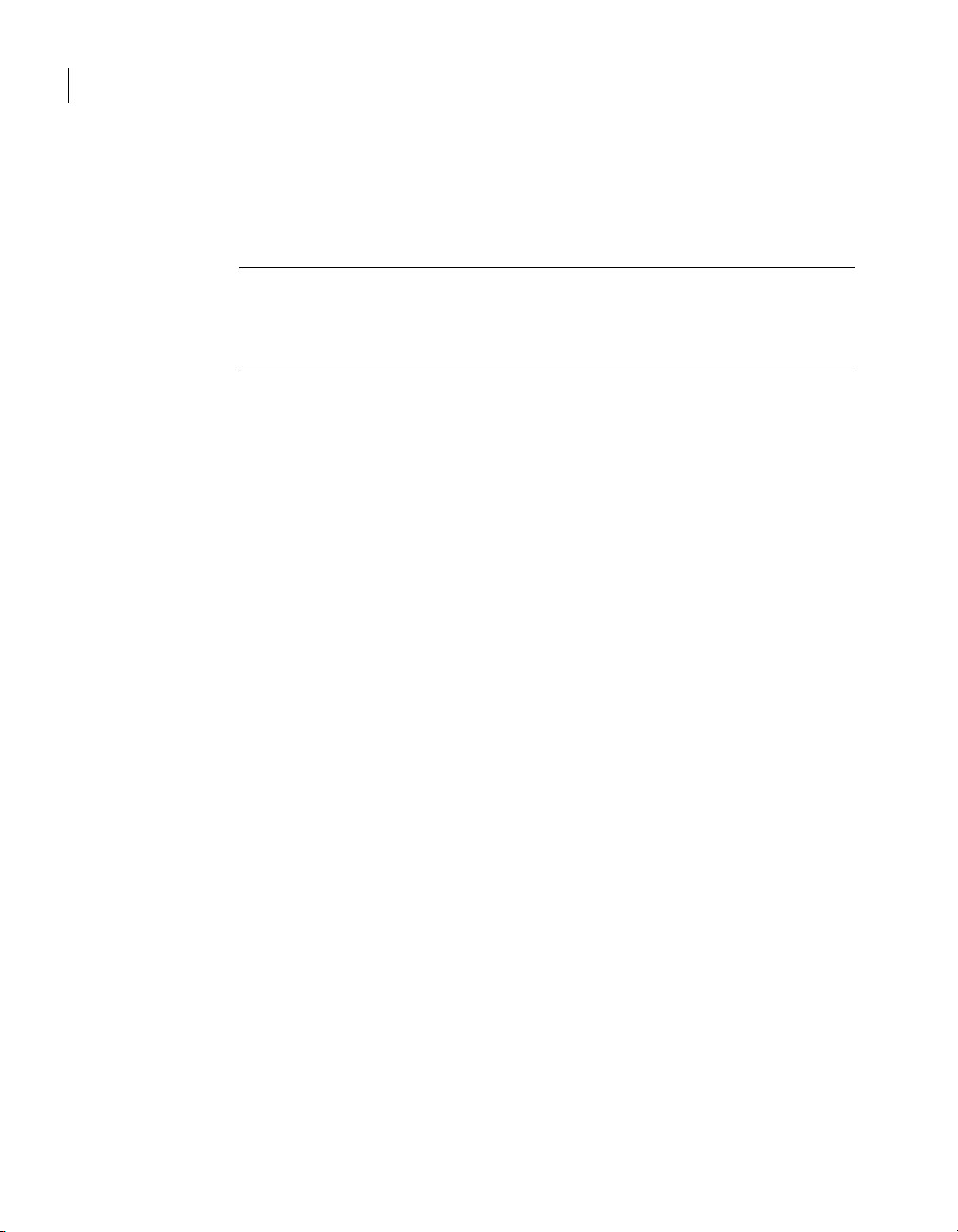
16 Création de paquets d’installation personnalisée
Fonctions de Symantec Packager
Les produits Symantec inclus dans les paquets d’installation sont protégés
par les lois sur la propriété intellectuelle et par le contrat de licence Symantec.
La distribution des paquets nécessite une licence pour chaque utilisateur qui
installe le paquet.
Remarque : Symantec Packager fonctionne uniquement sur les plates-formes
Windows NT/2000/2003 Server/XP Professionnel. Toutefois, les paquets
d’installation créés avec Symantec Packager peuvent être installés sur toute
plate-forme Microsoft 32 bits, à l’exception de Windows 95/NT 3.51.
Fonctions de Symantec Packager
Symantec Packager permet d’effectuer les opérations suivantes :
■ Adapter les produits à votre politique de sécurité, en accordant aux
utilisateurs l’accès complet à toutes les fonctions ou en limitant l’accès
aux cas appropriés.
■ Réduire la bande passante nécessaire au déploiement et l’encombrement
de l’application en créant un paquet d’installation personnalisée qui ne
contient que les fonctions nécessaires à vos utilisateurs.
■ Réduire la complexité de l’installation en incluant des fichiers de données
préconfigurés.
■ Réduire les coûts et la complexité du déploiement en installant plusieurs
produits simultanément.
■ Simplifier le déploiement et la migration de l’application en incluant des
commandes personnalisées avec les installations de produits.
Page 17
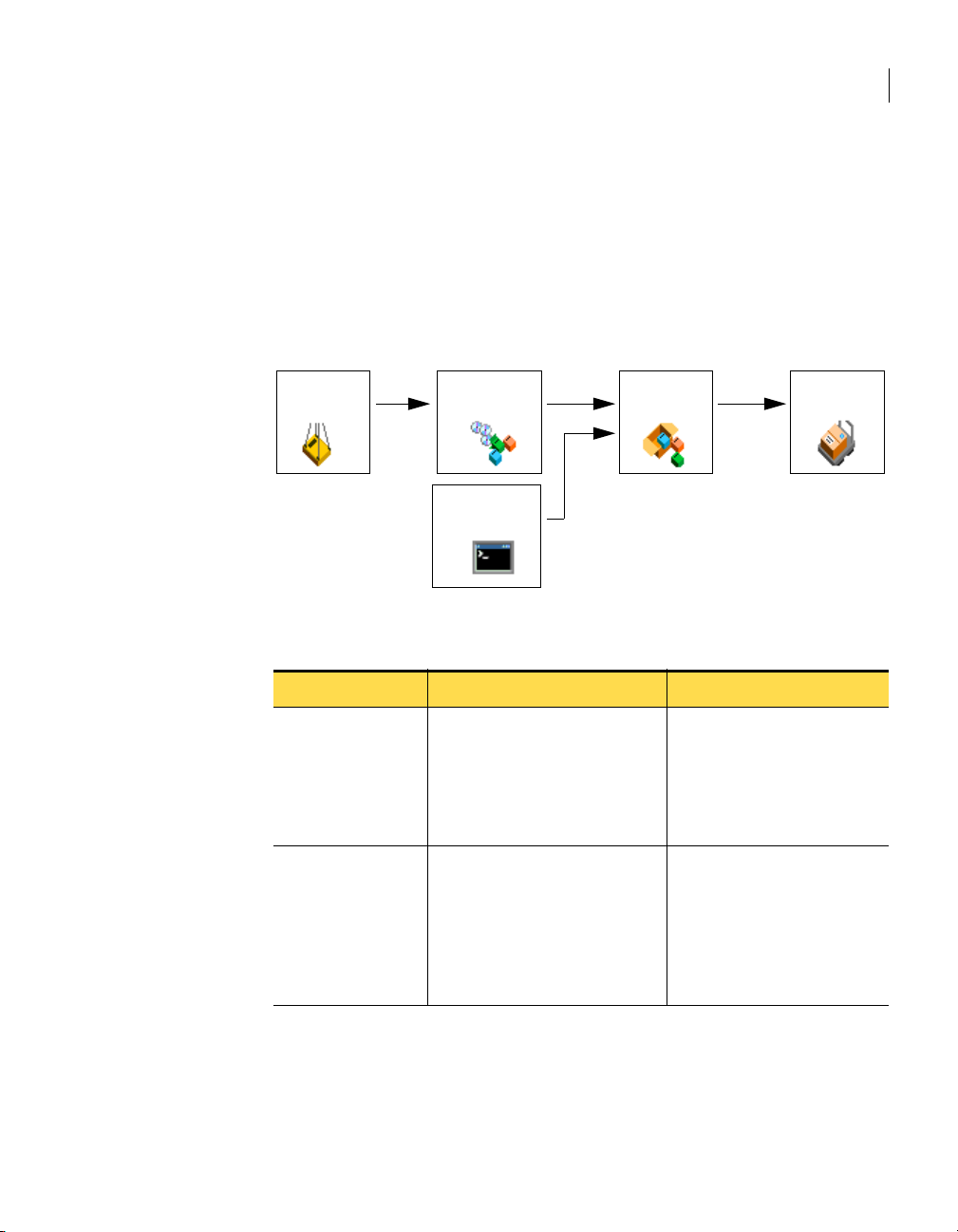
Fonctionnement de Symantec Packager
Fonctionnement de Symantec Packager
Symantec Packager utilise une approche par phases pour créer des paquets
d’installation personnalisée. Chaque phase dépend du résultat de la phase
précédente.
La Figure 2-1 illustre la procédure de création de paquets d’installation
personnalisée avec Symantec Packager.
Figure 2-1 Présentation des phases de Symantec Packager
17Création de paquets d’installation personnalisée
Importer des
produits
Configurer
des produits
Configurer des
commandes
Configurer
des paquets
Le Tableau 2-1 décrit la procédure de création de paquets.
Tableau 2-1 Procédure de création de paquets
Tâche Description Référence
Importation des
modules de produit
dans Symantec
Packager
Configuration
des produits
Les modules de produit
contiennent les fichiers binaires
de l’installation et les fichiers de
modèles de produit nécessaires
pour créer une installation
personnalisée du produit.
Vous pouvez sélectionner les
fonctions souhaitées pour vos
utilisateurs, ajouter des fichiers
de données et de configuration
préconfigurés, ainsi que définir
des options d’installation par
défaut pour chaque produit.
Se reporter à « Importation
d’un module de produit » à la
page 19.
Se reporter
à « Personnalisation des
paramètres de produit » à la
page 20.
Déployer
des paquets
Page 18
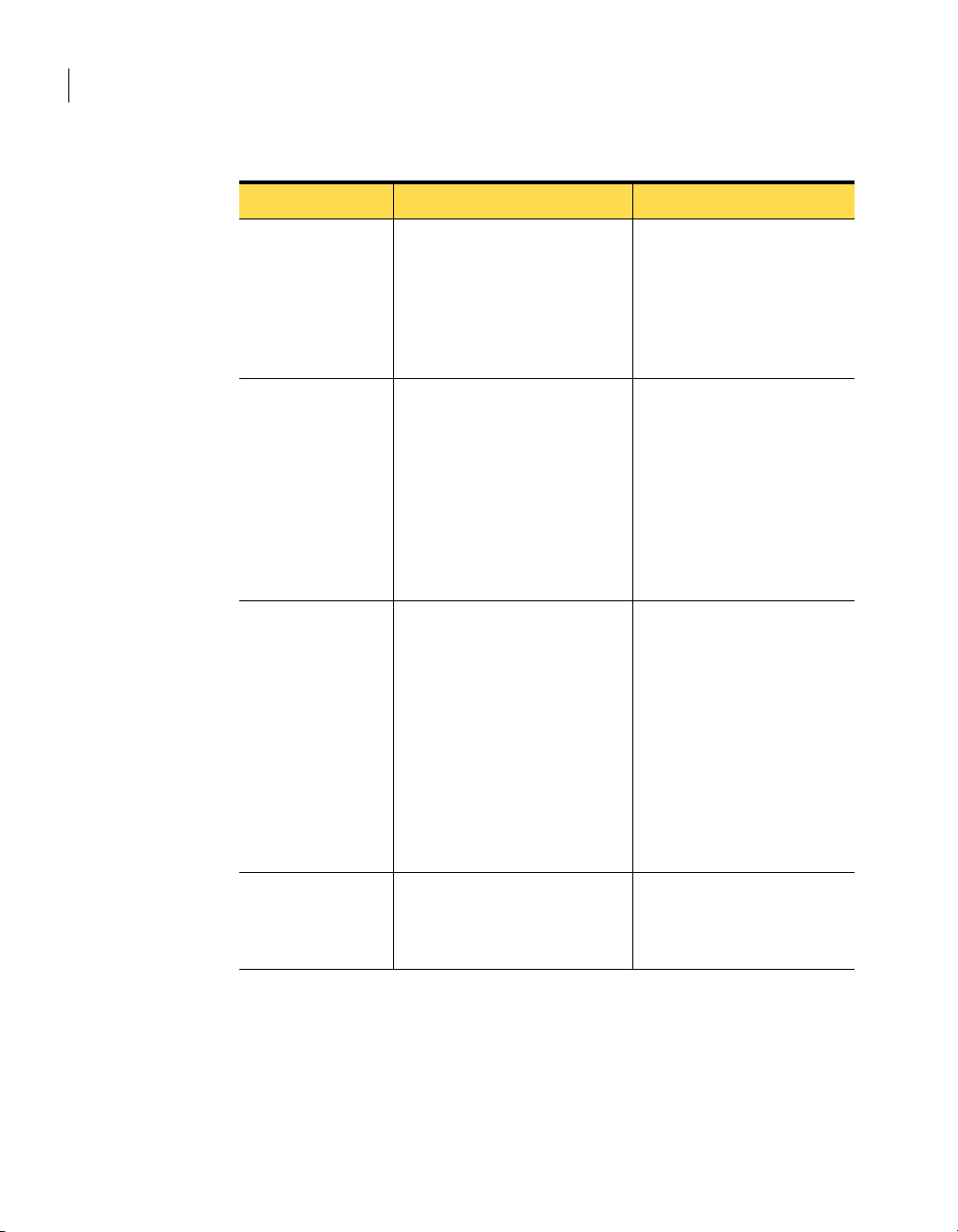
18 Création de paquets d’installation personnalisée
Fonctionnement de Symantec Packager
Tableau 2-1 Procédure de création de paquets
Tâche Description Référence
Configuration
des commandes
à inclure dans
un paquet
Configuration des
paquets
Construction des
produits ou des
paquets
personnalisés
Les commandes personnalisées
permettent d’ajouter des
fonctions supplémentaires
non prises en charge dans les
modèles de produit (telles que
l’ajout d’un programme tiers
ou d’un fichier batch).
Vous pouvez inclure une ou
plusieurs configurations de
produit et commandes
personnalisées dans un paquet.
Vous pouvez personnaliser
davantage le paquet en
définissant les options
d’installation, l’ordre des
installations et d’autres
paramètres.
Quand vous construisez un
paquet, Symantec Packager
crée un fichier d’installation
regroupant les options de
produit, de commande et de
paquet que vous avez spécifiées.
Symantec Packager permet
également de construire un
fichier de configuration de
produit, qui crée un fichier .msi
(Microsoft Installer) pour une
installation de produit unique.
Se reporter à «Création d’une
commande personnalisée » à
la page 39.
Se reporter à «Création de
paquets d’installation » à la
page 40.
Se reporter à «Construction
d’installations de produit
et de paquets » à la page 42.
Test du paquet Vous devez tester les paquets
avant de les déployer vers les
utilisateurs finaux afin de
garantir le bon fonctionnement.
Se reporter à «Test des
paquets » à la page 44.
Page 19
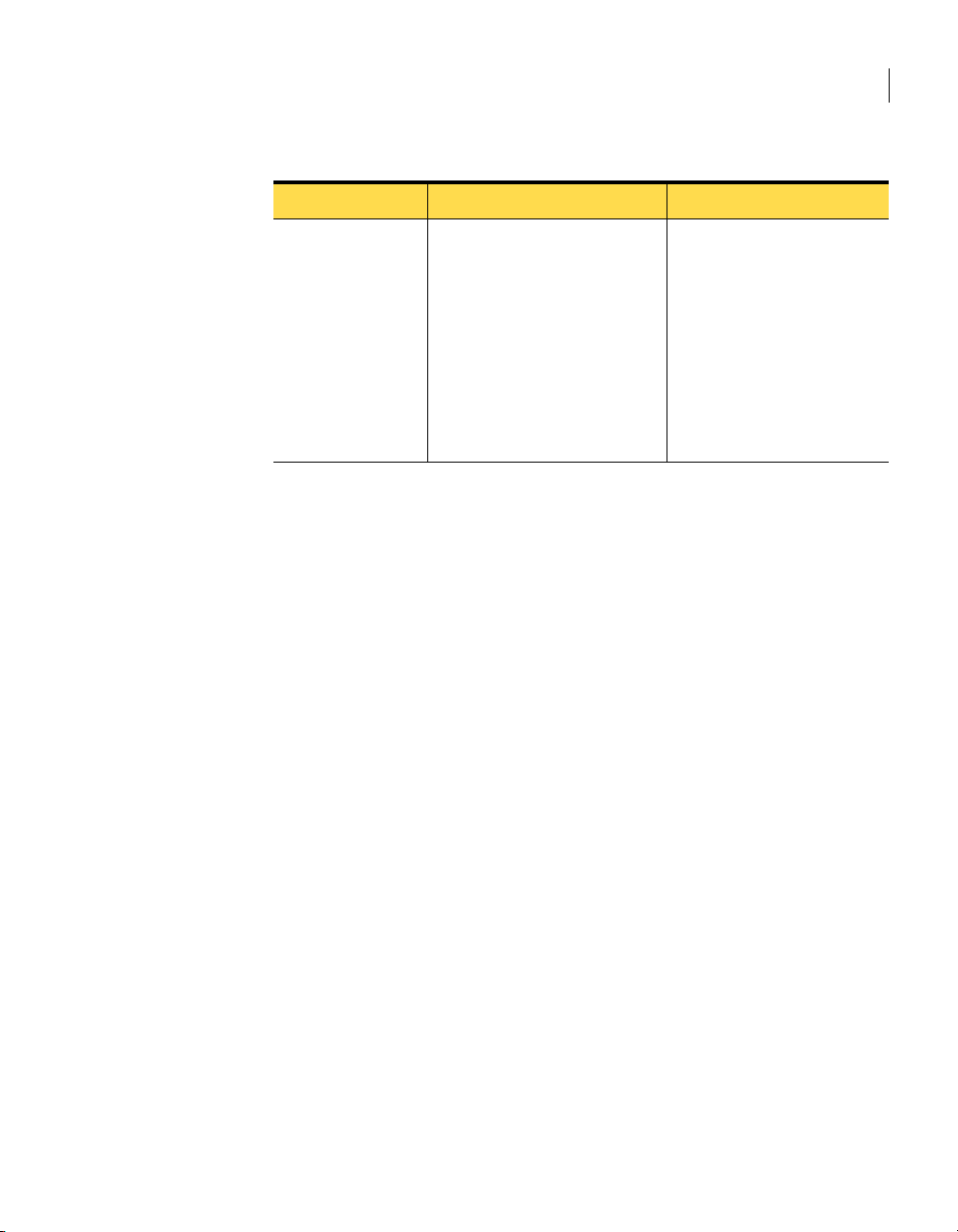
Importation d’un module de produit
Tableau 2-1 Procédure de création de paquets
Tâche Description Référence
19Création de paquets d’installation personnalisée
Déploiement du
paquet
L’onglet Déployer des paquets
contient les paquets que vous
avez créés et que vous pouvez
déployer vers les utilisateurs.
Symantec fournit un outil de
déploiement de paquet dans
Symantec Packager et un outil de
déploiement basé Web, sur le CD
de pcAnywhere. Vous pouvez
également utiliser vos outils de
déploiement habituels.
Importation d’un module de produit
Les modules de produit sont les éléments constitutifs des paquets. Symantec
Packager extrait du module les fichiers binaires de l’installation et le modèle
de produit. Le modèle de produit détaille les spécifications et les conflits,
ce qui permet de personnaliser l’installation du produit. Pendant l’installation,
Symantec Packager recherche automatiquement dans le dossier Packager/
Products les fichiers de module de produit et les importe automatiquement.
Symantec pcAnywhere fournit un fichier de module de produit (<version>.PMI
de Symantec pcAnywhere) sur le CD d’installation. Si vous installez Symantec
Packager à partir du CD d’installation de pcAnywhere, il importe
automatiquement ce fichier de module de produit.
Se reporter à «Déploiement
des installations
personnalisées de Symantec
pcAnywhere » à la page 45.
Si aucun produit n’apparaît dans l’onglet Importer des produits lorsque vous
ouvrez Symantec Packager, vous devez importer le module de produit
manuellement.
Pour importer un module de produit
1 Ouvrez Symantec Packager.
2 Sous l’onglet Importer des produits de la fenêtre Symantec Packager,
accessible via le menu Fichier, cliquez sur Importer nouveau produit.
3 Dans la boîte de dialogue Ouvrir, sélectionnez le dossier contenant le
module de produit à importer.
4 Sélectionnez le module de produit, puis cliquez sur Ouvrir.
Symantec Packager importe le module de produit et affiche de nouveau
l’onglet Importer des produits. Selon la taille et la complexité du module
de produit, la procédure d’inscription peut être plus ou moins longue.
Page 20
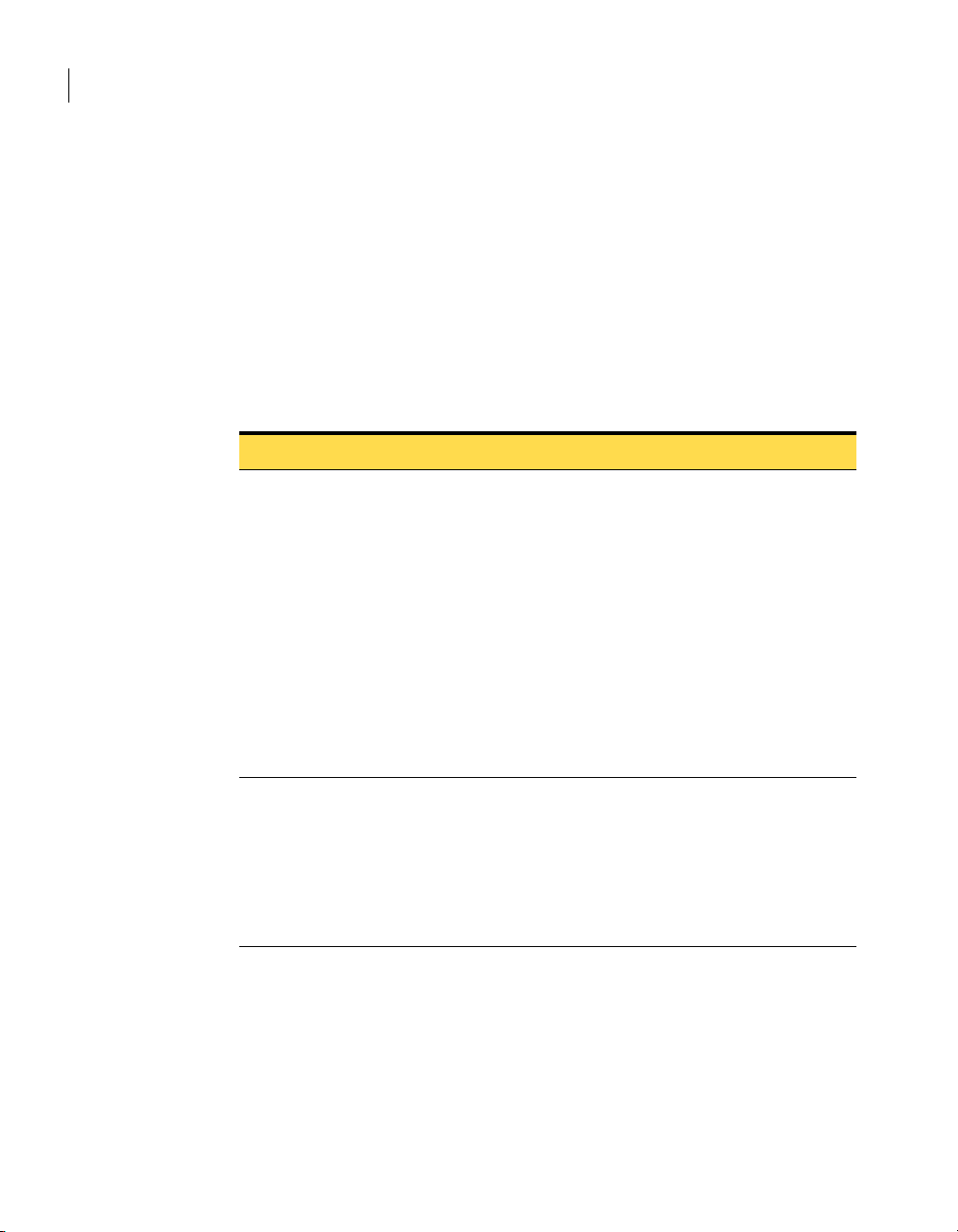
20 Création de paquets d’installation personnalisée
Personnalisation des paramètres de produit
Personnalisation des paramètres de produit
Symantec Packager crée un fichier de configuration de produit par défaut (.pcg)
pour chaque module de produit que vous importez dans Symantec Packager.
Chaque fichier contient les fonctions, les options d’installation et les paramètres
préconfigurés à inclure pour ce produit. Symantec Packager utilise ces
informations pour construire les paquets d’installation. Vous pouvez éditer
le fichier de configuration par défaut du produit ou en créer un nouveau.
Le Tableau 2-2 inclut des informations sur les options de configuration
disponibles dans le fichier de configuration par défaut du produit pcAnywhere.
Tableau 2-2 Options de configuration de produit de Symantec pcAnywhere
Onglet Paramètres
Fonctions Vous pouvez personnaliser les fonctions suivantes dans
pcAnywhere :
■ Interface utilisateur (Gestionnaire pcAnywhere)
■ Composants Maître
■ Composants Elève
■ Protocoles de communication
■ Automatisation OLE
■ Consignation des événements
■ Outils d’administration pcAnywhere (Administrateur
d’Elèves et Analyseur de périmètre d’accès distant)
■ Documentation (guides et aide en ligne)
■ Utilitaires d’installation Symantec
■ Composants système Microsoft
Fichiers de
configuration
Le modèle de produit pcAnywhere inclut les éléments de
configuration Elève et Maître par défaut que vous pouvez
configurer après l’installation du paquet ou du produit
personnalisé.
Vous pouvez ajouter les fichiers de configuration que vous
avez créés dans pcAnywhere au paquet ou à la configuration
personnalisée pour davantage de personnalisation.
Page 21
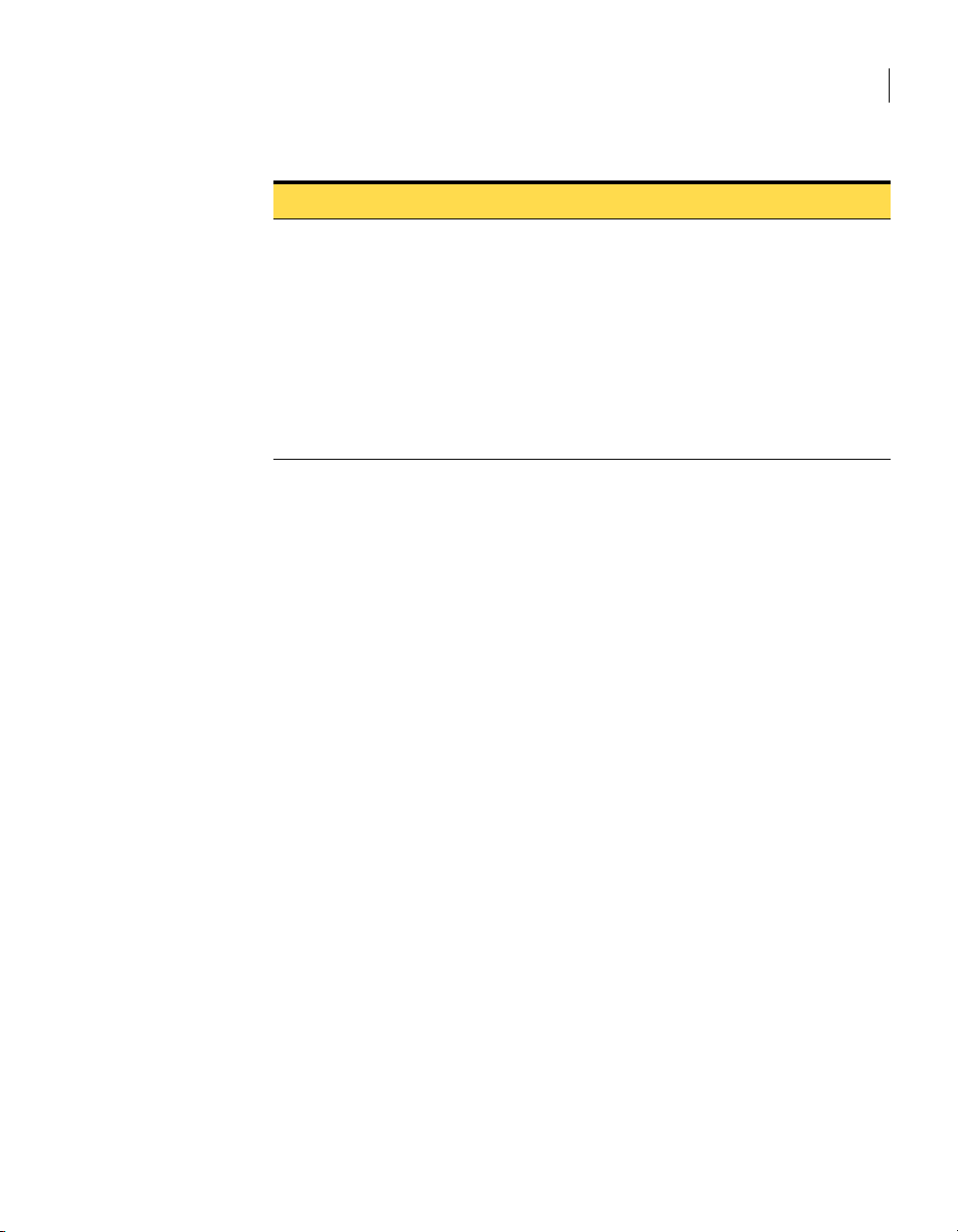
Personnalisation des paramètres de produit
Tableau 2-2 Options de configuration de produit de Symantec pcAnywhere
Onglet Paramètres
Options d’installation Vous pouvez personnaliser les options d’installation de
produit suivantes pour pcAnywhere :
■ Description du produit
■ Emplacement cible
■ Lancer l’enregistrement en ligne au démarrage
■ Objet Elève à utiliser comme modèle
■ Objet Elève à démarrer avec Windows
■ Objet Maître à utiliser comme modèle
■ Exécuter LiveUpdate après l’installation
■ Préserver les paramètres de configuration existants
Après avoir sélectionné les fonctions de produit, les options d’installation
et les fichiers de configuration optionnels à inclure dans votre produit
personnalisé, vous pouvez le construire afin de le tester. La construction du
fichier de configuration de produit crée un fichier .msi (Microsoft Installer).
Symantec Packager prend uniquement en charge l’installation des fichiers
.msi de pcAnywhere.
21Création de paquets d’installation personnalisée
Se reporter à « Construction d’un fichier de configuration de produit » à la
page 42.
Choix des fonctions du produit
Symantec Packager permet de personnaliser les installations des produits en
incluant les fonctions souhaitées et en supprimant celles non requises. La taille
du produit et la taille installée varient selon les fonctions que vous choisissez.
Certaines fonctions de pcAnywhere dépendent d’autres composants. Bien que
Symantec Packager dispose d’un niveau de contrôle de dépendance intégré,
il est possible de construire un paquet d’installation pcAnywhere qui ne
comprend pas tous les fichiers requis.
Lorsque vous sélectionnez les fonctions de produit à inclure ou à exclure dans
un paquet, vous devez lire les descriptions correspondantes fournies par l’onglet
Fonctions de la fenêtre Editeur de produit. Les descriptions fournissent des
informations sur les dépendances entre fonctions.
Page 22

22 Création de paquets d’installation personnalisée
Personnalisation des paramètres de produit
Le Tableau 2-3 répertorie quelques-unes des principales dépendances
entre produits.
Tableau 2-3 Dépendances des produits Symantec pcAnywhere
Fonction Dépendance
Gestionnaire pcAnywhere Nécessaire si vous souhaitez permettre aux utilisateurs
Maître Nécessite au moins un protocole de communication.
Elève Nécessite un fichier de configuration d’appelant (.cif) si
Téléintervention Obligatoire pour toutes les installations de produit
Transfert de fichiers Nécessite au moins un protocole de communication.
de modifier les paramètres de configuration.
Excluez le Gestionnaire pcAnywhere si vous souhaitez
inclure la gestion d’intégrité.
vous configurez le produit pour lancer automatiquement
un Elève au démarrage.
Nécessite au moins un type d’authentification.
Nécessite au moins un protocole de communication.
personnalisées.
Gestion à distance Nécessite au moins un protocole de communication.
Discussion Nécessite au moins un protocole de communication.
Authentification Obligatoire pour toutes les installations de produit
personnalisées.
Protocoles
de communication
Obligatoire pour toutes les installations de produit
personnalisées.
Pour choisir les fonctions du produit
1 Sous l’onglet Configurer des produits de Symantec Packager, effectuez l’une
des opérations suivantes :
■ Créez une nouvelle configuration de produit.
■ Cliquez deux fois sur un produit existant pour le modifier.
2 Dans la fenêtre Editeur de produit, sous l’onglet Fonctions, effectuez l’une
des opérations suivantes :
■ Sélectionnez les fonctions du produit à inclure dans le produit
personnalisé.
■ Désélectionnez les fonctions à ne pas inclure.
■ Cliquez sur le signe « plus » en regard d’une fonction pour sélectionner
ou retirer des sous-fonctions.
Page 23
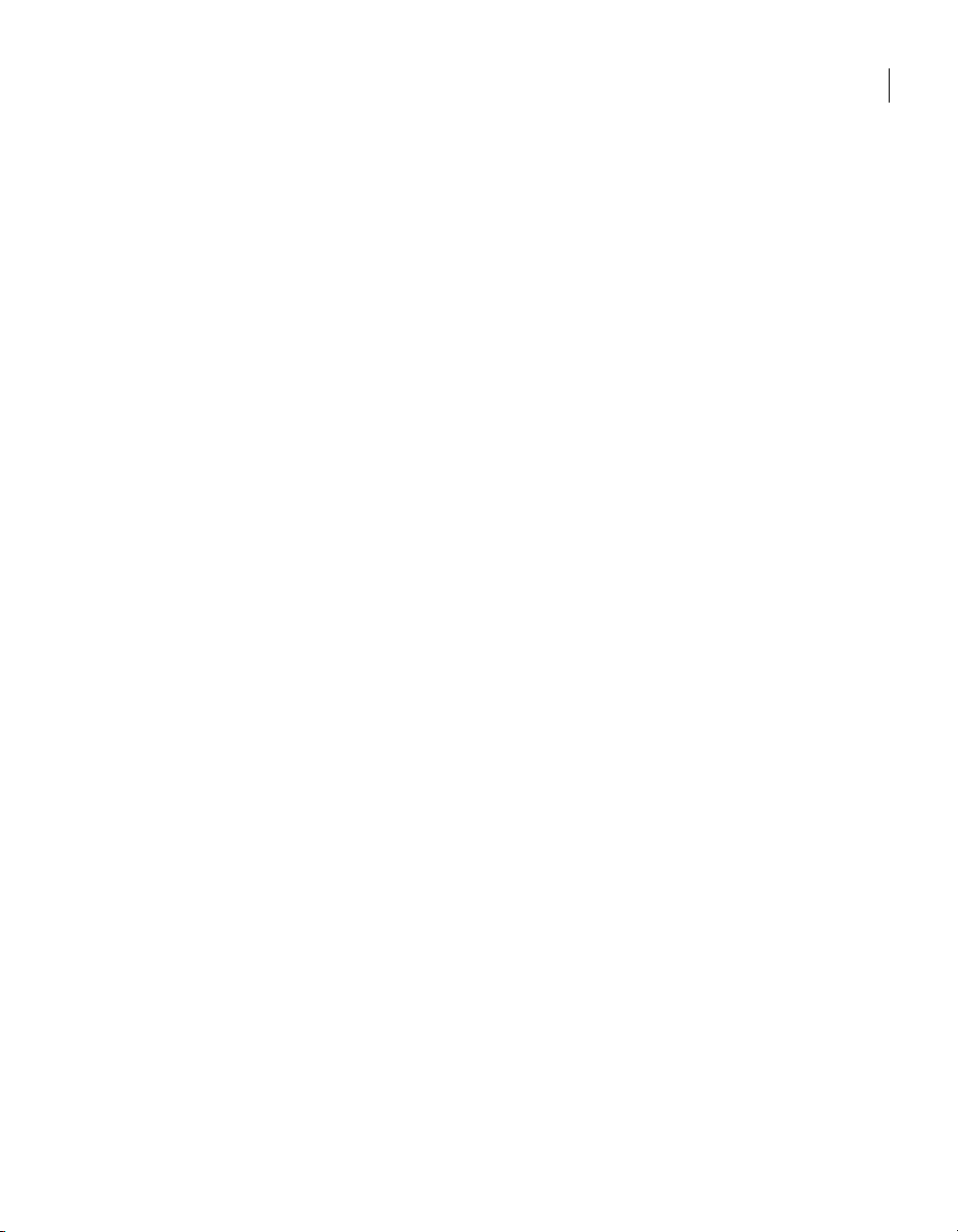
3 Sélectionnez l’une des options suivantes :
■ OK : enregistre les modifications et ferme la fenêtre Editeur de produit.
■ Appliquer : enregistre les modifications et permet de poursuivre
la configuration du produit.
4 Si un message vous y invite, indiquez un nom de fichier, puis cliquez
sur Enreg istrer.
Ajout de fichiers de configuration
Symantec Packager permet d’inclure les fichiers de données ou de configuration
préconfigurés afin d’éviter aux utilisateurs d’avoir à modifier la configuration
pendant ou après l’installation. Pour des configurations de produit spécifiques,
vous devez d’abord configurer ces fichiers dans le produit, puis les ajouter à
l’onglet Fichiers de configuration dans Symantec Packager. Vous ne pouvez
pas modifier les fichiers de configuration dans Symantec Packager.
Pour plus d’informations, consultez l’aide en ligne de Symantec Packager.
Le modèle de produit pcAnywhere fournit les fichiers de configuration par
défaut suivants, selon les fonctions que vous avez sélectionnées sous l’onglet
Fonctions :
Personnalisation des paramètres de produit
23Création de paquets d’installation personnalisée
Fichier Symantec LiveUpdate
(LIVEUPDT.HST)
Fichiers d’élément de connexion
Maître (.chf)
Fichiers d’élément de connexion
Elève (.bhf)
Fournit les informations nécessaires pour
prendre en charge les connexions au serveur
Symantec LiveUpdate afin de recevoir les mises
à jour de produit automatiques associées à votre
version de pcAnywhere.
Fournit les paramètres par défaut pour prendre
en charge les connexions à un ordinateur Elève
par modem, réseau ou connexion directe. Fournit
également les paramètres par défaut pour
démarrer une connexion en mode Transfert
de fichiers ou Gestion à distance.
Fournit les paramètres par défaut pour autoriser
les utilisateurs Maître à se connecter
à l’ordinateur par modem, réseau
ou connexion directe.
Page 24
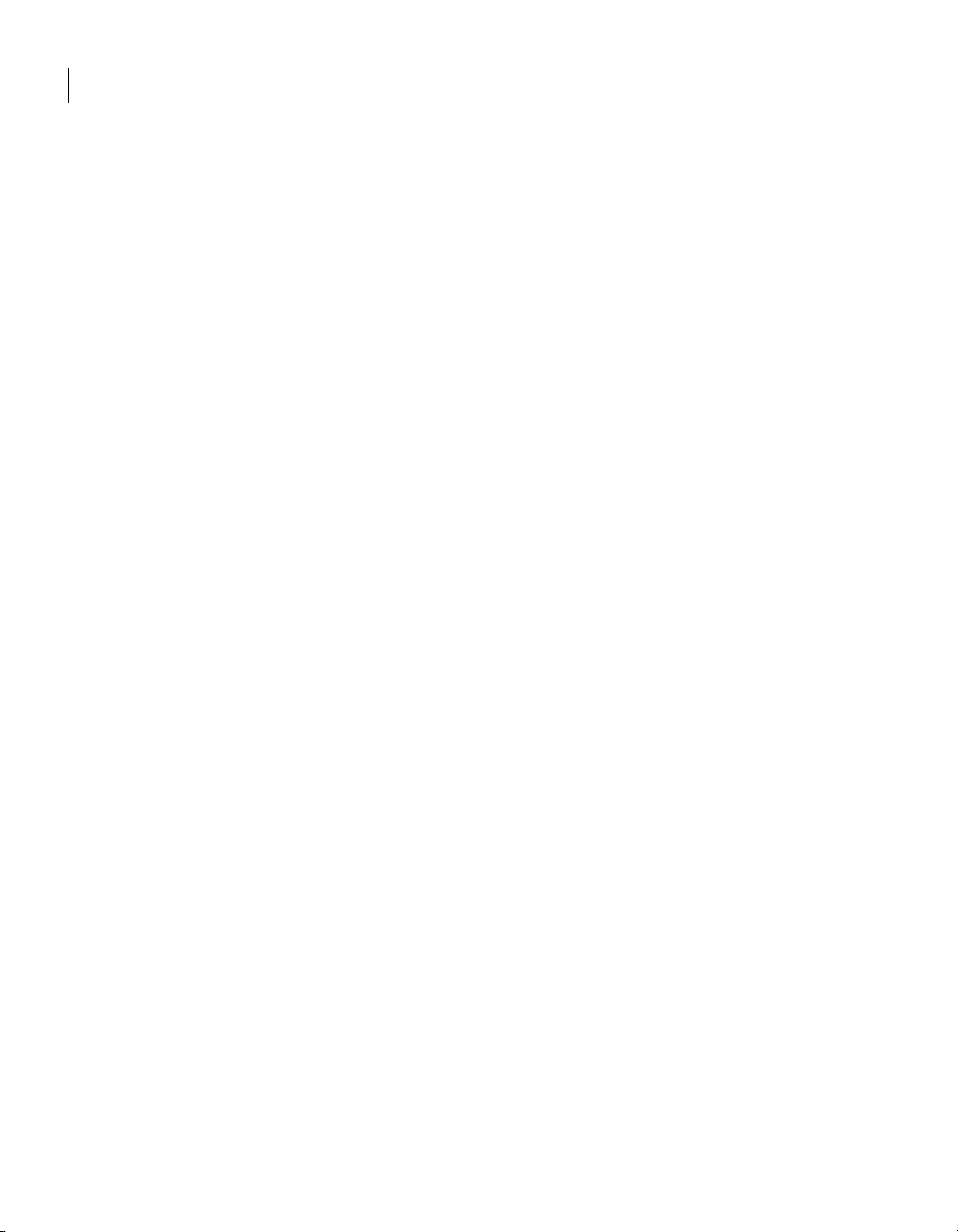
24 Création de paquets d’installation personnalisée
Personnalisation des paramètres de produit
Selon les fonctions que vous avez sélectionnées sous l’onglet Fonctions,
vous pouvez configurer les fichiers suivants dans pcAnywhere et les ajouter
à l’installation de produit personnalisée :
Ensembles d’options Permet de configurer les options globales de
ID de sécurité Elève Permet de sérialiser l’installation de pcAnywhere.
pcAnywhere en fonction des exigences de
configuration uniques.
Fichiers d’élément de connexion
Maître (.chf)
Fichiers de file d’attente de
commandes
Fichiers d’élément de connexion
Elève (.bhf)
Fichiers d’appelant (.cif) Permet de préconfigurer un compte d’ouverture
Permet de préconfigurer les paramètres de
connexion et de sécurité nécessaires pour se
connecter à distance à un autre ordinateur.
Pour plus d’informations, consultez le Guide de
l’utilisateur de Symantec pcAnywhere.
Permet d’automatiser les tâches de transfert de
fichiers, de ligne de commande et de fin de
session.
Pour plus d’informations, consultez le Guide de
l’utilisateur de Symantec pcAnywhere.
Permet de préconfigurer les paramètres de
connexion et de sécurité nécessaires pour
autoriser une connexion à partir d’un autre
ordinateur.
Pour plus d’informations, consultez le Guide de
l’utilisateur de Symantec pcAnywhere.
de session pour les utilisateurs qui se connectent
à l’ordinateur Elève et de sélectionner une
méthode d’authentification pour vérifier leur
identité. Ces informations sont nécessaires pour
lancer un Elève.
Pour plus d’informations, consultez le Guide de
l’utilisateur de Symantec pcAnywhere.
Page 25
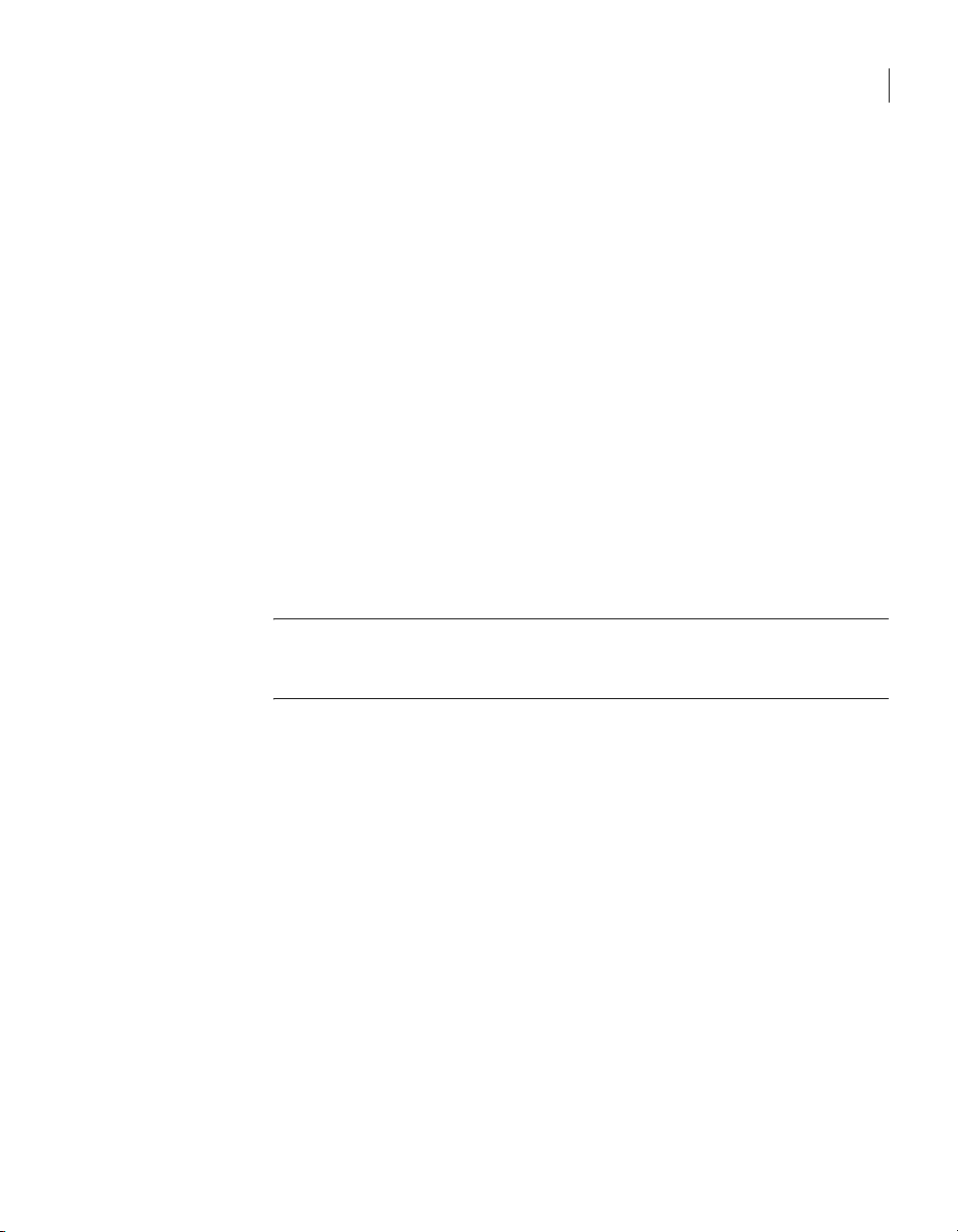
Personnalisation des paramètres de produit
Les fichiers de configuration de Symantec pcAnywhere sont situés dans les
dossiers suivants :
Windows 2000/2003 Server/XP \Documents and Settings\All Users\
Application Data\Symantec\pcAnywhere
Windows NT 4.0 \Winnt\Profiles\All Users\Application Data\
Symantec\pcAnywhere
Windows 98/Me \Windows\All Users\Application Data\
Symantec\pcAnywhere
Ces dossiers sont masqués par défaut dans le système d’exploitation. Pour
repérer les fichiers de configuration de pcAnywhere, vous devez modifier les
options des dossiers dans le système d’exploitation afin d’afficher les fichiers
masqués.
Vous pouvez également ajouter des fichiers de clé de registre pour contrôler
certains paramètres de pcAnywhere. Les clés de registre contenues dans le
fichier sont ajoutées au registre système sur l’ordinateur cible lors de
l’installation du paquet ou du produit personnalisé.
25Création de paquets d’installation personnalisée
Avertissement : Soyez prudent lorsque vous configurez un fichier de clé de
registre, car un paramètre incorrect peut rendre le système d’exploitation
ou le produit inutilisable.
Pour inclure un fichier de configuration
1 Sous l’onglet Configurer des produits de Symantec Packager, effectuez l’une
des opérations suivantes :
■ Créez une nouvelle configuration de produit.
■ Cliquez deux fois sur un produit existant pour le modifier.
2 Sous l’onglet Fichiers de configuration de la fenêtre Editeur de produit,
effectuez l’une des opérations suivantes :
■ Sélectionnez le type de fichier préconfiguré à ajouter, puis cliquez
sur Ajouter.
Accédez au fichier de configuration à inclure, puis cliquez sur Ouvrir.
Les fichiers de configuration de Symantec pcAnywhere sont ajoutés
à la liste. Pour les autres types de fichiers de configuration, le fichier
par défaut est remplacé par votre fichier préconfiguré.
■ Sélectionnez le fichier à supprimer, puis cliquez sur Supprimer.
Le fichier préconfiguré est supprimé et remplacé par le fichier par
défaut fourni par Symantec, si un tel fichier est disponible.
Page 26
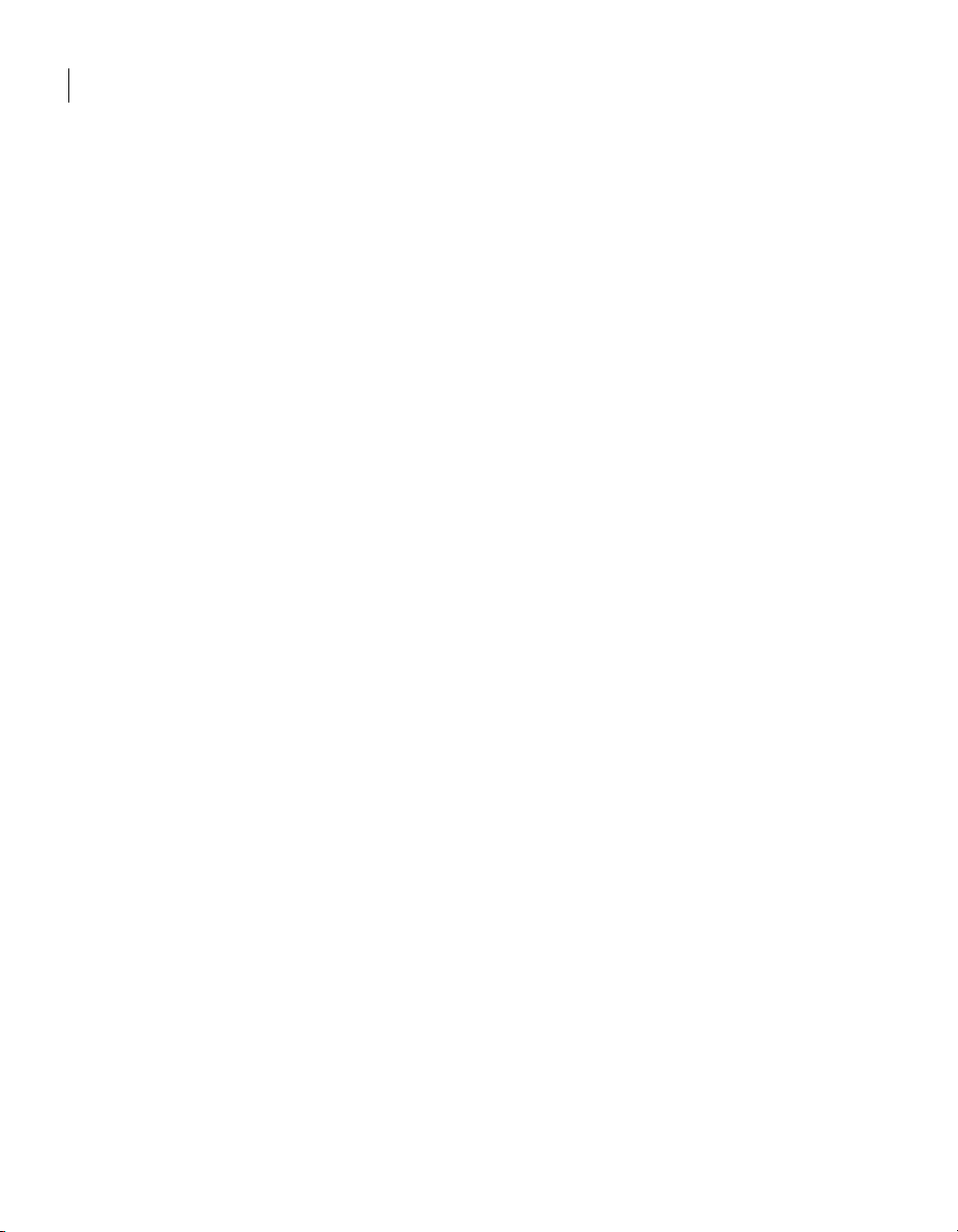
26 Création de paquets d’installation personnalisée
Personnalisation des paramètres de produit
3 Dans la fenêtre Editeur de produit, effectuez l’une des opérations
suivantes :
■ Cliquez sur OK pour enregistrer vos modifications et fermer la fenêtre
Editeur de produit.
■ Cliquez sur Appliquer pour enregistrer vos modifications et
poursuivre la configuration du produit.
4 Si un message vous y invite, indiquez un nom de fichier, puis cliquez sur
Enre gistre r.
Marquage d’intégrité d’une configuration de produit
Vous pouvez empêcher les modifications non autorisées du produit installé en
sélectionnant la fonction Gestion d’intégrité sous l’onglet Fonctions de l’Editeur
de produit. Si pcAnywhere détecte qu’un fichier exécutable, un registre ou un
fichier de configuration pcAnywhere a été modifié dans un paquet installé et
marqué, pcAnywhere ne s’exécute pas.
Si vous sélectionnez la fonction Gestion d’intégrité, vous devez exclure les
fonctions Gestionnaire pcAnywhere et LiveUpdate. Une fois un paquet marqué
installé, les utilisateurs ne peuvent ni modifier, ni mettre à jour pcAnywhere,
notamment les mises à niveau du logiciel via LiveUpdate. Lorsque des mises
à jour sont nécessaires, vous devez créer et déployer un nouveau paquet.
Les infractions à l’intégrité, y compris les modifications apportées au registre,
l’ajout ou la suppression de fichiers peuvent entraîner un refus de service.
Utilisez le contrôle d’intégrité conjointement avec la gestion de stratégie et de
solides stratégies de sécurité globales, telles que le renforcement du système
d’exploitation.
Se reporter à « Mise en oeuvre de l’administration basée sur les stratégies » à la
page 134.
Pour marquer une configuration de produit
1 Sous l’onglet Configurer des produits de Symantec Packager, effectuez l’une
des opérations suivantes :
■ Créez une nouvelle configuration de produit.
■ Cliquez deux fois sur un produit existant pour le modifier.
2 Sous l’onglet Fonctions de la fenêtre Editeur de produit, cliquez sur le signe
« plus » en regard des utilitaires d’installation de Symantec pour développer
la liste.
3 Cochez l’option Gestion d’intégrité.
4 Sélectionnez les autres fonctions à inclure ou exclure dans le produit.
Page 27
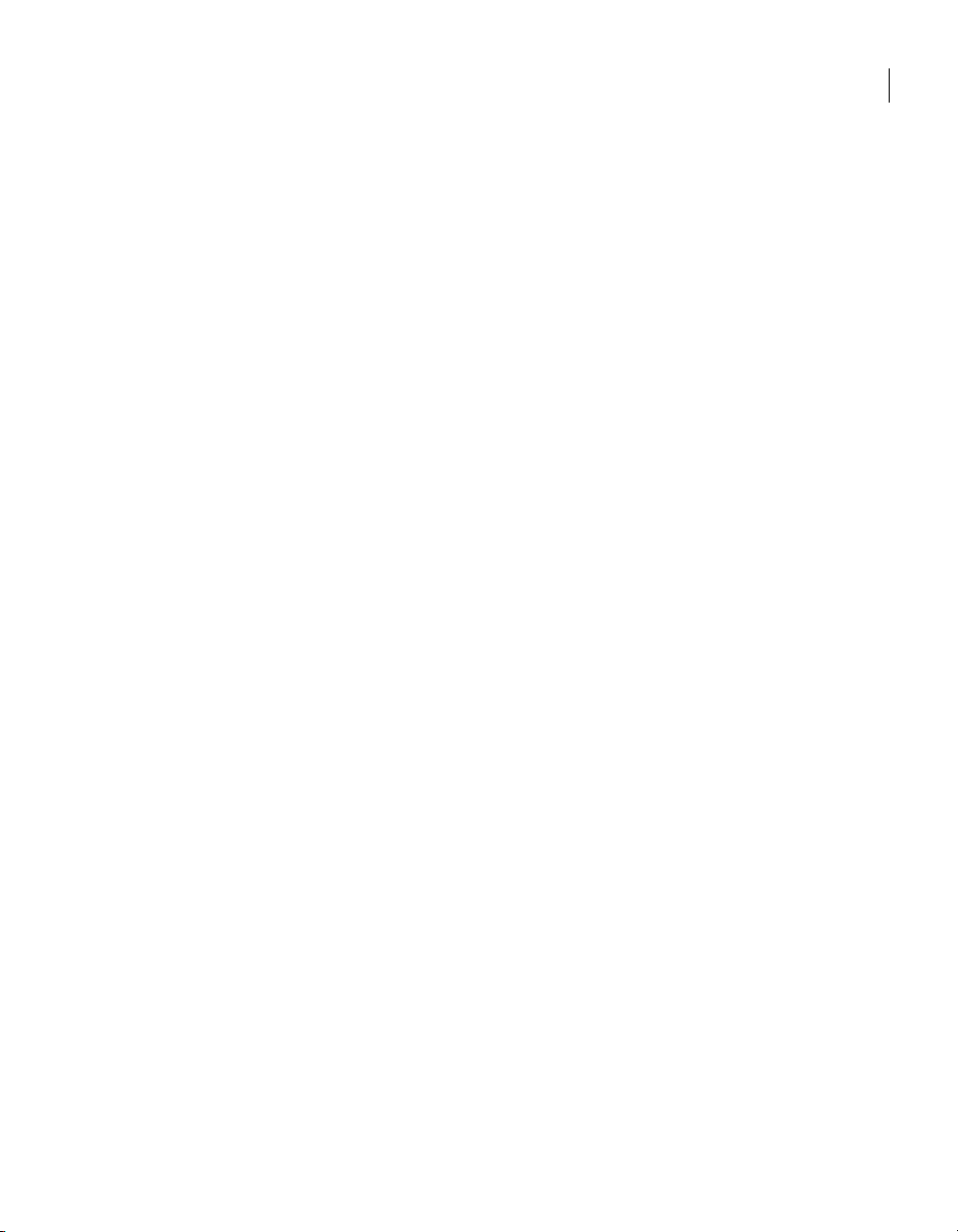
Personnalisation des paramètres de produit
5 Sous l’onglet Options d’installation, sélectionnez les options d’installation
de produit à utiliser.
Se reporter à « Définition des options d’installation de produit » à la
page 32.
6 Sélectionnez l’une des options suivantes :
■ OK : enregistre les modifications et ferme la fenêtre Editeur de produit.
■ Appliquer : enregistre les modifications et permet de poursuivre la
configuration du produit.
7 Si un message vous y invite, indiquez un nom de fichier, puis cliquez sur
Enre gistre r.
8 Effectuez l’une des opérations suivantes :
■ Construisez le produit.
La construction d’un fichier de configuration de produit crée un fichier
.msi qui contient le produit unique.
■ Créez un paquet incluant le produit, puis construisez le paquet.
La construction d’un paquet crée un fichier .exe auto-extractible.
Se reporter à « Construction d’installations de produit et de paquets » à la
page 42.
27Création de paquets d’installation personnalisée
Sérialisation d’une installation de pcAnywhere
Symantec pcAnywhere permet de créer une installation personnalisée qui
contient un code de sécurité intégré, ou ID série. Ce numéro de série doit être
présent sur les ordinateurs Elève et Maître pour établir une connexion.
La sérialisation implique la procédure suivante :
■ Dans pcAnywhere, générez un fichier de numéro de série (.SID)
■ Dans l’Editeur de configuration de produit de Symantec Packager,
sélectionnez les composants à inclure et ajoutez le fichier de configuration
de numéro de série.
■ Construisez le paquet.
■ Déployez et installez le paquet.
Génération d’un fichier de numéro de série
Symantec pcAnywhere permet de générer un code de sécurité, ou ID série, qui
peut être intégré dans une installation personnalisée. Les ID de série doivent
être une valeur numérique comprise entre 0 et 4 294 967 296.
Page 28
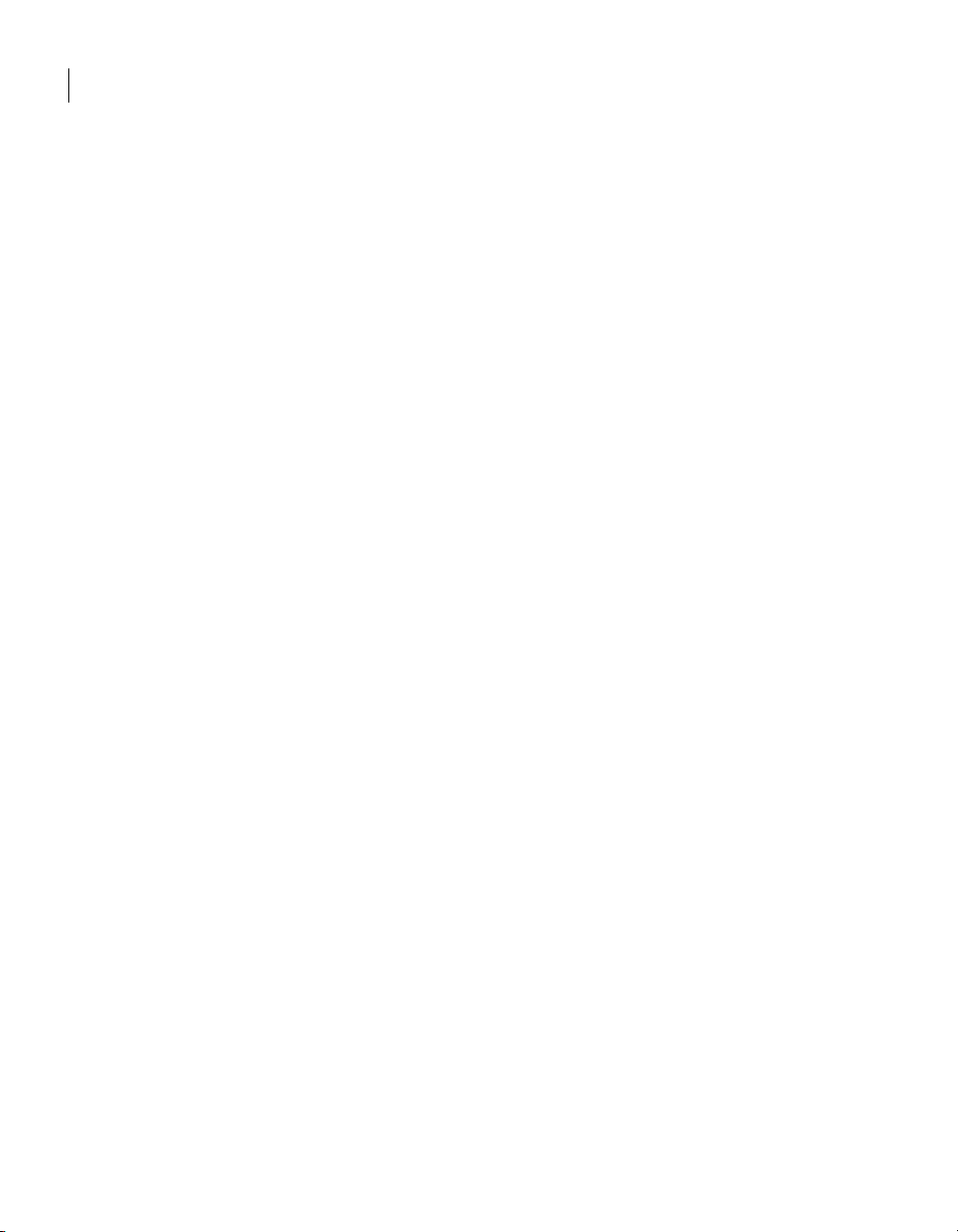
28 Création de paquets d’installation personnalisée
Personnalisation des paramètres de produit
Pour permettre à un utilisateur Maître de se connecter à un ou plusieurs
ordinateurs Elève utilisant des numéros de série différents, vous devez inclure les
numéros de série de chaque ordinateur Elève dans le fichier de numéro de série.
Pour générer un fichier de numéro de série
1 Dans la barre de navigation gauche de la fenêtre du Gestionnaire
pcAnywhere, cliquez sur Ensembles d’ID.
2 Dans le menu Fichier, cliquez sur Nouveau Elément > Ava nc é.
3 Dans la boîte de dialogue Propriétés de l’ensemble d’ID série, sous Limiter
les connexions Elève en utilisant les numéros de série suivants, tapez le
numéro de série à utiliser.
Les ID de série doivent être une valeur numérique comprise entre 0 et
4 294 967 296.
4 Cliquez sur Ajouter.
5 Cliquez sur OK.
Le fichier de numéro de série est ajouté au volet droit sous la section
Ensembles d’ID.
Création d’un fichier d’installation sérialisée
Pour créer une version sérialisée de pcAnywhere, vous devez ajouter à un fichier
de définition de produit dans Symantec Packager le fichier de numéro de série
que vous avez généré dans pcAnywhere. Le numéro de série est intégré
au produit lorsque vous construisez le produit ou un paquet contenant
la définition de produit.
L’installation de produit personnalisée ou le paquet doit être installé sur les
ordinateurs Elève et Maître. Pour qu’une connexion entre un Elève et un
ordinateur Maître soit possible, leurs numéros de série doivent correspondre.
Pour créer un fichier d’installation sérialisée
1 Sous l’onglet Configurer des produits de Symantec Packager, effectuez l’une
des opérations suivantes :
■ Créez une nouvelle configuration de produit.
■ Cliquez deux fois sur un produit existant pour le modifier.
2 Dans la fenêtre Editeur de produit, sous l’onglet Fonctions, effectuez l’une
des opérations suivantes :
■ Sélectionnez les fonctions du produit à inclure dans le produit
personnalisé.
Page 29
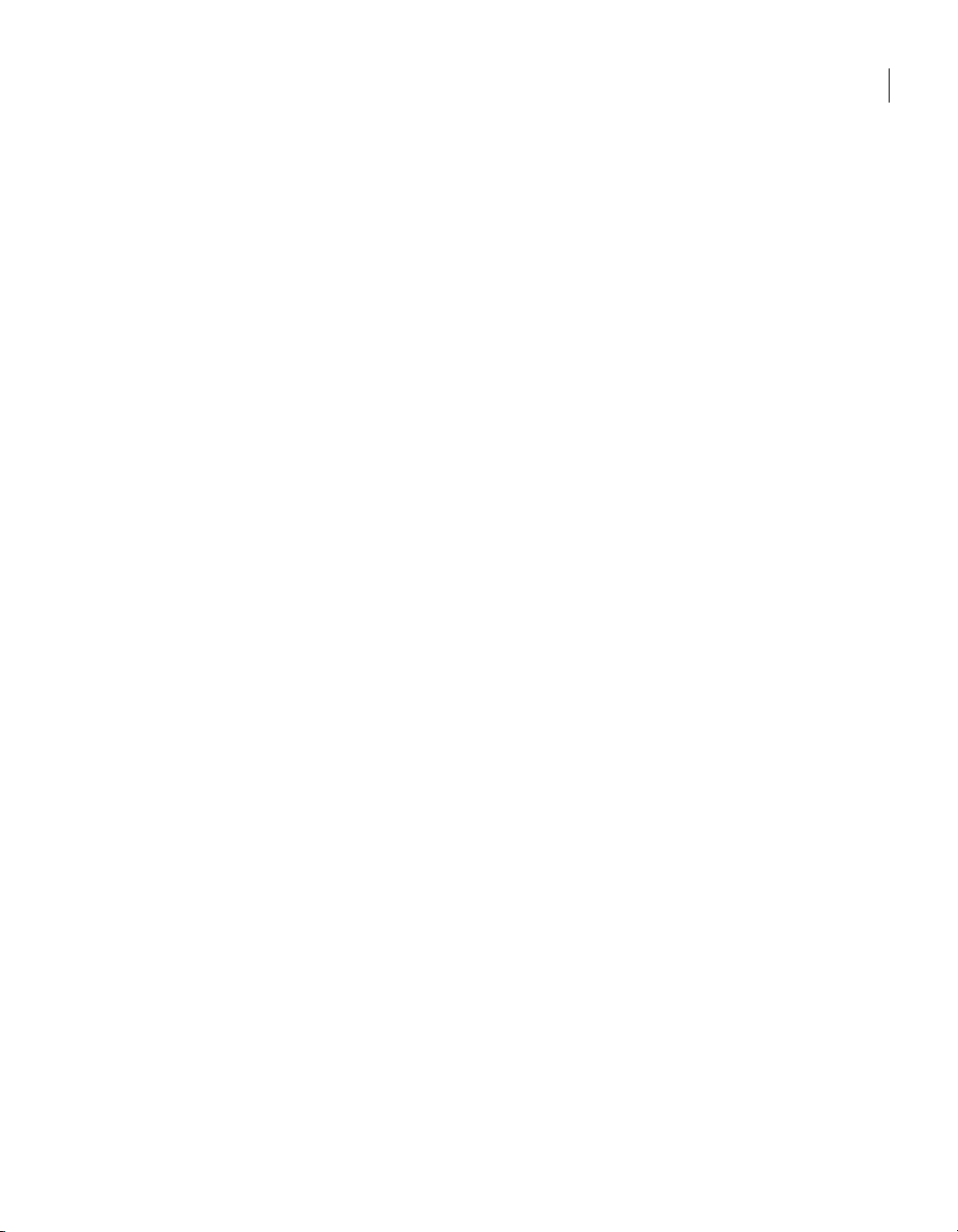
Personnalisation des paramètres de produit
■ Désélectionnez les fonctions à ne pas inclure.
■ Cliquez sur le signe « plus » en regard d’une fonction pour sélectionner
ou retirer des sous-fonctions.
Pour configurer une installation de produit personnalisée ou un paquet
incluant les fonctions Elève et Maître, sélectionnez Elève et Maître. Pour
créer des installations distinctes, sélectionnez seulement Elève ou Maître.
3 Sous l’onglet Fichiers de configuration, cliquez sur Fichiers d’ID de
sécurité Elève (*.SID), puis cliquez sur Ajouter.
4 Accédez au dossier contenant le fichier de numéro de série (*.SID) que vous
avez généré dans pcAnywhere, sélectionnez-le et cliquez sur Ouvrir.
Le fichier de numéro de série est ajouté à la liste des fichiers de données et
de configuration.
5 Sous l’onglet Options d’installation, sélectionnez les options d’installation
de produit à utiliser.
Se reporter à « Définition des options d’installation de produit » à la
page 32.
6 Sélectionnez l’une des options suivantes :
■ OK : enregistre les modifications et ferme la fenêtre Editeur de produit.
■ Appliquer : enregistre les modifications et permet de poursuivre la
configuration du produit.
29Création de paquets d’installation personnalisée
7 Si un message vous y invite, indiquez un nom de fichier, puis cliquez sur
Enre gistre r.
8 Effectuez l’une des opérations suivantes :
■ Construisez le produit.
La construction d’un fichier de configuration de produit crée un fichier
.msi qui contient le produit unique.
■ Créez un paquet incluant le produit, puis construisez le paquet.
La construction d’un paquet crée un fichier .exe auto-extractible.
Se reporter à « Construction d’installations de produit et de paquets » à la
page 42.
Gestion globale des paramètres de configuration
Les ensembles d’options de Symantec pcAnywhere permettent de gérer les
paramètres globaux pour les connexions Elève et Maître, le transfert de fichier,
la consignation et d’autres fonctions afin d’améliorer les performances,
de renforcer la sécurité ou de gérer les connexions. Symantec pcAnywhere
permet de créer plusieurs ensembles d’options en fonction des spécifications
de configuration uniques.
Page 30
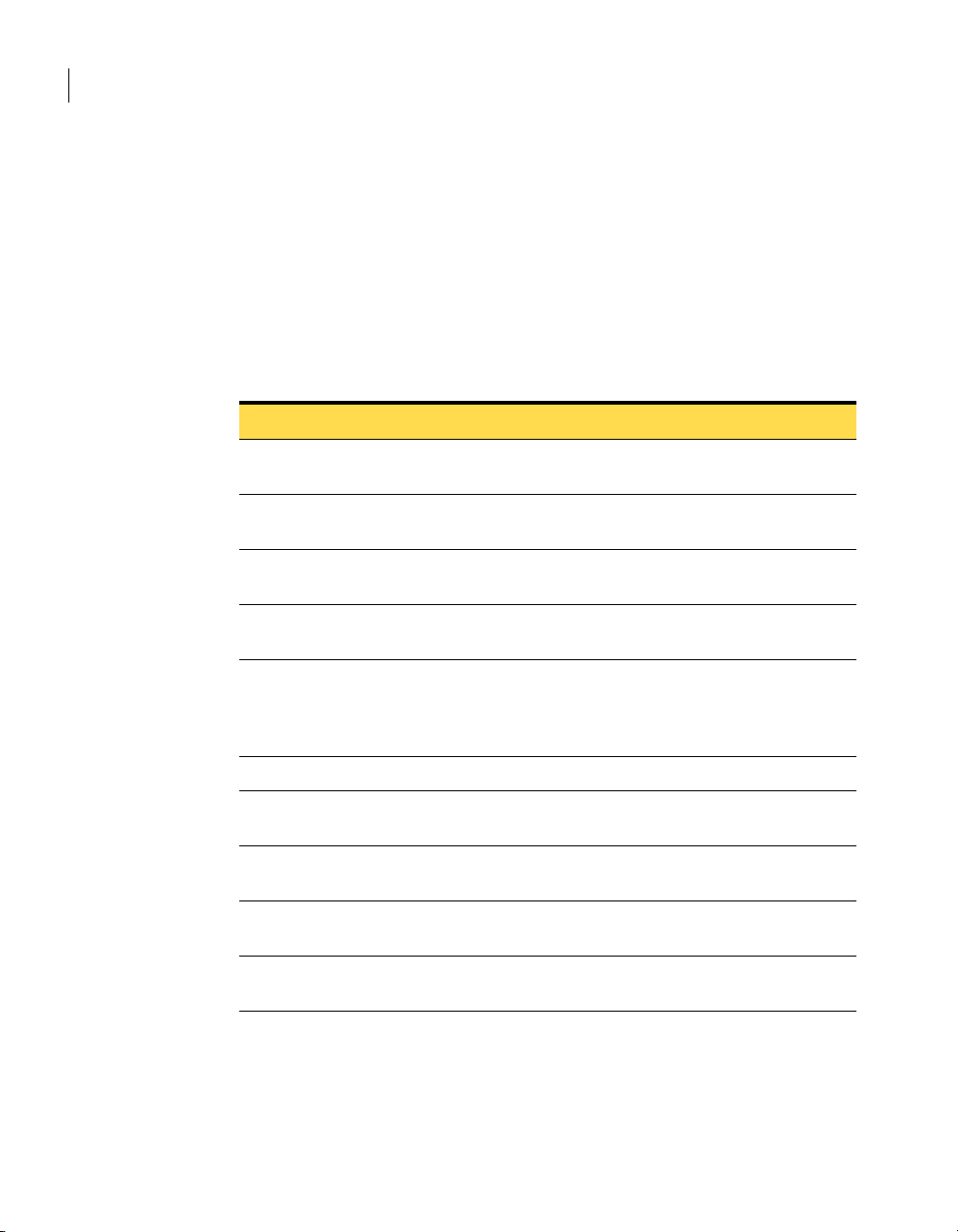
30 Création de paquets d’installation personnalisée
Personnalisation des paramètres de produit
Les ensembles d’options préconfigurés peuvent être utilisés pour les paquets
d’installation personnalisée créés avec Symantec Packager. Ils peuvent
également servir de préférences par défaut pour l’ordinateur local.
Configuration d’un ensemble d’options dans pcAnywhere
Symantec pcAnywhere regroupe les propriétés des ensembles d’options
par onglets.
Le Tableau 2-4 décrit les propriétés disponibles.
Tableau 2-4 Propriétés des ensembles d’options de pcAnywhere
Onglet Description
Opération Elève Contrôle les opérations Elève de base, telles que le nom de
Opération Maître Contrôle les performances et les paramètres d’affichage
Communications Elève Contient des options de personnalisation pour les
Communications Maître Contient des options de personnalisation pour les
l’Elève et les paramètres d’enregistrement
des sessions Maître
connexions réseau et modem sur l’Elève
connexions réseau et modem sur l’ordinateur Maître
Gestionnaire de sessions Contrôle les options de session de base, telles que la couleur
de l’arrière-plan pour la partie inutilisable du bureau
Maître, et permet de visualiser ou de modifier la liste
d’exclusions d’invite de commande
Transfert de fichiers Contrôle les paramètres de transfert de fichiers
Consignation
d’événements
Services d’annuaire Contrôle les paramètres pour l’utilisation d’un service
Impression à distance Contient les paramètres de configuration de l’impression
Chiffrement Spécifie les informations de certificat requises pour le
Permet de consigner les événements qui se produisent
lors de sessions pcAnywhere
d’annuaire pour trouver les Elèves
àdistance
chiffrement par clé publique
Page 31

Personnalisation des paramètres de produit
Pour configurer un ensemble d’options dans pcAnywhere
1 Dans la barre de navigation gauche de la fenêtre du Gestionnaire
pcAnywhere, cliquez sur Ensembles d’options.
2 Effectuez l’une des opérations suivantes :
■ Pour créer un nouvel ensemble d’options, dans le menu Fichier, cliquez
sur Nouvea u Elément > Ava nc é.
■ Pour modifier un ensemble d’options existant, dans le volet droit,
cliquez avec le bouton droit sur l’ensemble d’options, puis cliquez sur
Propriétés.
3 Dans la fenêtre Propriétés de l’ensemble d’options, utilisez les flèches
gauche et droite pour parcourir la liste des onglets.
Consulte Tableau 2-4, « Propriétés des ensembles d’options de
pcAnywhere », na página 30.
4 Configurez les paramètres à utiliser.
5 Lorsque vous avez terminé, cliquez sur OK.
Pour plus d’informations sur une fonction, consultez le Guide de
l’utilisateur de Symantec pcAnywhere.
31Création de paquets d’installation personnalisée
Ajout d’un ensemble d’options à un fichier d’installation
personnalisée
Vous pouvez ajouter à un fichier d’installation personnalisée les ensembles
d’options que vous avez créés dans pcAnywhere. Après avoir installé le paquet
ou le produit personnalisé sur l’ordinateur cible, vous pouvez appliquer
l’ensemble d’options à l’ordinateur local.
Pour ajouter un ensemble d’options à un fichier d’installation personnalisée
1 Sous l’onglet Configurer des produits de Symantec Packager, effectuez l’une
des opérations suivantes :
■ Créez une nouvelle configuration de produit.
■ Cliquez deux fois sur un produit existant pour le modifier.
2 Sous l’onglet Fichiers de configuration de la fenêtre Editeur de produit,
cliquez sur Fichier d’ensemble d’options (*.OPT), puis cliquez sur Ajouter.
3 Accédez au dossier contenant les fichiers d’ensembles d’options (*.opt) que
vous avez créés dans pcAnywhere, sélectionnez celui qui vous intéresse,
puis cliquez sur Ouvrir.
Le fichier d’ensemble d’options est ajouté à la liste des fichiers de données
et de configuration.
Page 32

32 Création de paquets d’installation personnalisée
Personnalisation des paramètres de produit
4 Dans la fenêtre Editeur de produit, effectuez l’une des opérations
suivantes :
■ Cliquez sur OK pour enregistrer vos modifications et fermer la fenêtre
Editeur de produit.
■ Cliquez sur Appliquer pour enregistrer vos modifications et
poursuivre la configuration du produit.
5 Si un message vous y invite, indiquez un nom de fichier, puis cliquez sur
Enre gistre r.
Application d’un ensemble d’options à l’ordinateur local
Symantec pcAnywhere permet de gérer plusieurs fichiers d’ensembles d’options
en fonction des spécifications de configuration uniques. Par exemple, si
vous travaillez à plusieurs emplacements, vous pouvez éviter de modifier les
paramètres par défaut chaque fois que vous vous déplacez. Créez un ensemble
d’options pour chaque emplacement, puis appliquez-le lorsque vous arrivez à
cet emplacement. Lorsque vous appliquez un ensemble d’options à l’ordinateur
local, vous remplacez les préférences par défaut dans pcAnywhere.
Pour appliquer un ensemble d’options à l’ordinateur local
1 Dans la barre de navigation gauche de la fenêtre du Gestionnaire
pcAnywhere, cliquez sur Ensembles d’options.
2 Dans le volet droit, cliquez avec le bouton droit sur le fichier d’ensemble
d’options à utiliser, puis cliquez sur Appliquer au système local.
Définition des options d’installation de produit
Symantec Packager permet de spécifier des options d’installation de produit,
qui varient selon le produit et les fonctions que vous avez incluses dans la
configuration de produit.
D’autres options d’installation peuvent être définies au niveau du paquet tout
entier. Ces options incluent le mode d’installation, le redémarrage, la
consignation et la restauration.
Pour plus d’informations, consultez l’aide en ligne de Symantec Packager.
Page 33

Personnalisation des paramètres de produit
Symantec pcAnywhere permet de personnaliser les options d’installation
suivantes :
Description Permet de spécifier une description unique pour
le produit.
Emplacement cible Permet de sélectionner le répertoire dans lequel installer
le produit sur l’ordinateur cible.
Se reporter à « Modification du répertoire d’installation
cible » à la page 34.
33Création de paquets d’installation personnalisée
Lancer l’enregistrement en
ligne au démarrage
Objet Elève à utiliser
comme modèle
Objet Elève à démarrer
avec Windows
Objet Maître à utiliser
comme modèle
Exécuter LiveUpdate après
l’installation
Propose aux utilisateurs d’enregistrer le produit au
démarrage initial du programme.
Se reporter à « Inviter les utilisateurs à s’enregistrer au
démarrage » à la page 34.
Permet de sélectionner le fichier de configuration
d’Elève à utiliser comme modèle pour les nouveaux
éléments de connexion Elève que l’utilisateur crée après
l’installation.
Se reporter à « Choix du modèle par défaut pour des
connexions Elève » à la page 35.
Permet de sélectionner un élément de connexion Elève à
lancer automatiquement lorsque l’utilisateur de
l’ordinateur cible démarre Windows.
Se reporter à « Choix du modèle par défaut pour des
connexions Elève » à la page 35.
Permet de sélectionner le fichier de configuration Maître
à utiliser comme modèle pour les nouveaux éléments de
connexion Maître que l’utilisateur crée après
l’installation.
Se reporter à « Choix du modèle par défaut pour les
connexions Maître » à la page 36.
Permet de configurer l’installation personnalisée afin de
se connecter automatiquement au serveur Symantec
LiveUpdate pour télécharger les mises à jour de produit.
Se reporter à « Mise à jour des produits » à la page 37.
Préserver les paramètres de
configuration existants
Permet de configurer le produit pour préserver les
paramètres de configuration existants si vous effectuez
l’installation sur une version antérieure de pcAnywhere.
Page 34

34 Création de paquets d’installation personnalisée
Personnalisation des paramètres de produit
Modification du répertoire d’installation cible
Les installations personnalisées de Symantec pcAnywhere que vous créez avec
Symantec Packager sont installées par défaut dans le répertoire Program Files
sous Symantec\pcAnywhere. Vous pouvez indiquer un autre répertoire.
Pour modifier le répertoire d’installation cible
1 Sous l’onglet Configurer des produits de Symantec Packager, effectuez l’une
des opérations suivantes :
■ Créez une nouvelle configuration de produit.
■ Cliquez deux fois sur un produit existant pour le modifier.
2 Sous l’onglet Options d’installation de la fenêtre Editeur de produit, cliquez
deux fois sur Emplacement cible.
3 Dans la boîte de dialogue Emplacement cible, sélectionnez l’une des
options suivantes :
■ Répertoire Program Files
■ Racine de l’unité système
■ Chemin d’accès personnalisé
Dans le champ Dossier, saisissez le chemin d’accès complet
à l’emplacement où installer le produit.
4 Cliquez sur OK.
5 Dans la fenêtre Editeur de produit, effectuez l’une des opérations
suivantes :
■ Cliquez sur OK pour enregistrer vos modifications et fermer la fenêtre
Editeur de produit.
■ Cliquez sur Appliquer pour enregistrer vos modifications et
poursuivre la configuration du produit.
6 Si un message vous y invite, indiquez un nom de fichier, puis cliquez sur
Enre gistre r.
Inviter les utilisateurs à s’enregistrer au démarrage
Symantec Packager permet de configurer le produit pour proposer aux
utilisateurs d’effectuer la procédure d’enregistrement en ligne au démarrage
initial du produit. Pour utiliser cette option d’installation, vous devez inclure la
fonction Gestionnaire pcAnywhere dans la configuration de produit.
Page 35

Personnalisation des paramètres de produit
Pour proposer aux utilisateurs de s’enregistrer au démarrage
1 Sous l’onglet Configurer des produits de Symantec Packager, effectuez l’une
des opérations suivantes :
■ Créez une nouvelle configuration de produit.
■ Cliquez deux fois sur un produit existant pour le modifier.
2 Sous l’onglet Options d’installation de la fenêtre Editeur de produit, cliquez
deux fois sur Lancer l’enregistrement en ligne au démarrage.
3 Dans la boîte de dialogue correspondante, sélectionnez Lancer
l’enregistrement en ligne au démarrage.
4 Cliquez sur OK.
5 Dans la fenêtre Editeur de produit, effectuez l’une des opérations
suivantes :
■ Cliquez sur OK pour enregistrer vos modifications et fermer la fenêtre
Editeur de produit.
■ Cliquez sur Appliquer pour enregistrer vos modifications et
poursuivre la configuration du produit.
6 Si un message vous y invite, indiquez un nom de fichier, puis cliquez sur
Enre gistre r.
35Création de paquets d’installation personnalisée
Choix du modèle par défaut pour des connexions Elève
Symantec Packager permet de sélectionner le fichier de configuration d’Elève
à utiliser comme modèle pour les nouveaux éléments de connexion Elève
que l’utilisateur crée après l’installation. Les éléments de connexion Elève
contiennent les paramètres de configuration nécessaires pour permettre
aux utilisateurs Maître de se connecter à l’ordinateur Elève.
Vous pouvez sélectionner les paramètres par défaut du programme
pcAnywhere, un élément de connexion Elève préconfiguré fourni par
pcAnywhere ou un élément de connexion Elève fourni par l’utilisateur.
Pour sélectionner le modèle par défaut pour des connexions Elève
1 Sous l’onglet Configurer des produits de Symantec Packager, effectuez l’une
des opérations suivantes :
■ Créez une nouvelle configuration de produit.
■ Cliquez deux fois sur un produit existant pour le modifier.
2 Sous l’onglet Options d’installation de la fenêtre Editeur de produit, cliquez
deux fois sur Objet Elève à utiliser comme modèle.
Page 36

36 Création de paquets d’installation personnalisée
Personnalisation des paramètres de produit
3 Dans le champ Valeur de la fenêtre Objet Elève à utiliser comme modèle,
sélectionnez le fichier d’élément de connexion Elève (.bhf) à utiliser
comme modèle.
4 Cliquez sur OK.
5 Pour configurer le produit afin de lancer automatiquement un Elève
lorsqu’un utilisateur démarre Windows, sous l’onglet Options d’installation
de la fenêtre Editeur de produit, cliquez deux fois sur Objet Elève à
démarrer avec Windows.
6 Dans le champ Valeur de la fenêtre Objet Elève à démarrer avec Windows,
sélectionnez le fichier .bhf à utiliser.
7 Dans la fenêtre Editeur de produit, effectuez l’une des opérations
suivantes :
■ Cliquez sur OK pour enregistrer vos modifications et fermer la fenêtre
Editeur de produit.
■ Cliquez sur Appliquer pour enregistrer vos modifications et
poursuivre la configuration du produit.
8 Si un message vous y invite, indiquez un nom de fichier, puis cliquez
sur Enreg istrer.
Choix du modèle par défaut pour les connexions Maître
Symantec Packager permet de sélectionner le fichier de configuration Maître
à utiliser comme modèle pour les nouveaux éléments de connexion Maître
que l’utilisateur crée après l’installation. Les éléments de connexion Maître
contiennent les paramètres de configuration nécessaires pour se connecter
à distance à un autre ordinateur.
Vous pouvez sélectionner les paramètres par défaut du programme
pcAnywhere, un élément de connexion Maître préconfiguré fourni par
pcAnywhere ou un élément de connexion Maître fourni par l’utilisateur.
Pour sélectionner le modèle par défaut pour des connexions Maître
1 Sous l’onglet Configurer des produits de Symantec Packager, effectuez l’une
des opérations suivantes :
■ Créez une nouvelle configuration de produit.
■ Cliquez deux fois sur un produit existant pour le modifier.
2 Sous l’onglet Options d’installation de la fenêtre Editeur de produit, cliquez
deux fois sur Objet Maître à utiliser comme modèle.
Page 37

Personnalisation des paramètres de produit
3 Dans le champ Valeur de la fenêtre Objet Maître à utiliser comme modèle,
sélectionnez le fichier d’élément de connexion Maître (.chf) à utiliser
comme modèle.
4 Cliquez sur OK.
5 Dans la fenêtre Editeur de produit, effectuez l’une des opérations
suivantes :
■ Cliquez sur OK pour enregistrer vos modifications et fermer la fenêtre
Editeur de produit.
■ Cliquez sur Appliquer pour enregistrer vos modifications et
poursuivre la configuration du produit.
6 Si un message vous y invite, indiquez un nom de fichier, puis cliquez sur
Enre gistre r.
Mise à jour des produits
Si vous incluez la fonction LiveUpdate dans la configuration de produit,
Symantec Packager vous permet de configurer le produit pour vous connecter
automatiquement au serveur Symantec LiveUpdate après l’installation afin de
télécharger les mises à jour de produit.
Si vous avez installé l’utilitaire LiveUpdate Administration de Symantec pour
gérer les opérations LiveUpdate de votre réseau, vous pouvez configurer le
produit pour vous connecter au serveur LiveUpdate sur votre réseau. Vous
devez personnaliser le fichier de configuration LiveUpdate (LIVEUPDT.HST)
pour inclure l’emplacement du serveur LiveUpdate.
37Création de paquets d’installation personnalisée
Pour plus d’informations, consultez la documentation de LiveUpdate.
Pour mettre à jour des produits
1 Sous l’onglet Configurer des produits de Symantec Packager, effectuez l’une
des opérations suivantes :
■ Créez une nouvelle configuration de produit.
■ Cliquez deux fois sur un produit existant pour le modifier.
2 Sous l’onglet Options d’installation de la fenêtre Editeur de produit, cliquez
deux fois sur Exécuter LiveUpdate après l’installation.
3 Dans la boîte de dialogue correspondante, sélectionnez Exécuter
LiveUpdate après l’installation.
4 Cliquez sur OK.
Page 38

38 Création de paquets d’installation personnalisée
Personnalisation des paramètres de produit
5 Dans la fenêtre Editeur de produit, effectuez l’une des opérations
suivantes :
■ Cliquez sur OK pour enregistrer vos modifications et fermer la fenêtre
Editeur de produit.
■ Cliquez sur Appliquer pour enregistrer vos modifications et
poursuivre la configuration du produit.
6 Si un message vous y invite, indiquez un nom de fichier, puis cliquez
sur Enreg istrer.
Préservation des paramètres de configuration existants
Si vous installez un paquet sur une version existante de pcAnywhere
(versions 10.0 et ultérieures), Symantec Packager permet de conserver les
paramètres de configuration de registre, d’Elève, d’ordinateur Maître et
d’appelant existants.
Se reporter à « Si une version antérieure est installée » à la page 8.
Cette option est disponible uniquement pour les installations en mode discret
et passif. Vous devez configurer les paramètres du mode d’installation au niveau
du paquet.
Se reporter à « Création de paquets d’installation » à la page 40.
Pour préserver les paramètres de configuration existants
1 Sous l’onglet Configurer des produits de Symantec Packager, effectuez l’une
des opérations suivantes :
■ Créez une nouvelle configuration de produit.
■ Cliquez deux fois sur un produit existant pour le modifier.
2 Sous l’onglet Options d’installation de la fenêtre Editeur de produit, cliquez
deux fois sur Préserver les paramètres de configuration existants.
3 Dans la fenêtre correspondante, sélectionnez Préserver les paramètres de
configuration existants.
4 Cliquez sur OK.
5 Dans la fenêtre Editeur de produit, effectuez l’une des opérations suivantes :
■ Cliquez sur OK pour enregistrer vos modifications et fermer la fenêtre
Editeur de produit.
■ Cliquez sur Appliquer pour enregistrer vos modifications et
poursuivre la configuration du produit.
6 Si un message vous y invite, indiquez un nom de fichier, puis cliquez
sur Enreg istrer.
Page 39

Création d’une commande personnalisée
Création d’une commande personnalisée
Outre la possibilité de créer des produits personnalisés, vous pouvez créer
des commandes personnalisées à inclure dans les paquets. Ces commandes
personnalisées peuvent inclure des fichiers batch, des exécutables issus
d’éditeurs tiers, des arguments de ligne de commande ou de simples copies de
fichiers. Les commandes personnalisées permettent de simplifier le déploiement
des applications en réunissant plusieurs tâches dans un même paquet. Une fois
définies, vous pouvez réutiliser les commandes personnalisées dans différents
paquets.
Lorsque vous créez une commande personnalisée, Symantec Packager crée
un fichier de configuration de commande. Un tel fichier est un fichier de
configuration de produit générique qui ne fait pas référence à un fichier
de modèle de produit. Par conséquent, les commandes personnalisées ne
nécessitent pas que vous importiez un module de produit. La procédure de
construction des commandes personnalisées crée un fichier exécutable autoextractible (.exe), qui peut être testé avant son inclusion dans un paquet.
Les paquets Symantec pcAnywhere ne requièrent pas de commandes
personnalisées. Pour plus d’informations sur les commandes personnalisées,
consultez l’aide en ligne de Symantec Packager.
39Création de paquets d’installation personnalisée
Pour créer une commande personnalisée
1 Sous l’onglet Configurer des produits de la fenêtre Symantec Packager,
accessible via le menu Fichier, cliquez sur Nouvelle commande
personnalisée.
2 Sous l’onglet Paramètres de la fenêtre Editeur de commande, cliquez deux
fois sur Description.
3 Dans la boîte de dialogue Description de commande, tapez un nom explicite
pour la commande afin de pouvoir facilement l’identifier par la suite.
Par exemple :
Désinstaller pcAnywhere 9.0 sans l’intervention de l’utilisateur
4 Cliquez sur OK.
5 Sous l’onglet Paramètres de la fenêtre Editeur de commande, cliquez deux
fois sur Ligne de commande.
Page 40

40 Création de paquets d’installation personnalisée
Création de paquets d’installation
6 Dans la boîte de dialogue Spécification de ligne de commande, sous Lignes
de commande et options, tapez les arguments de ligne de commande et les
options nécessaires pour exécuter la commande.
Par exemple, pour exécuter le programme de désinstallation de
pcAnywhere 9.0 sans nécessiter une intervention de l’utilisateur, tapez le
chemin d’accès complet vers le fichier remove.exe situé dans le répertoire
du programme pcAnywhere 9.0, suivi de l’option /s. Par exemple :
« C:\Program Files\Symantec\pcAnywhere\remove.exe » /s
Vous devez taper des guillemets avant et après le chemin d’accès complet
afin de garantir que le système d’exploitation traite correctement les
espaces dans le nom de fichier et les noms de fichier longs.
7 Dans la zone Options facultatives, saisissez les options de ligne de
commande à utiliser pour contrôler le comportement de l’installation.
8 Dans la zone Options d’exécution, sélectionnez comment l’installation doit
apparaître pour l’utilisateur.
9 Cliquez sur OK.
Création de paquets d’installation
Symantec Packager permet d’inclure un ou plusieurs fichiers de configuration
de produit et commandes personnalisées dans un fichier de définition de paquet.
Le fichier de définition de paquet contient les informations de configuration et
les instructions d’installation dont Symantec Packager a besoin pour construire
le paquet.
La création de paquet est facultative pour les installations personnalisées
de pcAnywhere. Symantec Packager permet de construire le fichier de
configuration du produit Symantec pcAnywhere, qui crée un fichier .msi
que vous pouvez installer localement. Vous pouvez déployer le fichier .msi
de Symantec pcAnywhere avec un outil de déploiement tiers. L’outil de
déploiement de Symantec Packager ne prend pas en charge le déploiement MSI.
La création d’une définition de paquet permet d’effectuer les opérations
suivantes :
■ Inclure un ou plusieurs produits et commandes personnalisées dans un
même paquet d’installation.
■ Configurer l’exécution de l’installation en mode interactif, passif ou discret.
■ Ajouter des graphiques personnalisés aux écrans d’installation pour les
installations interactives.
■ Configurer des options de redémarrage, notamment demander aux
utilisateurs d’enregistrer leur travail.
Page 41

Création de paquets d’installation
■ Sélectionner des options de restauration pour gérer l’échec d’une
installation.
■ Générer un fichier journal pour déterminer si le paquet a été correctement
installé.
■ Inclure des informations de contact du support technique.
Pour plus d’informations sur la configuration des paramètres de paquet,
consultez l’aide en ligne de Symantec Packager.
Ajout de produits et de commandes à une définition de paquet
Symantec Packager permet de créer un paquet d’installation personnalisée
contenant un ou plusieurs produits ou commandes personnalisées. Lorsque
vous ajoutez un élément à un fichier de définition de paquet, ses propriétés,
définies dans le fichier de configuration de produit, sont affichées dans la
fenêtre Editeur de paquet, accompagnées des spécifications et des conflits
éventuels du produit.
Pour ajouter des produits et des commandes à une définition de paquet
1 Sous l’onglet Configurer des paquets de la fenêtre de Symantec Packager,
effectuez l’une des opérations suivantes :
■ Créez une nouvelle définition de paquet.
■ Cliquez deux fois sur une définition de paquet existante pour la
modifier.
2 Sous l’onglet Sélection de produits de la fenêtre Editeur de paquet, cliquez
sur Ajouter.
3 Dans la boîte de dialogue Ouvrir, sélectionnez le fichier de produit ou de
commande personnalisée (.pcg) à ajouter.
4 Cliquez sur Ouvrir.
La taille estimée du paquet change pour refléter le produit ou la commande
que vous ajoutez.
5 Répétez les étapes 2 à 4 pour ajouter d’autres produits ou d’autres
commandes personnalisées.
6 Dans la fenêtre Editeur de paquet, effectuez l’une des opérations suivantes :
■ Cliquez sur OK pour enregistrer vos modifications et fermer la fenêtre
Editeur de paquet.
■ Cliquez sur Appliquer pour enregistrer vos modifications et
poursuivre la définition de paquet.
7 Si un message vous y invite, indiquez un nom de fichier, puis cliquez sur
Enre gistre r.
41Création de paquets d’installation personnalisée
Page 42

42 Création de paquets d’installation personnalisée
Construction d’installations de produit et de paquets
Construction d’installations de produit
et de paquets
Après avoir défini le contenu et les options d’installation pour le fichier de
configuration de définition de paquet, vous devez construire la définition
de paquet afin de créer le fichier d’installation. Lorsque vous construisez un
paquet, Symantec Packager crée un fichier .exe auto-extractible regroupant
les options de produit, de commande et de paquet que vous avez spécifiées.
Symantec Packager permet également de construire un fichier de configuration
de produit, qui crée un fichier .msi (Microsoft Installer) pour une installation de
produit unique.
Construction d’un fichier de configuration de produit
La construction d’un fichier de configuration de produit permet de créer
un fichier .msi que vous pouvez utiliser à des fins de test ou d’installation.
Symantec Packager prend en charge l’installation MSI exclusivement pour les
modules de produit pcAnywhere. Il n’est pas nécessaire de construire un fichier
de configuration de produit pour l’inclure dans un paquet.
Symantec Packager stocke les fichiers .msi dans le répertoire de données de
Symantec Packager. Vous pouvez afficher ces fichiers sous l’onglet Déployer des
paquets si vous modifiez les préférences de Symantec Packager pour répertorier
les fichiers .msi pris en charge.
Vous pouvez utiliser un outil de déploiement tiers standard pour déployer le
fichier .msi de pcAnywhere. L’outil de déploiement de Symantec Packager ne
prend pas en charge le déploiement de fichiers .msi.
Pour construire un fichier de configuration de produit
1 Sous l’onglet Configurer des produits de la fenêtre de Symantec Packager,
sélectionnez le fichier de configuration de produit à construire.
2 Dans le menu Fichier, cliquez sur Construire.
La fenêtre Etat de construction de produit apparaît et affiche des
informations sur la progression de la construction et sur tout problème
éventuel. Si la construction réussit, la dernière ligne de la fenêtre d’état
indique ce qui suit :
Construction du produit réussie.
3 Dans la boîte de dialogue Etat de construction de produit, cliquez
sur Fer mer .
Page 43

Construction d’un paquet
Pendant la procédure de construction, Symantec Packager récupère les
informations du fichier de définition de paquet et des fichiers de configuration
de produit pour déterminer les produits à inclure dans le fichier d’installation,
ainsi que les fonctions des produits, les instructions d’installation et les
paramètres personnalisés. Symantec Packager vérifie ensuite le contenu du
paquet afin de détecter les conflits potentiels entre les produits. Si Symantec
Packager rencontre un conflit entre des produits, la procédure de construction
est interrompue. Vous devez résoudre le conflit, puis relancer la procédure de
construction.
Après avoir vérifié l’absence de conflits entre les produits, Symantec Packager
vérifie que les spécifications des produits sont respectées. Cela implique de
vérifier que tous les produits requis sont inclus dans le fichier de définition de
paquet. Si Symantec Packager rencontre une erreur, l’utilisateur reçoit un
message ; toutefois, la procédure de construction se poursuit.
Après les phases de validation, Symantec Packager crée un fichier exécutable
auto-extractible et le place dans l’onglet Déployer des paquets, où il peut être
testé et distribué aux utilisateurs.
Construction d’installations de produit et de paquets
43Création de paquets d’installation personnalisée
Pour construire un paquet
1 Sous l’onglet Configurer des paquets de la fenêtre de Symantec Packager,
sélectionnez le fichier de définition de paquet à construire.
2 Dans le menu Fichier, cliquez sur Construire.
La fenêtre Etat de construction de paquet apparaît et affiche des
informations sur la progression de la construction et sur tout problème
éventuel. Si la construction du paquet réussit, la dernière ligne de la fenêtre
d’état indique ce qui suit :
Paquet construit correctement.
3 Dans la boîte de dialogue Etat de construction, cliquez sur Fer mer .
Page 44

44 Création de paquets d’installation personnalisée
Test des paquets
Test des paquets
Il est important de tester les paquets avant de les déployer vers les utilisateurs,
afin de s’assurer qu’ils fonctionnent correctement. Vous devez tester
l’installation et le déploiement des paquets dans un environnement isolé et
contrôlé. Un à deux ordinateurs doivent suffire à la réalisation des tests.
Malgré des vérifications pendant la construction, certaines erreurs ne peuvent
pas être détectées avant l’installation elle-même. Cela est particulièrement vrai
si le paquet contient une commande personnalisée ou un produit nécessitant
un produit tiers.
Pendant l’installation, Symantec Packager analyse les conflits potentiels entre
les produits et vérifie que les produits requis sont présents sur l’ordinateur
cible. L’installation échoue si Symantec Packager détecte un conflit qu’il ne peut
pas résoudre. Vous devez tester les paquets pour vérifier que les spécifications
des produits sont respectées et que l’ordre d’installation est correct.
Vous devez également ouvrir chaque programme installé pour vérifier qu’il
fonctionne correctement. Vérifiez que les fonctions souhaitées sont présentes.
Cette étape est particulièrement importante si vous personnalisez un produit
afin de réduire l’encombrement de l’installation. Le test des produits vérifie que
vous n’avez pas oublié une fonction importante. Après avoir testé le paquet
rigoureusement, vous pouvez le déployer vers les utilisateurs.
Page 45

Chapitre
Déploiement des installations personnalisées de Symantec pcAnywhere
Ce chapitre traite des sujets suivants :
■ A propos du déploiement
3
■ A propos de l’emplacement des fichiers d’installation de paquet
■ Déploiement des paquets d’installation avec le déploiement basé Web
■ Déploiement de pcAnywhere avec SMS 2.0
■ Utilisation de scripts de connexion Windows NT/2000/2003 Server/XP
■ Utilisation des scripts de connexion NetWare
Page 46

46 Déploiement des installations personnalisées de Symantec pcAnywhere
A propos du déploiement
A propos du déploiement
Vous pouvez déployer les installations personnalisées de pcAnywhere que vous
avez créées avec Symantec Packager et les installations préconfigurées incluses
sur le CD de Symantec pcAnywhere en utilisant l’une des méthodes suivantes :
■ Installation sur l’ordinateur local
L’ouverture d’un fichier .exe ou d’un fichier .msi pris en charge, sous
l’onglet Déployer des paquets de Symantec Packager, lance la procédure
d’installation. Vérifiez que l’ordinateur cible dispose de la configuration
requise pour l’installation de pcAnywhere.
Pour plus d’informations sur l’utilisation de l’onglet Déployer des paquets,
consultez le Guide de mise en oeuvre de Symantec Packager sur le CD de
pcAnywhere.
Pour plus d’informations sur l’installation de pcAnywhere, consultez le
Guide de l’utilisateur de Symantec pcAnywhere.
■ Outil de déploiement de Symantec Packager
Cet outil permet de déployer les paquets vers un ou plusieurs ordinateurs du
réseau. L’outil de déploiement de Symantec Packager prend en charge le
déploiement uniquement vers des ordinateurs Microsoft 32 bits (par
exemple, Windows NT/2000/2003 Server/XP).
Pour plus d’informations, consultez le Guide de mise en oeuvre de Symantec
Packager sur le CD de pcAnywhere.
■ Outil de déploiement Web de Symantec
Cet outil permet de déployer les installations de paquet ou de produit vers
un ou plusieurs ordinateurs à l’aide d’un serveur Web.
Se reporter à « Déploiement des paquets d’installation avec le déploiement
basé Web » à la page 47.
■ Outils tiers
Les installations de paquet et de produit créées avec Symantec Packager
peuvent être distribuées avec un outil de déploiement tiers, tel que
Microsoft Systems Management Server (SMS).
Se reporter à « Déploiement de pcAnywhere avec SMS 2.0 » à la page 57.
■ Scripts de connexion
Les installations de paquet et de produit créées avec Symantec Packager
peuvent être distribuées vers les ordinateurs cibles Windows NT/2000/
2003 Server/XP et Novell NetWare à l’aide d’un script de connexion.
Se reporter à « Utilisation de scripts de connexion Windows NT/2000/
2003 Server/XP » à la page 60.
Se reporter à « Utilisation des scripts de connexion NetWare » à la page 62.
Page 47

A propos de l’emplacement des fichiers d’installation de paquet
A propos de l’emplacement des fichiers
d’installation de paquet
Les fichiers d’installation de paquet et de produit préconfigurés sont stockés
dans le répertoire Packages sur le CD de Symantec pcAnywhere. Les paquets et
les fichiers d’installation de produit que vous créez avec Symantec Packager
sont répertoriés sous l’onglet Déployer des paquets de Symantec Packager.
Pour afficher les fichiers .msi, vous devez modifier les préférences de Symantec
Packager afin de répertorier les fichiers de produit .msi pris en charge.
Symantec Packager prend en charge le déploiement MSI uniquement pour
les fichiers .msi de pcAnywhere.
Pour plus d’informations, consultez l’aide en ligne de Symantec Packager ou
le Guide de mise en oeuvre de Symantec Packager sur le CD d’installation de
pcAnywhere.
Déploiement des paquets d’installation avec le déploiement basé Web
47Déploiement des installations personnalisées de Symantec pcAnywhere
Les paquets créés avec Symantec Packager peuvent être déployés sur l’intranet
de votre entreprise avec un outil de déploiement basé Web fourni par Symantec.
Tous les fichiers source nécessaires pour mettre en oeuvre le déploiement basé
Web sont inclus sur le CD de pcAnywhere dans le dossier Tools/Web Deploy.
Le déploiement basé Web des paquets implique les étapes suivantes :
■ Examen des spécifications du déploiement basé Web.
■ Configuration de l’installation du serveur Web, incluant la copie des fichiers
de paquet vers le répertoire de déploiement sur le serveur Web.
■ Personnalisation des fichiers de déploiement.
■ Test de l’installation.
■ Notification de l’emplacement de téléchargement aux utilisateurs.
L’outil de déploiement basé Web prend en charge le déploiement des paquets
Symantec Packager et des fichiers .msi (Microsoft Installer). Symantec Packager
permet de créer un fichier d’installation de paquet en tant que fichier exécutable
auto-extractible (.exe) ou de créer une installation de produit personnalisée pour
un produit unique en tant que fichier .msi.
Page 48

48 Déploiement des installations personnalisées de Symantec pcAnywhere
Déploiement des paquets d’installation avec le déploiement basé Web
A propos des spécifications du déploiement basé Web
Le Tableau 3-1 répertorie la configuration minimale du serveur ou de
l’ordinateur destiné à la mise en oeuvre basée Web sur un serveur Web ou
un ordinateur cible.
Tableau 3-1 Configuration requise pour le serveur Web et l’ordinateur cible
Déploiement Configuration requise
Serveur Web ■ Serveur Web HTTP.
■ Microsoft Internet Information Server (IIS) version 4.0/5.0.
■ Apache HTTP Server version 1.3 ou ultérieure.
Les plates-formes UNIX et Linux sont également prises en
charge.
Ordinateur cible
■ Internet Explorer 4.0 ou version ultérieure.
Symantec pcAnywhere nécessite Internet Explorer 6 SP2
(ou version ultérieure) pour l’installation.
■ Windows Installer 2.0 ou version ultérieure
(requis uniquement pour les installations MSI).
■ La sécurité du navigateur doit permettre le téléchargement
des contrôles ActiveX sur l’ordinateur cible.
A la fin de l’installation, le niveau de sécurité peut être
restauré à sa valeur initiale.
■ Doit disposer de la configuration requise pour le paquet
àinstaller.
■ Doit être connecté à l’ordinateur avec les droits nécessaires
pour le paquet à installer.
Vous devez disposer de droits administrateur pour installer
pcAnywhere.
Configuration de l’installation du serveur Web
Pour configurer le serveur Web, effectuez les tâches suivantes dans
l’ordre indiqué :
■ Copiez les fichiers d’installation sur le serveur Web.
■ Configurez le serveur Web.
Copie des fichiers d’installation sur le serveur Web
Vous devez copier vers un répertoire du serveur Web les fichiers d’installation
nécessaires à la prise en charge du déploiement basé Web. Vous devez créer un
répertoire distinct sur le serveur Web pour ces fichiers. Vous devez également
copier les fichiers d’installation (.exe ou .msi) à rendre accessibles.
Page 49

Déploiement des paquets d’installation avec le déploiement basé Web
Les noms des fichiers sont sensibles à la casse. L’exemple suivant illustre la
structure de dossier sur le serveur Web.:
Dossier Contenu
Deploy/Webinst ■ brnotsup.htm
■ default.htm
■ intro.htm
■ logo.jpg
■ oscheck.htm
■ plnotsup.htm
■ readme.htm
■ start.htm
■ webinst.cab
49Déploiement des installations personnalisées de Symantec pcAnywhere
Deploy\Webinst\Webinst
■ files.ini
■ Launch.bat (requis uniquement pour les
installations MSI)
■ Paquets d’installation
Par exemple :
Symantec pcAnywhere - Produit complet.exe
Symantec pcAnywhere - Elève seulement (réseau).msi
A la fin de cette procédure, vous devez modifier les fichiers start.htm et files.ini
afin d’indiquer l’emplacement et les noms des fichiers d’installation.
Se reporter à « Personnalisation des fichiers de déploiement » à la page 51.
Pour copier les fichiers d’installation sur le serveur Web
1 Sur le serveur Web, créez un répertoire dans lequel placer les fichiers de
déploiement.
Par exemple :
Deploy
2 A partir du dossier Packages du CD de Symantec pcAnywhere, copiez
les fichiers d’installation à rendre accessibles pour le déploiement vers
le sous-dossier Webinst sur le serveur Web.
Par exemple :
Deploy\Webinst\Webinst
3 Vérifiez que le document par défaut pour le répertoire virtuel est
Default.htm.
Se reporter à « Configuration de l’installation du serveur Web » à la page 48.
Page 50

50 Déploiement des installations personnalisées de Symantec pcAnywhere
Déploiement des paquets d’installation avec le déploiement basé Web
Création d’un répertoire virtuel sur le serveur Web
Vous devez configurer le serveur Web pour créer un répertoire virtuel.
Créez un répertoire virtuel sur un système Microsoft Internet Information
Server ou Apache Web Server
L’outil de déploiement basé Web prend en charge Microsoft Internet
Information Server (IIS) ou Apache HTTP Web Server. Les procédures de
création d’un répertoire virtuel sur ces serveurs varie.
Pour créer un répertoire virtuel sur un serveur Microsoft Internet
Information Server
1 Effectuez l’une des opérations suivantes pour lancer le Gestionnaire de
services Internet :
■ Dans IIS version 4.0 : Dans la barre des tâches de Windows, cliquez sur
Démarrer > Programmes > Windows NT 4.0 Option Pack > Microsoft
Internet Information Server > Gestionnaire de services Internet.
■ Dans IIS version 5.0 : Dans la barre des tâches de Windows, cliquez sur
Démarrer > Programmes > Outils d’administration > Gestionnaire de
services Internet.
2 Cliquez deux fois sur l’icône de serveur Web pour l’ouvrir.
3 Cliquez avec le bouton droit sur Site Web par défaut, puis cliquez sur
Nouve au > Répertoire virtuel.
4 Cliquez sur Suivant pour lancer l’assistant de création de répertoire virtuel.
5 Dans la zone de texte Alias, tapez un nom pour le répertoire virtuel
(par exemple ClientInstall), puis cliquez sur Suivant.
6 Tapez l’emplacement du dossier d’installation (par exemple
C:\Client\Webinst), puis cliquez sur Suivant.
7 Pour les autorisations d’accès, sélectionnez Lecture seule, puis cliquez
sur Suivant.
8 Pour terminer la création du répertoire virtuel, effectuez l’une des
opérations suivantes :
■ Dans IIS 4.0 : Cliquez sur Te r mi n er .
■ Dans IIS 5.0 : Cliquez sur Suivant, puis sur Te rm i ne r .
Page 51

Déploiement des paquets d’installation avec le déploiement basé Web
Pour créer un répertoire virtuel sur un système Apache Web Server
1 Dans un éditeur de texte, effectuez l’une des opérations suivantes :
■ Si vous utilisez Apache Web Server 2.0 ou une version ultérieure,
ouvrez le fichier httd.conf.
Ce fichier est installé par défaut dans C:\Program Files\
Apache Group\Apache2\conf.
■ Si vous utilisez Apache Web Server 1.3, ouvrez le fichier srm.conf.
Ce fichier est installé par défaut dans C:\Program Files\
Apache Group\Apache\conf.
2 Tapez les cinq lignes suivantes à la fin du fichier :
DirectoryIndex default.htm
<VirtualHost 111.111.111.111>
#ServerName machinename
DocumentRoot « C:\Client\Webinst »
</VirtualHost>
Pour la ligne VirtualHost Remplacez 111.111.111.111 par l’adresse IP de
l’ordinateur sur lequel Apache HTTP Server est installé.
Pour la ligne ServerName Remplacez machinename par le nom du serveur.
51Déploiement des installations personnalisées de Symantec pcAnywhere
Pour la ligne
DocumentRoot
Spécifiez le dossier dans lequel vous avez copié les
fichiers d’installation Web (par exemple
« C:\Client\Webinst »).
Les guillemets sont obligatoires pour spécifier
DocumentRoot. Si vous les omettez, les services Apache
risquent de ne pas démarrer.
Personnalisation des fichiers de déploiement
Pour déployer et installer des paquets avec l’outil de déploiement basé Web,
vous devez modifier les fichiers suivants :
■ Start.htm : contient les paramètres du serveur Web et l’emplacement des
fichiers qui doivent être installés
Ce fichier réside dans la racine du répertoire Webinstall.
■ Files.ini : contient les paramètres de nom de fichier pour les paquets et les
fichiers à déployer et installer
Ce fichier réside dans le sous-répertoire Webinst.
■ Launch.bat : contient la ligne de commande utilisée pour exécuter
l’installation du paquet
Ce fichier réside dans le sous-répertoire Webinst. Launch.bat est requis
uniquement pour les installations MSI.
Page 52

52 Déploiement des installations personnalisées de Symantec pcAnywhere
Déploiement des paquets d’installation avec le déploiement basé Web
Personnalisation du fichier Start.htm
Les paramètres du fichier Start.htm contiennent des informations sur le serveur
Web et l’emplacement des fichiers à installer. Les paramètres de configuration
se trouvent vers la fin du fichier Start.htm, entre les balises <object>.
Le Tableau 3-2 décrit les paramètres de configuration.
Tableau 3-2 Paramètres et valeurs de configuration du fichier Start.htm
Paramètre Valeur
ServerName Nom du serveur qui contient les fichiers source
d’installation. Vous pouvez utiliser un nom d’Elève, une
adresse IP ou un nom NetBIOS. Les fichiers source doivent
résider sur un serveur Web HTTP.
VirtualHomeDirectory Répertoire virtuel du serveur HTTP qui contient les fichiers
source d’installation (par exemple Deploy\Webinst).
ConfigFile Nom du fichier Files.ini. Vous n’avez pas à modifier la valeur
par défaut de ce paramètre, sauf si vous avez renommé
Files.ini.
ProductFolderName Sous-dossier contenant les fichiers source à télécharger
localement. Ce sous-dossier contient le paquet et Files.ini
(par exemple Webinst).
MinDiskSpaceInMB Spécifications minimales d’espace disque. La valeur par
défaut est appropriée.
ProductAbbreviation Abréviation du produit. La valeur par défaut est appropriée.
Pour personnaliser le fichier Start.htm
1 Dans un éditeur de texte, ouvrez Start.htm.
2 Recherchez les balises <object> et tapez les valeurs correctes.
Consulte Tableau 3-2, « Paramètres et valeurs de configuration du fichier
Start.htm », na página 52.
3 Enregistrez et fermez le fichier.
Page 53

Déploiement des paquets d’installation avec le déploiement basé Web
Personnalisation du fichier Files.ini pour le déploiement
de paquet
Modifiez Files.ini afin qu’il contienne le nom du fichier exécutable de paquet
à déployer. Des informations supplémentaires sont requises pour prendre en
charge le déploiement MSI.
Se reporter à « Personnalisation du fichier Files.ini pour le déploiement MSI »
à la page 53.
Vous pouvez également inclure des fichiers supplémentaires pour prendre en
charge le déploiement d’applications tierces.
Pour personnaliser le fichier Files.ini pour le déploiement de paquet
1 Dans un éditeur de texte, ouvrez Files.ini.
2 Dans la section [General], modifiez la ligne LaunchApplication= afin qu’elle
se réfère au fichier exécutable de paquet à démarrer après le
téléchargement.
Par exemple, LaunchApplication=Symantec pcAnywhere - Produit
complet.exe
3 Si vous déployez plusieurs fichiers, modifiez la ligne FileCount= pour
refléter le nombre de fichiers à déployer.
Le paramètre par défaut est FileCount=1.
4 Dans la section [Files], modifiez la ligne File1= afin qu’elle fasse référence
au nom du paquet à déployer.
Par exemple, File1=Symantec pcAnywhere - Produit complet.exe
Les noms de fichier longs sont acceptés.
53Déploiement des installations personnalisées de Symantec pcAnywhere
5 Pour chaque fichier supplémentaire, ajoutez une nouvelle ligne Filen=
nom_fichier, où n représente un numéro unique et nom_fichier le nom du
fichier.
6 Enregistrez et fermez le fichier.
Personnalisation du fichier Files.ini pour le déploiement MSI
Modifiez Files.ini afin qu’il contienne les noms des fichiers .msi à déployer.
Le déploiement MSI nécessite Launch.bat, qui sert à démarrer le programme
d’installation. Vous devez également modifier Files.ini pour référencer le fichier
Launch.bat.
Se reporter à « Personnalisation du fichier Launch.bat » à la page 54.
Vous pouvez également inclure des fichiers supplémentaires pour prendre
en charge le déploiement d’applications tierces.
Page 54

54 Déploiement des installations personnalisées de Symantec pcAnywhere
Déploiement des paquets d’installation avec le déploiement basé Web
Pour personnaliser le fichier Files.ini pour le déploiement MSI
1 Dans un éditeur de texte, ouvrez Files.ini.
2 Dans la section [General], modifiez la ligne LaunchApplication= afin qu’elle
fasse référence à Launch.bat.
Par exemple, LaunchApplication=Launch.bat
Cette opération lance l’installation MSI à la fin du téléchargement. Vous
devez également modifier le fichier Launch.bat afin d’inclure le nom du
fichier .msi à déployer.
3 Modifiez la ligne FileCount= afin de refléter le nombre de fichiers
à déployer.
Le déploiement MSI nécessitant deux fichiers, la ligne FileCount= doit être
définie au moins sur 2.
Par exemple, FileCount=2.
4 Dans la section [Files], modifiez la ligne File1= afin qu’elle fasse référence
au fichier Launch.bat.
Par exemple, File1=Launch.bat.
5 Supprimez le point-virgule en regard de la ligne File2= pour réactiver
l’entrée.
6 Modifiez la ligne File2= afin qu’elle fasse référence au nom du fichier .msi
à déployer.
Par exemple, File2=Symantec pcAnywhere - Elève seulement.exe
Les noms de fichier longs sont acceptés.
7 Pour chaque fichier supplémentaire, ajoutez une nouvelle ligne
Filen= nom_fichier, où n représente un numéro unique et nom_fichier
le nom du fichier.
8 Enregistrez et fermez le fichier.
Personnalisation du fichier Launch.bat
Launch.bat contient l’argument de ligne de commande utilisé pour exécuter une
installation MSI. Ce fichier est requis uniquement pour les installations MSI.
Modifiez Launch.bat pour spécifier le fichier .msi à déployer. Le fichier
Launch.bat par défaut définit le chemin d’accès au répertoire système
Windows. Cette ligne de commande est nécessaire pour le déploiement MSI
sous Windows 98/Me/NT afin de garantir que le système trouve le fichier
msiexec.exe, requis pour installer le fichier .msi.
Vous devez également modifier le fichier Files.ini pour exécuter Launch.bat.
Page 55

Se reporter à « Personnalisation du fichier Files.ini pour le déploiement MSI »
à la page 53.
Remarque : L’installation des fichiers .msi requiert Windows Installer 2.0
(ou version ultérieure). Vous devez vous assurer que l’ordinateur cible dispose
de la configuration requise avant de déployer l’installation du produit.
Pour personnaliser le fichier Launch.bat
1 Dans un éditeur de texte, ouvrez Launch.bat.
2 Vérifiez que la ligne de commande suivante est incluse dans le fichier :
@SET PATH=%path%;%windir%\system
3 Modifiez la ligne @msiexec -i Package.msi afin qu’elle reflète le nom du
fichier .msi à déployer.
Par exemple, @msiexec -i Symantec Packager - Elève seulement.msi
4 Enregistrez et fermez le fichier.
Test de l’installation
Pour tester l’installation, accédez au site Web (par exemple, <votre site Web>/
webinstall), puis cliquez sur Installer.
Si l’installation échoue, notez les messages d’erreur éventuels. Utilisez les
instructions suivantes pour résoudre le problème :
Déploiement des paquets d’installation avec le déploiement basé Web
55Déploiement des installations personnalisées de Symantec pcAnywhere
■ En cas de problème avec les paramètres de Start.htm, un message d’erreur
affiche le chemin des fichiers auxquels l’installation basée Web tente
d’accéder. Vérifiez que le chemin d’accès est correct.
■ En cas de problème dans Files.ini (par exemple, une erreur de fichier
introuvable), comparez la valeur File1= avec le nom du fichier de paquet.
■ Vérifiez qu’aucune autre entrée n’a été changée pendant la modification.
Page 56

56 Déploiement des installations personnalisées de Symantec pcAnywhere
Déploiement des paquets d’installation avec le déploiement basé Web
Notification de l’emplacement de téléchargement aux utilisateurs
Vous pouvez envoyer par courrier électronique aux utilisateurs des instructions
pour le téléchargement du paquet à déployer.
L’exécution d’un paquet d’installation pcAnywhere nécessite que Internet
Explorer 6.0 (ou version ultérieure) soit installé sur l’ordinateur des utilisateurs.
Le niveau de sécurité d’Internet Explorer pour l’intranet local doit être défini sur
Moyen afin de permettre le téléchargement des contrôles ActiveX de Symantec
sur le client. A la fin de l’installation, le niveau de sécurité peut être restauré à sa
valeur initiale.
Vérifiez que les utilisateurs comprennent la configuration requise et disposent
des droits d’administration nécessaires pour les produits qu’ils installent. Ainsi,
pour installer pcAnywhere, les utilisateurs qui effectuent l’installation sous
Windows NT/2000/XP, doivent disposer de droits administrateur sur leur
ordinateur et être connectés avec des droits administrateur.
Si le paquet redémarre l’ordinateur client à la fin de l’installation, avertissez les
utilisateurs qu’ils doivent enregistrer leur travail et fermer leurs applications
avant de commencer l’installation. Par exemple, une installation discrète sur
des ordinateurs Windows 98 redémarre l’ordinateur à la fin de l’installation.
Incluez dans votre message électronique une URL qui désigne l’installation
du client comme suit :
■ Pour Internet Information Server :
http://Server_name/Virtual_home_directory/Webinst/
où Server_name représente le nom du serveur Web,
Virtual_home_directory le nom de l’alias que vous avez créé et Webinst
le dossier que vous avez créé sur le serveur Web
Par exemple :
http://Server_name/ClientInstall/Webinst/
■ Pour Apache Web Server :
http://Server_name/Webinst/
où Server_name représente le nom de l’ordinateur sur lequel est installé
Apache Web Server. Vous pouvez utiliser l’adresse IP du serveur à la place
de Server_name.
Page 57

Déploiement de pcAnywhere avec SMS 2.0
Déploiement de pcAnywhere avec SMS 2.0
Les composants suivants sont nécessaires au déploiement de pcAnywhere avec
Microsoft Systems Management Server (SMS) 2.0 :
■ Fichier d’installation de pcAnywhere : paquet d’installation ou installation
de produit personnalisée créé par Symantec Packager.
Vous pouvez créer un paquet d’installation ou une installation de produit
personnalisée sous forme de fichier .exe auto-extractible ou de fichier .msi.
■ Paquet SMS : ensemble de sources et de paquets d’installation utilisés pour
répertorier et installer le logiciel sur les ordinateurs client SMS.
Les paquets SMS peuvent représenter n’importe quel type de programme
qui prend en charge l’installation via SMS.
■ Fichier PDF (Package Definition File - fichier de définition de paquet) :
fichier d’informations propre à SMS, utilisé pour créer et déployer les
paquets SMS.
Le fichier PDF par défaut fourni avec pcAnywhere est appelé
pcAnywhere.pdf.
Spécifications minimales pour le déploiement SMS
Les ressources suivantes sont nécessaires au déploiement de pcAnywhere
avec SMS :
■ Windows NT 4.0 Server avec Service Pack 5 ou supérieur
■ SQL Server 6.5 ou supérieur
57Déploiement des installations personnalisées de Symantec pcAnywhere
■ SMS 2.0 avec Service Pack 1 ou Service Pack 2 (recommandé)
■ Symantec Packager 1.0 ou ultérieur avec paquets personnalisés créés pour
le déploiement
Tous les clients de déploiement doivent appartenir au même domaine que le
serveur de distribution SMS ou avoir établi des relations de confiance entre
les domaines afin de les doter des autorisations nécessaires pour que le serveur
SMS dispose des droits d’administration sur tous les clients.
SMS 2.0 doit être installé sous Windows NT 4.0 avec Service Pack 5 ou
supérieur. Nous vous recommandons de vous procurer SMS Service Pack 2 ou
supérieur auprès de Microsoft. Pour plus d’informations sur la configuration et
les mises à jour requises pour SMS, visitez le site Web de Microsoft à l’adresse
suivante : //www.microsoft.com/sms
Page 58

58 Déploiement des installations personnalisées de Symantec pcAnywhere
Déploiement de pcAnywhere avec SMS 2.0
Déploiement avec SMS
Le déploiement SMS se fait en quatre étapes :
■ Préparation du fichier de définition de paquet (PDF)
■ Création d’un paquet de déploiement SMS
■ Affectation des points de distribution
■ Publication du paquet
Préparation du fichier de définition de paquet (PDF)
Un fichier de définition de paquet par défaut (pcAnywhere.pdf) est fourni avec
pcAnywhere. Vous pouvez adapter ce fichier à tout paquet créé avec Symantec
Packager.
Pour utiliser le fichier PDF sans modification, effectuez l’une des opérations
suivantes :
■ Pour les paquets basés .exe, renommez Package.exe le paquet pcAnywhere
à utiliser.
■ Pour les paquets basés .msi, renommez Package.msi le paquet pcAnywhere
à utiliser.
Pour plus d’informations sur la personnalisation du fichier PDF, consultez la
documentation SMS.
Vous ne devez pas supprimer ni modifier les valeurs suivantes dans le fichier PDF :
■ AfterRunning=ProgramRestart
■ CanRunWhen=UserLoggedOn
■ AdminRightsRequired=TRUE
Création d’un paquet de déploiement SMS
Vous devez créer un paquet SMS et configurer une distribution pour chaque
type d’installation de pcAnywhere à effectuer sur les ordinateurs client.
Pour créer un paquet de déploiement SMS
1 Utilisez Symantec Packager pour créer un fichier d’installation de produit
.msi ou un fichier d’installation de paquet .exe file, selon le cas, ou utilisez
l’un des paquets pcAnywhere préconfigurés fournis.
2 Dans la console Administrateur SMS, cliquez avec le bouton droit sur
Paquets, puis cliquez sur Nouveau > Paquet depuis définition.
Page 59

Déploiement de pcAnywhere avec SMS 2.0
3 Dans l’Assistant Création de paquet depuis définition, quand un message
vous demande le nom d’un fichier de paquet, cliquez sur Parco urir pour
repérer le fichier pcAnywhere.pdf.
L’emplacement par défaut est C:\Program
Files\Symantec\pcAnywhere\CMS.
4 Cliquez sur Ouvrir.
L’Assistant Création de paquet depuis définition affiche la définition de
paquet pcAnywhere.
5 Cliquez sur Suivant.
6 Cliquez sur Toujours obtenir les fichiers du dossier source.
Ne sélectionnez pas Ce paquet ne contient aucun fichier.
7 Cliquez sur Pa rcou rir pour repérer le dossier contenant le paquet
pcAnywhere que vous avez créé avec Symantec Packager (ou l’un des
paquets préconfigurés fournis).
L’Assistant Création de paquet depuis définition utilise ce dossier pour
désigner le paquet pcAnywhere.
8 Après avoir terminé l’Assistant Création de paquet depuis définition, un
paquet pcAnywhere apparaît dans la console Administrateur SMS.
59Déploiement des installations personnalisées de Symantec pcAnywhere
Affectation des points de distribution
Après avoir créé un paquet SMS, vous devez spécifier un point de distribution
pour le paquet.
Pour affecter des points de distribution
1 Cliquez avec le bouton droit sur Points de distribution, puis cliquez sur
Nouve au > Point de distribution.
2 Cochez les points de distribution auxquels distribuer le paquet.
3 Cliquez sur Te rm in er pour terminer l’Assistant de points de distribution.
Publication du paquet
Pour envoyer l’installation de pcAnywhere aux clients, vous devez créer une
publication signalant une ou plusieurs des installations en paquet.
Remarque : Les publications créées avec l’installateur basé EXE nécessitent
l’intervention de l’utilisateur. Les utilisateurs sont invités à choisir un dossier
temporaire sur le client local pour extraire les fichiers d’installation. Une fois les
fichiers extraits, les utilisateurs sont invités à cliquer sur Oui afin de lancer le
programme Setup pour installer pcAnywhere. Les utilisateurs doivent
supprimer les fichiers d’installation temporaires à la fin de l’installation.
Page 60

60 Déploiement des installations personnalisées de Symantec pcAnywhere
Utilisation de scripts de connexion Windows NT/2000/2003 Server/XP
Pour créer une publication pour le paquet
1 Cliquez avec le bouton droit sur Publications, puis cliquez sur No uveau >
Publication.
2 Sélectionnez le paquet à publier.
3 Donnez un nom explicite à la publication.
4 Dans le menu déroulant, sélectionnez l’une des installations suivantes :
■ Windows Me/Windows 2000 pour distribuer le paquet aux clients
Windows Me et Windows 2000 qui prennent en charge les
installations MSI.
■ Windows 9x/Windows NT pour distribuer le paquet pcAnywhere aux
clients Windows 9x et Windows NT.
5 Cliquez sur Pa rcou rir et sélectionnez l’ensemble d’utilisateurs à informer
de cette installation.
6 Définissez la planification, les spécifications et les droits de sécurité
appropriés pour le paquet.
Une fois la publication créée, pcAnywhere est déployé vers tous les clients
sélectionnés.
Utilisation de scripts de connexion Windows NT/
2000/2003 Server/XP
Dans un domaine Windows, vous pouvez déployer les paquets pcAnywhere vers
des clients Windows en utilisant des scripts de connexion. Les étapes suivantes
sont requises :
■ Configurer le serveur
■ Ecrire le script de connexion
■ Tester le script de connexion
Les utilisateurs Windows NT/2000/2003 Server/XP doivent disposer de droits
d’administration locaux sur leur ordinateur pour installer le paquet
pcAnywhere.
Page 61

Utilisation de scripts de connexion Windows NT/2000/2003 Server/XP
Configuration du serveur
Vous devez configurer le serveur pour autoriser le stockage des paquets
pcAnywhere et la mise en oeuvre de scripts de connexion. Vous devez disposer
de droits administrateur sur le domaine pour exécuter ces tâches.
Pour configurer le serveur
1 Sur le serveur, créez un dossier nommé PCAHOME.
2 Partagez le dossier et utilisez le nom de partage par défaut PCAHOME.
3 Définissez les autorisations de ce partage afin que tous les utilisateurs aient
un accès en lecture.
4 Copiez le paquet pcAnywhere vers le partage PCAHOME.
Ecriture du script de connexion
Vous pouvez utiliser l’exemple de script de connexion suivant pour déployer
les paquets pcAnywhere vers des clients Windows NT/2000/2003 Server/XP.
Ce script est un fichier batch simple qui copie le paquet pcAnywhere vers le
poste de travail, lance l’installation du paquet pcAnywhere et supprime les
fichiers d’installation à la fin de la procédure.
61Déploiement des installations personnalisées de Symantec pcAnywhere
Les exemples suivants supposent des dossiers d’installation par défaut.
Modifiez-les éventuellement en fonction de votre environnement spécifique.
@echo off
setlocal
REM ***** Variable paquet - Donner comme valeur le nom *****REM
***** du paquet pca *****
Set Package=Package.MSI
REM ***** Variable EXE ou MSI - Donner comme valeur *****REM *****
le type de paquet (MSI ou EXE) *****
Set PkgType=MSI
REM ***** Variable nom du serveur de fichiers *****
REM ***** Donner comme valeur le nom du serveur contenant *****REM
***** le paquet pcA *****
Set FSName=\\2KServer
REM ***** Affecte un disque au partage réseau *****
net use z: %FSName%\PCAHOME
REM ***** Vérifie la présence de pca dans le dossier *****REM *****
par défaut *****
If exist c:\progra~1\Symant~1\pcanyw~1\anywhere.bin GOTO End
REM ***** Crée un dossier dans le dossier Temp et y *****REM *****
copie le paquet *****
C:
CD %TEMP%
Page 62

62 Déploiement des installations personnalisées de Symantec pcAnywhere
Utilisation des scripts de connexion NetWare
MD pcapkg
CD pcapkg
Z:
COPY %Package% C:
REM ***** Lancement de l’installation du paquet *****
C:
IF %PkgType% == MSI msiexec -i %Package%
IF %PkgType% == EXE %Package%
REM ***** Nettoyage *****
del %Package%
CD ..
rd pcapkg
Net Use Z: /DELETE
:End
endlocal
Test du script de connexion
Testez le script sur un ou deux postes de travail avant de l’utiliser pour tous
les utilisateurs. Les utilisateurs Windows NT/2000/2003 Server/XP doivent
disposer de droits d’administration locaux sur leur ordinateur pour installer
le paquet pcAnywhere.
Utilisation des scripts de connexion NetWare
Sur un réseau Novell NetWare, vous pouvez déployer les paquets pcAnywhere
vers les clients Windows en utilisant des scripts de connexion. Les étapes
suivantes sont requises :
■ Configuration du serveur
■ Ecriture du script de connexion
■ Test du script de connexion
Les utilisateurs Windows NT/2000/2003 Server/XP doivent disposer de
droits d’administration locaux sur leur ordinateur pour installer le paquet
pcAnywhere.
Page 63

Configuration du serveur Novell NetWare
Vous devez configurer le serveur pour autoriser le stockage des paquets
pcAnywhere et la mise en oeuvre de scripts de connexion. Vous devez disposer
de droits administrateur pour exécuter ces tâches.
Pour configurer le serveur Novell NetWare
1 Affectez le lecteur Z: au volume SYS:.
Si vous utilisez une autre lettre de lecteur, remplacez-la.
2 Dans le dossier Z:\LOGIN, créez un dossier nommé PCA.
3 Créez un groupe nommé PCA_Users.
Le groupe PCA_Users doit exister dans le contexte par défaut des serveurs
qui hébergent à la fois des connexions NDS et Bindery. Si le serveur héberge
uniquement des connexions NDS, ce groupe doit exister dans un contexte
présent dans la partition NDS stockée sur le serveur.
4 Accordez au groupe PCA_Users des droits en lecture sur le dossier PCA.
5 Copiez le paquet pcAnywhere dans le dossier PCA.
Ecriture du script de connexion
Utilisez l’exemple de script de connexion suivant et le fichier batch de
déploiement pour déployer pcAnywhere. Le script crée les affectations de
disque appropriées sur la station de travail locale et lance le fichier batch de
déploiement. Le fichier batch installe le paquet pcAnywhere et supprime les
fichiers d’installation lorsque la procédure est terminée.
Les exemples suivants supposent des dossiers d’installation par défaut.
Modifiez-les éventuellement en fonction de votre environnement spécifique.
Utilisation des scripts de connexion NetWare
63Déploiement des installations personnalisées de Symantec pcAnywhere
Script de connexion NetWare
REM ***** Affectations par défaut *****
MAP *1:=SYS:
REM ***** Affecte un disque au partage réseau *****
MAP Z:=SYS:LOGIN\PCA
REM ***** Lance le fichier batch de déploiement *****
#Cmd /c z:\deploy.bat
Exit
Page 64

64 Déploiement des installations personnalisées de Symantec pcAnywhere
Utilisation des scripts de connexion NetWare
Fichier batch de déploiement
@echo off
setlocal
REM ***** Variable paquet - Donner comme valeur le nom *****REM
***** du paquet pca *****
Set Package=Package.MSI
REM ***** Variable EXE ou MSI - Donner comme valeur *****REM *****
le type de paquet (MSI ou EXE) *****
Set PkgType=MSI
REM ***** Vérifie la présence de pca dans le dossier *****REM *****
par défaut *****
If exist c:\progra~1\Symant~1\pcanyw~1\anywhere.bin GOTO End
REM ***** Crée un dossier dans le dossier Temp et y *****REM *****
copie le paquet *****
C:
CD %TEMP%
MD pcapkg
CD pcapkg
Z:
COPY %Package% c:
REM ***** Lance l’installation du paquet *****
C:
IF %PkgType% == MSI msiexec -i %Package%
IF %PkgType% == EXE %Package%
REM ***** Nettoyage *****
del %Package%
CD ..
rd pcapkg
:End
endlocal
Test du script de connexion
Testez le script sur un ou deux postes de travail avant de l’utiliser pour tous
les utilisateurs. Les utilisateurs Windows NT/2000/2003 Server/XP doivent
disposer de droits d’administration locaux sur leur ordinateur pour installer le
paquet pcAnywhere.
Page 65

Chapitre
Utilisation de la gestion centralisée
Ce chapitre traite des sujets suivants :
■ A propos de la gestion centralisée
■ Gestion à distance des Elèves pcAnywhere
■ Intégration à Microsoft SMS
■ A propos de Microsoft DCOM (modèle d’objet de composant distribué)
4
■ A propos de la consignation centralisée
A propos de la gestion centralisée
Symantec pcAnywhere inclut l’outil Administrateur d’Elèves pcAnywhere,
qui permet de gérer à distance plusieurs Elèves pcAnywhere sur le réseau.
Cet outil est un module intégrable MMC (Microsoft Management Console) dont
l’exécution nécessite la console MMC. La console MMC est incluse sur le CD de
Symantec pcAnywhere dans le dossier Tools.
Le logiciel Symantec pcAnywhere prend en charge l’intégration à Microsoft
Systems Management Server. Il prend également en charge la consignation
centralisée des événements via l’Administrateur d’Elèves pcAnywhere ou un
moniteur SNMP.
Se reporter à « Intégration à Microsoft SMS » à la page 73.
Se reporter à « A propos de la consignation centralisée » à la page 77.
Page 66

66 Utilisation de la gestion centralisée
Gestion à distance des Elèves pcAnywhere
Gestion à distance des Elèves pcAnywhere
L’Administrateur d’Elèves pcAnywhere permet de gérer à distance les Elèves
sur le réseau. Il permet d’effectuer les opérations suivantes :
■ Démarrage, arrêt et connexion à distance aux Elèves pcAnywhere
sur le réseau
■ Création de groupes de configuration pour gestion à distance et
configuration de plusieurs postes de travail sur le réseau
■ Distribution simultanée vers plusieurs postes de travail du réseau des
fichiers de configuration pcAnywhere, contenant des ensembles d’options
et des fichiers Elève, Maître et appelant
Installation de l’outil Administrateur d’Elèves pcAnywhere
L’outil Administrateur d’Elèves pcAnywhere est disponible en tant qu’option
d’installation personnalisée lors de l’installation du produit complet. Cet outil
requiert Windows NT/2000/2003 Server/XP.
Exécutez la procédure suivante pour installer l’outil Administrateur d’Elèves
après l’installation de pcAnywhere.
Pour installer l’outil Administrateur d’Elèves de pcAnywhere
1 Dans la barre des tâches de Windows, cliquez sur Démarrer > Para mè tres >
Panneau de configuration.
2 Dans le Panneau de configuration, cliquez deux fois sur Ajout/Suppression
de programmes.
3 Dans la fenêtre Ajout/Suppression de programmes, cliquez sur Symantec
pcAnywhere.
4 Cliquez sur Modifier.
5 Dans le panneau Modifier ou supprimer Symantec pcAnywhere, cliquez
sur Suivant.
6 Dans le panneau Program Maintenance, cliquez sur Mod ifier, puis
sur Suivant.
7 Dans le panneau Installation personnalisée, sous Outils pcAnywhere,
cliquez sur la flèche vers le bas en regard de Administrateur d’Elèves, puis
cliquez sur Cette fonction sera installée sur le disque local.
Page 67

Gestion à distance des Elèves pcAnywhere
8 Cliquez sur la flèche vers le bas en regard de Agent administrateur d’Elèves,
puis cliquez sur Cette fonction sera installée sur le disque local.
L’Agent administrateur d’Elèves est nécessaire pour pouvoir
gérer pcAnywhere à distance avec la technologie DCOM (Distributed
Component Object Management - Gestion d’objet de composant distribué).
9 Cliquez sur Suivant.
10 Pour ajouter l’icône de programme au bureau Windows, cochez
Administrateur d’Elèves pcAnywhere.
11 Cliquez sur Installer.
12 Suivez les instructions affichées à l’écran pour poursuivre la procédure
d’installation. Une fois l’installation terminée, cliquez sur Ter m in e r.
Si votre ordinateur nécessite la mise à jour de fichiers système, le système
vous propose de le redémarrer. Le redémarrage est nécessaire pour garantir
le bon fonctionnement.
Ajout du module intégrable Administrateur d’Elèves à la console MMC
La console MMC (Microsoft Management Console) permet d’exécuter et de
gérer les outils d’administration à partir d’un emplacement central. Lors de
l’installation de l’outil Administrateur d’Elèves pcAnywhere, vous pouvez
l’ajouter en tant que module intégrable à la console MMC.
La console MMC est incluse avec le système d’exploitation Windows 2000/
2003 Server/XP. Si vous devez installer MMC, vous pouvez le faire à partir du CD
de Symantec pcAnywhere.
67Utilisation de la gestion centralisée
Pour ajouter le module intégrable Administrateur d’Elèves à la console MMC
1 Dans la barre des tâches de Windows, cliquez sur Démarrer >
Programmes > Administrateur d’Elèves pcAnywhere.
2 Pour démarrer MMC, dans la barre des tâches de Windows, cliquez sur
Démarrer > Exécuter et tapez mmc.
3 Cliquez sur OK.
4 Dans le menu Console, cliquez sur Ajouter/Supprimer module.
5 Sous l’onglet Autonome de la boîte de dialogue Ajouter/Supprimer module,
cliquez sur Ajouter.
6 Dans la boîte de dialogue Ajout d’un composant logiciel enfichable
autonome, cliquez sur Administrateur d’Elèves pcAnywhere.
7 Cliquez sur Ajouter.
8 Cliquez sur Fe rme r.
9 Dans la fenêtre Ajouter/Supprimer module, cliquez sur OK.
Page 68

68 Utilisation de la gestion centralisée
Gestion à distance des Elèves pcAnywhere
Création d’un groupe de configuration
Pour gérer et configurer à distance des ordinateurs avec la console
Administrateur d’Elèves pcAnywhere, vous devez créer un groupe de
configuration, puis ajouter des ordinateurs au groupe.
Se reporter à « Ajout d’ordinateurs à un groupe de configuration » à la page 68.
Si vous utilisez MMC, la console Administrateur d’Elèves pcAnywhere est
répertoriée sous Racine de console.
Pour plus d’informations, consultez la documentation de la console MMC.
Pour créer un groupe de configuration
1 Dans le volet gauche de la fenêtre de la console, sous Administrateur
d’Elèves pcAnywhere, cliquez avec le bouton droit de la souris sur Groupes
de configuration, puis cliquez sur Nouvea u > Groupe de configuration.
2 Tapez un nom pour ce groupe.
3 Cliquez sur OK.
Ajout d’ordinateurs à un groupe de configuration
Après avoir créé un groupe de configuration, vous devez lui ajouter les
ordinateurs à gérer à distance. La fenêtre de la console fournit la liste des
domaines et des groupes de travail présents sur le réseau.
Pour ajouter des ordinateurs à un groupe de configuration
1 Dans le volet gauche de la fenêtre de la console, naviguez vers
l’emplacement des ordinateurs à ajouter, par exemple Réseau
Microsoft Windows.
2 Dans le volet gauche, cliquez avec le bouton droit de la souris sur le système
contenant les ordinateurs à ajouter, puis cliquez sur Ajouter des systèmes
à des groupes de configuration.
3 Dans la boîte de dialogue Ajouter des systèmes à des groupes
de configuration, sélectionnez les ordinateurs à ajouter.
4 Sous Sélectionner les groupes destination, sélectionnez le groupe
de configuration auquel ajouter les ordinateurs.
5 Cliquez sur OK.
Page 69

Gestion à distance des Elèves pcAnywhere
Configuration d’éléments de connexion Elève et Maître administrateurs
Pour pouvoir utiliser l’Administrateur d’Elèves pcAnywhere pour gérer
à distance les Elèves du réseau, vous devez d’abord configurer les éléments
de connexion Elève et Maître administrateurs. Ces fichiers contiennent les
paramètres de connexion et de sécurité nécessaires pour prendre en charge
les connexions entre la console Administrateur d’Elèves pcAnywhere et les
ordinateurs Elève à gérer.
Symantec pcAnywhere fournit les éléments de connexion Elève et Maître
préconfigurés suivants que vous pouvez utiliser comme modèles :
■ Admin.bhf : modèle d’Elève pour les ordinateurs Elève à gérer à distance
Pour utiliser ce modèle afin de lancer une session Elève, vous devez
configurer les informations d’appelant. Symantec pcAnywhere nécessite
un nom utilisateur et un mot de passe pour toutes les sessions Elève.
Pour plus d’informations, consultez le Guide de l’utilisateur de Symantec
pcAnywhere.
■ Admin11.chf : modèle d’Administrateur d’Elèves pour l’ordinateur à partir
duquel gérer les Elèves à distance
Vous pouvez modifier ces modèles dans pcAnywhere ou créer de nouveaux
éléments administrateur. Les fichiers de modèle sont situés dans le répertoire
suivant :
\Program Files\Symantec\pcAnywhere\CMS
69Utilisation de la gestion centralisée
Création d’un nouvel élément Maître administrateur
L’élément de connexion Maître administrateur contient les informations de
connexion et de sécurité nécessaires pour se connecter un ordinateur Elève
à partir de la console Administrateur d’Elèves pcAnywhere. Ce fichier possède
une extension .chf.
Vous pouvez ajouter ce fichier au dossier CMS pour l’utiliser avec
l’Administrateur d’Elèves pcAnywhere ou l’inclure dans une installation
en paquet.
Pour créer un élément Maître administrateur
1 Dans la fenêtre du Gestionnaire pcAnywhere, dans la barre de navigation de
gauche, cliquez sur Maître.
2 Dans le menu Fichier, cliquez sur Nouveau Elément > Ava nc é.
Page 70

70 Utilisation de la gestion centralisée
Gestion à distance des Elèves pcAnywhere
3 Sous l’onglet Informations sur la connexion de la fenêtre Propriétés
de Maître, sélectionnez l’un des protocoles réseau suivants :
■ TCP/IP
■ SPX
■ NetBIOS
4 Dans la fenêtre Propriétés de Maître, configurez les autres paramètres
à utiliser.
5 Une fois terminé, cliquez sur OK.
Pour plus d’informations, consultez le Guide de l’utilisateur de Symantec
pcAnywhere.
6 Dans le volet gauche de la fenêtre du Gestionnaire pcAnywhere, dans le
champ Maître, cliquez avec le bouton droit de la souris sur l’élément de
connexion Maître que vous venez de créer, puis cliquez sur Renommer.
7 Tapez un nom.
Par exemple :
Admin11
Création d’un élément Elève administrateur
L’élément de connexion Elève administrateur contient les informations de
connexion et de sécurité nécessaires pour autoriser un administrateur Elève
à se connecter à partir de la console Administrateur d’Elèves pcAnywhere.
Vous devez inclure un élément appelant.
Ce fichier possède une extension .bhf. Les fichiers d’appelant possèdent une
extension .cif. Vous pouvez ajouter ces fichiers au dossier CMS pour les utiliser
avec l’Administrateur d’Elèves pcAnywhere ou les inclure dans une installation
en paquet.
Pour créer un nouvel élément Elève administrateur
1 Dans la fenêtre du Gestionnaire pcAnywhere, dans la barre de navigation de
gauche, cliquez sur Elèves.
2 Dans le menu Fichier, cliquez sur Nouveau Elément > Ava nc é.
3 Sous l’onglet Informations sur la connexion de la fenêtre Propriétés d’Elève,
sélectionnez l’un des protocoles réseau suivants :
■ TCP/IP
■ SPX
■ NetBIOS
4 Sous l’onglet Appelants, sélectionnez le type d’authentification à utiliser.
5 Sous Liste d’appelants, cliquez sur l’icône Nouvel élément.
Page 71

Gestion à distance des Elèves pcAnywhere
6 Dans la fenêtre Propriétés d’appelant, saisissez les informations
d’ouverture de session pour les utilisateurs qui peuvent se connecter
à l’ordinateur Elève, puis cliquez sur OK.
Un nom d’utilisateur et un mot de passe sont requis pour toutes les
sessions Elève. Vous pouvez configurer d’autres paramètres, par exemple,
les privilèges d’accès.
Pour plus d’informations, consultez le Guide de l’utilisateur de Symantec
pcAnywhere.
7 Dans la fenêtre Propriétés d’Elève, configurez les autres paramètres
à utiliser, puis cliquez sur OK.
Pour plus d’informations, consultez le Guide de l’utilisateur de Symantec
pcAnywhere.
8 Dans le volet gauche de la fenêtre du Gestionnaire pcAnywhere, dans le
champ Elèves, cliquez avec le bouton droit de la souris sur l’élément de
connexion Elève que vous venez de créer et cliquez sur Renommer.
9 Tapez un nom.
Par exemple :
Administrateur
71Utilisation de la gestion centralisée
Configuration d’un élément Elève dans l’Administrateur d’Elèves pcAnywhere
L’outil Administrateur d’Elèves pcAnywhere permet de créer un élément
Elève que vous pouvez distribuer aux ordinateurs Elève de votre groupe de
configuration. Symantec pcAnywhere vous impose de configurer un compte
d’ouverture de session pour les utilisateurs qui se connectent à votre ordinateur
et de sélectionner une méthode d’authentification pour vérifier leur identité.
Pour configurer un élément Elève dans l’Administrateur d’Elèves pcAnywhere
1 Dans le volet gauche de la fenêtre de la console, sous Administrateur
d’Elèves pcAnywhere, cliquez sur le signe « plus » en regard de Groupes
de configuration pour le développer.
2 Sous le nom du groupe de configuration auquel ajouter un élément Elève,
cliquez avec le bouton droit de la souris sur Eléments de connexion, puis
cliquez sur Nouve au > Etre un Elève.
3 Tapez un nom pour cet élément de connexion.
4 Cliquez sur OK.
5 Configurez l’élément de connexion Elève en spécifiant les informations
d’appelant et les autres paramètres à utiliser.
Pour plus d’informations, consultez le Guide de l’utilisateur de Symantec
pcAnywhere.
Page 72

72 Utilisation de la gestion centralisée
Gestion à distance des Elèves pcAnywhere
Distribution des fichiers de configuration de pcAnywhere
L’outil Administrateur d’Elèves pcAnywhere permet de distribuer les fichiers de
configuration de pcAnywhere, tels que les éléments de connexion Elève, aux
ordinateurs Elève de votre groupe de configuration à partir de la console
Administrateur d’Elèves pcAnywhere.
L’ordinateur Elève doit attendre une connexion.
Pour distribuer des fichiers de configuration de pcAnywhere
1 Dans le volet gauche de la console Administrateur d’Elèves pcAnywhere,
sous Administrateur d’Elèves pcAnywhere, cliquez sur le signe « plus » en
regard de Groupes de configuration pour le développer.
2 Sous Groupes de configuration, cliquez avec le bouton droit de la souris sur
le groupe de configuration auquel envoyer les fichiers, puis cliquez sur
Distribuer des fichiers pcAnywhere.
3 Dans la boîte de dialogue Distribuer des fichiers pcAnywhere, sélectionnez
les ordinateurs vers lesquels distribuer le fichier.
4 Sélectionnez le fichier à distribuer.
5 Cliquez sur OK.
Gestion des Elèves d’un groupe de configuration
Après avoir configuré les ordinateurs du groupe de configuration, utilisez
la console Administrateur d’Elèves pcAnywhere pour démarrer, arrêter
et connecter tout Elève du groupe.
Pour gérer les Elèves d’un groupe de configuration
1 Dans le volet gauche de la console Administrateur d’Elèves pcAnywhere,
sous Administrateur d’Elèves pcAnywhere, cliquez sur le signe « plus »
en regard de Groupes de configuration pour le développer.
2 Sous Groupes de configuration, cliquez sur le signe « plus » en regard
du nom de votre groupe pour le développer.
3 Sous Systèmes, cliquez avec le bouton droit de la souris sur l’ordinateur
à gérer, puis cliquez sur Toutes les tâches.
Page 73

4 Sélectionnez l’une des options suivantes :
Intégration à Microsoft SMS
73Utilisation de la gestion centralisée
Lancer un Elève
spécifique
Lancer l’Elève
administratif
Lancer le dernier
Elève
Arrêter Elève Annule la session Elève et déconnecte toute session active
Se connecter à l’Elève
administratif
Configurer l’Elève
administratif
Récupérer le journal
d’activités
Démarre une session Elève sur l’ordinateur Elève sélectionné
Démarre une session Elève sur l’ordinateur Administrateur
d’Elèves
Démarre une session Elève sur l’ordinateur sur lequel vous
avez lancé une session Elève en dernier
sur l’Elève
Se connecte à l’ordinateur Administrateur d’Elèves, en
utilisant les paramètres configurés dans le fichier Maître
admin11.chf
Reconfigure les paramètres sur l’ordinateur Administrateur
d’Elèves
Récupère le journal d’activités sur l’ordinateur Maître
Intégration à Microsoft SMS
Symantec pcAnywhere prend en charge l’intégration à Microsoft SMS (Systems
Management Server). SMS est un système de gestion évolutif des modifications
et de la configuration, conçu pour les ordinateurs et serveurs basés Microsoft
Windows.
Symantec pcAnywhere fournit les fichiers de support nécessaires à l’intégration
à SMS. Ces fichiers sont proposés uniquement sur le CD Symantec pcAnywhere
Corporate.
Importation du fichier de définition de paquet dans SMS
Symantec pcAnywhere fournit un fichier de définition de paquet
(pcAnywhere.pdf), qui contient les paramètres de programme et d’autres
informations propres au produit nécessaires à l’intégration à SMS. Vous
devez importer ce fichier dans SMS.
Ce fichier est disponible dans le dossier Tools du CD d’installation.
Pour plus d’informations sur la configuration et la distribution d’applications
sur un serveur BackOffice, consultez la documentation SMS.
Page 74

74 Utilisation de la gestion centralisée
A propos de Microsoft DCOM (modèle d’objet de composant distribué)
Pour importer le fichier de définition de paquet dans SMS
1 Insérez le CD de Symantec pcAnywhere dans le lecteur de CD-ROM.
2 Dans le volet gauche de la console Administrateur SMS, cliquez avec le
bouton droit de la souris sur Paquets, puis cliquez sur Nouve au > Paq uet
depuis définition.
3 Dans l’Assistant Création de paquet depuis définition, quand un message
vous demande le nom d’un fichier de paquet, cliquez sur Parco urir pour
repérer le fichier pcAnywhere.pdf.
L’emplacement par défaut sur le CD d’installation est le suivant :
dossier \tools\SMS
4 Cliquez sur Ouvrir.
5 Dans le panneau Définition de paquet, cliquez sur Suivant.
6 Lorsque vous avez exécuté toutes les étapes de l’assistant, cliquez sur
Te rm in e r.
A propos de Microsoft DCOM (modèle d’objet
de composant distribué)
Symantec pcAnywhere utilise la technologie DCOM de Microsoft pour toutes les
communications point-à-point utilisées pour les tâches de gestion à distance.
DCOM est utilisé dans l’outil Administrateur d’Elèves pcAnywhere et
l’intégration SMS.
DCOM fonctionne avec divers protocoles réseau et tente par défaut d’établir des
connexions sur tous les protocoles installés. Une fois la connexion au réseau
établie, DCOM utilise l’authentification Windows NT afin de vérifier les droits
d’accès nécessaires. Ainsi, un administrateur disposant des droits d’accès
appropriés peut effectuer des tâches de gestion sur un Elève pcAnywhere
verrouillé à partir de n’importe quel emplacement.
Pour garantir que l’authentification NT est utilisée pour les tâches de gestion
DCOM de pcAnywhere, les éléments de connexion pcAnywhere doivent être
configurés pour utiliser le même domaine ou un domaine de confiance.
Page 75

A propos de Microsoft DCOM (modèle d’objet de composant distribué)
Mise en oeuvre de DCOM sous Windows NT/2000/2003 Server/XP
Pour configurer et contrôler à distance pcAnywhere sous Windows NT/2000/
2003 Server/XP avec un outil de gestion centralisée, vous devez disposer de la
configuration requise suivante :
■ L’administrateur doit être connecté en tant qu’administrateur de domaine.
■ L’ordinateur de l’administrateur et l’ordinateur du client doivent se trouver
dans le même domaine.
La configuration par défaut sous Windows NT nécessite que toutes les activités
du gestionnaire soient authentifiées dans le domaine Windows NT.
Mise en oeuvre de DCOM sous Windows 98/Me
Pour configurer et contrôler à distance pcAnywhere sous Windows 98/Me avec
un outil de gestion centralisée, vous devez disposer de la configuration suivante :
■ Le client Windows 98/Me doit se connecter au même domaine Windows NT
que l’administrateur.
■ Le nom du domaine et le nom du groupe de travail sur l’ordinateur
Windows 98/Me doivent être identiques.
■ L’ordinateur Windows 98/Me doit être configuré avec des droits d’accès de
niveau utilisateur. Cet accès est obligatoire pour régler les paramètres de
sécurité de DCOM lors de l’exécution de l’utilitaire dcomcnfg.exe.
75Utilisation de la gestion centralisée
■ Le partage de fichiers et d’imprimantes pour les réseaux Microsoft
Windows doit être installé et activé sur l’ordinateur Windows 98/Me.
Modification des paramètres de DCOM
Symantec pcAnywhere configure DCOM pendant la procédure d’installation.
Les paramètres par défaut doivent convenir pour permettre aux applications
de gestion de pcAnywhere de fonctionner normalement et de maintenir un
niveau de sécurité suffisant. Toutefois, les administrateurs peuvent modifier
les paramètres de sécurité par défaut dans DCOM pour autoriser ou refuser
l’accès à un système.
La modification des paramètres de sécurité de DCOM sur un PC géré peut
nécessiter l’ajustement des paramètres de DCOM sur l’ordinateur administratif.
Vérifiez que tous les ordinateurs gérés sont authentifiés dans le même domaine
Windows NT ou dans des domaines de confiance.
Page 76

76 Utilisation de la gestion centralisée
A propos de Microsoft DCOM (modèle d’objet de composant distribué)
Lorsqu’un administrateur se connecte à un ordinateur Maître, le logiciel de
gestion centralisée tente d’emprunter l’identité de l’utilisateur qui établit la
connexion. Si l’utilisateur n’est pas connecté avec des privilèges administrateur,
cette opération échoue.
Pour améliorer la sécurité, un appelant sans privilèges administrateur ne peut
pas exécuter de fonctions administratives ni bénéficier de droits supérieurs
à ceux qu’il aurait s’il se connectait directement à l’ordinateur.
Pour éviter les problèmes de connexion dus à des erreurs d’accès refusé,
exécutez l’utilitaire dcomcnfg.exe pour vérifier les paramètres de sécurité
du client. Modifiez les paramètres de sécurité par défaut et ajoutez uniquement
les utilisateurs ou les administrateurs du domaine qui sont autorisés à accéder
à cet Elève.
Pour plus d’informations, consultez la documentation en ligne de dcomcnfg.exe.
Pour modifier les paramètres DCOM
◆ Effectuez l’une des opérations suivantes :
Sous Windows NT/2000/2003 Server/XP, ouvrez le dossier
\WinNT\System32, puis exécutez dcomcnfg.exe.
Sous Windows 98/Me, ouvrez le dossier \Windows\System, puis exécutez
dcomcnfg.exe.
A propos de AwShim
AwShim est le composant de gestion entre pcAnywhere et l’intégration de
gestion centralisée. L’outil Administrateur d’Elèves pcAnywhere utilise AwShim
pour lancer et arrêter les sessions Elève et Maître. Vous pouvez affecter des
fichiers de configuration Elève et Maître spécifiques pour chaque action.
AwShim utilise les paramètres suivants :
■ -A action
■ -B nom de fichier Bhf
■ -C nom de fichier Chf
■ -H nom de l’Elève sur lequel exécuter l’action
■ -R ordinateur Maître auquel se connecter
Actions prises en charge avec le paramètre -A :
■ STARTHOST
■ STARTREMOTE
■ STOPHOST
Page 77

A propos de la consignation centralisée
Les paramètres -B et -C spécifient les éléments Etre un Elève et Appeler
un Elève, présents dans le sous-dossier CMS du dossier pcAnywhere.
Le paramètre -H identifie le nom ou l’adresse du PC Elève sur lequel l’action
est exécutée.
Le paramètre -R est utilisé seulement avec STARTREMOTE pour spécifier le
nom du PC Elève auquel le PC Maître se connecte. A chaque démarrage d’un
PC Maître, tous les paramètres de connexion spécifiés dans le fichier CHF sont
utilisés, à l’exception de l’adresse du PC Elève. Cette adresse doit être spécifiée
avec le paramètre -R.
Lorsque vous exécutez un élément de connexion protégé par mot de passe sur un
ordinateur géré, l’invite de mot de passe apparaît seulement sur cet ordinateur.
L’invite de mot de passe n’apparaît pas sur l’ordinateur à partir duquel
l’administrateur a lancé l’action.
A propos de la consignation centralisée
La sécurité, l’imputabilité et la consignation sont des préoccupations
importantes dans un environnement informatique distribué. Symantec
pcAnywhere fournit un utilitaire de consignation sophistiqué, qui prend
en charge la consignation des événements sur des serveurs centralisés.
Un administrateur peut recueillir des informations de consignation issues
de tous les Elèves pcAnywhere du réseau et les stocker sur un serveur sécurisé
centralisé.
L’outil Administrateur d’Elèves de pcAnywhere permet de récupérer les fichiers
journaux à partir d’un PC Elève du réseau, puis de les visualiser et de les traiter
localement.
Symantec pcAnywhere prend également en charge la consignation vers une
console SNMP (Simple Network Management Protocol). SNMP est utilisé pour
envoyer des trappes SNMPv1 à une console compatible, qui enregistre les
informations. Symantec pcAnywhere fournit une base MIB (Management
Information Base) qui contient les événements SNMP générés par pcAnywhere.
77Utilisation de la gestion centralisée
Contrôle des performances avec les trappes SNMP
SNMP est un protocole de contrôle réseau qui supervise et consigne les activités
sur les périphériques et les équipements réseau, comme les adaptateurs, les
routeurs et les hubs.
Page 78

78 Utilisation de la gestion centralisée
A propos de la consignation centralisée
Ces informations peuvent être envoyées à n’importe quelle console de gestion
prenant en charge les trappes SNMP, par exemple MMC ou SMS. La console
d’événements dispose en général d’une méthode pour automatiser les actions
selon la trappe SNMP entrante et la variable qu’elle contient. Les capacités de
l’action automatisée (généralement appelée règle ou action) varient pour chaque
outil de gestion centralisée. La plupart d’entre elles ont la capacité de démarrer
tout programme exécutable à partir de la ligne de commande.
Se reporter à « A propos du fichier MIB de pcAnywhere » à la page 78.
Pour contrôler les performances avec les trappes SNMP
1 Dans la fenêtre du Gestionnaire pcAnywhere, dans le menu Edition, cliquez
sur Préférences.
2 Sous l’onglet Consignation d’événements de la fenêtre Options de
pcAnywhere, sélectionnez Activer trappes SNMP.
Pour repérer cet onglet, cliquez sur les flèches gauche et droite afin de
parcourir la liste des onglets.
3 Cliquez sur Ajouter pour spécifier l’ordinateur qui doit recevoir les
informations de consignation.
4 Dans la fenêtre Destination des trappes SNMP, tapez une adresse IP.
Répétez cette procédure pour chaque ordinateur à ajouter.
5 Cliquez sur OK.
6 Sélectionnez les événements à consigner.
Pour plus d’informations, consultez le Guide de l’utilisateur de Symantec
pcAnywhere.
7 Cliquez sur OK.
A propos du fichier MIB de pcAnywhere
Le fichier MIB de pcAnywhere fournit les trappes SNMP que pcAnywhere
peut générer. Utilisez ce fichier comme outil pour vous aider à construire des
réponses automatisées aux événements pcAnywhere qui surviennent sur
le réseau.
Page 79

A propos de la consignation centralisée
Le fichier MIB de pcAnywhere réside dans le répertoire suivant :
\Program Files\Symantec\pcAnywhere\CMS\pca_trap.mib
--
-- pcAnywhere MIB Definitions (pcAnywhere 11.5)
-- Copyright 2004 Symantec Corporation.
--
PCA-Alert-MIB DEFINITIONS ::= BEGIN
IMPORTS
enterprises
FROM RFC1155-SMI
OBJECT-TYPE
FROM RFC-1212
TRAP-TYPE
FROM RFC-1215
DisplayString
FROM RFC1213-MIB;
79Utilisation de la gestion centralisée
symantecOBJECT IDENTIFIER ::= { enterprises 393 }
pcanywhereOBJECT IDENTIFIER ::= { symantec 100 }
-- pcAnywhere version 9x information --
pcaversionnineOBJECT IDENTIFIER ::= { pcanywhere 9 }
PcaHost OBJECT IDENTIFIER ::= { pcaversionnine 1 }
PcaRemote OBJECT IDENTIFIER ::= { pcaversionnine 2 }
PcaFileXfer OBJECT IDENTIFIER ::= { pcaversionnine 3 }
PcaGateway OBJECT IDENTIFIER ::= { pcaversionnine 4 }
PcaMonitor OBJECT IDENTIFIER ::= { pcaversionnine 5 }
PcaInstall OBJECT IDENTIFIER ::= { pcaversionnine 6 }
PcaReset OBJECT IDENTIFIER ::= { pcaversionnine 7 }
PcaLDAP OBJECT IDENTIFIER ::= { pcaversionnine 8 }
-- PcaObject déclare les définitions de variable
PcaObject OBJECT IDENTIFIER ::= { pcaversionnine 9 }
Page 80

80 Utilisation de la gestion centralisée
A propos de la consignation centralisée
-- informations spécifiques à pcA version 10 :
pcaversiontenOBJECT IDENTIFIER ::= { pcanywhere 10 }
PcaHostV10OBJECT IDENTIFIER ::= { pcaversionten 1 }
PcaObjectV10OBJECT IDENTIFIER ::= { pcaversionten 2 }
-- informations spécifiques à pcA version 11 :
pcaversionelevenOBJECT IDENTIFIER ::= { pcanywhere 11 }
PcaRemoteManagementOBJECT IDENTIFIER ::= { pcaversioneleven 1 }
-- Objets d’alerte Pca - Ceux-ci ne peuvent pas être interrogés,
mais sont toutefois
-- utilisés pour les variables de trappe qui seront liées à des
trappes spécifiques.
HostComputerName OBJECT-TYPE
SYNTAX DisplayString (SIZE (0.0,128))
ACCESS read-only
STATUS optional
DESCRIPTION
"Ordinateur qui exécute l’Elève PCA"
::= { PcaObject 1 }
RemoteComputerName OBJECT-TYPE
SYNTAX DisplayString (SIZE (0.0,128))
ACCESS read-only
STATUS optional
DESCRIPTION
"Ordinateur qui exécute l’ordinateur
::= { PcaObject 2 }
CallerName OBJECT-TYPE
SYNTAX DisplayString (SIZE (0.0,128))
ACCESS read-only
STATUS optional
DESCRIPTION
"Nom de l’appelant Maître."
::= { PcaObject 3 }
Maître PCA"
Page 81

A propos de la consignation centralisée
HostConnectionObject OBJECT-TYPE
SYNTAX DisplayString (SIZE (0..255))
ACCESS read-only
STATUS optional
DESCRIPTION
"Nom de l’objet de connexion servant
à démarrer l’Elève PCA"
::= { PcaObject 4 }
RemoteConnectionObject OBJECT-TYPE
SYNTAX DisplayString (SIZE (0..255))
ACCESS read-only
STATUS optional
DESCRIPTION
"Nom de l’objet de connexion servant
à démarrer l’ordinateur Maître PCA"
::= { PcaObject 5 }
XferFiles OBJECT-TYPE
SYNTAX INTEGER
ACCESS read-only
STATUS optional
DESCRIPTION
"Nombre de fichiers échangés par transfert de fichiers"
::= { PcaObject 6 }
81Utilisation de la gestion centralisée
XferBytes OBJECT-TYPE
SYNTAX INTEGER
ACCESS read-only
STATUS optional
DESCRIPTION
"Nombre d’octets échangés au cours de l’opération de transfert
du fichier."
::= { PcaObject 7 }
Page 82

82 Utilisation de la gestion centralisée
A propos de la consignation centralisée
-- Les valeurs possibles pour XferOperation sont :
-- 0. Envoyé
-- 1. Reçu
-- 2. Dossier créé
-- 3. Supprimer
-- 4. Copier
-- 5. Déplacer
-- 6. Renommer
XferOperation OBJECT-TYPE
SYNTAX INTEGER
ACCESS read-only
STATUS optional
DESCRIPTION
::= { PcaObject 8 }
XferVirusFlag OBJECT-TYPE
SYNTAX INTEGER
ACCESS read-only
STATUS optional
DESCRIPTION
::= { PcaObject 9 }
"Opération exécutée en dernier par le transfert de fichiers"
"Ceci est l’indicateur de virus du transfert de fichiers."
XferSourceFile OBJECT-TYPE
SYNTAX DisplayString (SIZE (0..255))
ACCESS read-only
STATUS optional
DESCRIPTION
"Nom du fichier source dans une opération de
transfert de fichiers"
::= { PcaObject 10 }
Page 83

A propos de la consignation centralisée
XferDestFile OBJECT-TYPE
SYNTAX DisplayString (SIZE (0..255))
ACCESS read-only
STATUS optional
DESCRIPTION
"Nom du fichier de destination dans une
opération de transfert de fichiers"
::= { PcaObject 11 }
HostEncryptionLevel OBJECT-TYPE
SYNTAX INTEGER
ACCESS read-only
STATUS optional
DESCRIPTION
"Niveau de chiffrement souhaité de l’Elève PCA"
::= { PcaObject 12 }
RemoteEncryptionLevel OBJECT-TYPE
SYNTAX INTEGER
ACCESS read-only
STATUS optional
DESCRIPTION
"Niveau de chiffrement souhaité de l’ordinateur Maître PCA"
::= { PcaObject 13 }
83Utilisation de la gestion centralisée
HostEndedReason OBJECT-TYPE
SYNTAX INTEGER
ACCESS read-only
STATUS optional
DESCRIPTION
"Raison de l’arrêt d’un Elève PCA"
::= { PcaObject 14 }
-- Raisons possibles pour HostEndedReason, celles-ci surviendraient
en fin de session.
-- 0. L’ordinateur Maître s’est déconnecté
-- 1. Fin de session par l’Elève
-- 2. Connexion perdue
Page 84

84 Utilisation de la gestion centralisée
A propos de la consignation centralisée
-- 3. Annulé par l’ordinateur Maître
-- 4. Dépassement de délai d’inactivité
-- 5. Dépassement de délai d’utilisation
-- 6. Redémarrage de l’Elève
-- 7. Redémarrage de l’ordinateur Maître
-- 8. Echec d’ouverture de session
-- 9. Mot de passe non valide
-- 10. Echec de chiffrement
-- 11. Echec de périphérique
-- Si l’Elève s’est arrêté pour une raison quelconque,
HostEndedReason contient -- l’un des résultats négatifs suivants
-- -1. Type de périphérique non disponible
-- -2. Synchronisation d’état impossible
-- -3. Echec de cm_open
-- -4. Echec de cm_attach
-- -5. Echec de cm_stat
-- -6. Echec générique d’établissement de connexion
-- -7. L’Elève était occupé
-- -8. L’utilisateur a annulé l’opération
-- -9. Nom d’Elève réseau introuvable
-- -10. Impossible de charger une configuration de modem
-- -11. A demandé de modifier un paramètre non valide
-- -12. Impossible de traiter un script de modem
-- -13. Le modem a répondu avec une réponse inconnue
-- -14. Le modem n’a pas pu répondre
-- -15. Synchronisation impossible sur la vitesse de modem
-- -16. Aucune réponse du modem
-- -17. Erreur de passerelle
-- -18. Appel RNIS refusé
-- -19. Pas de ligne téléphonique RNIS
-- -20. Ligne RNIS en dérangement
-- -21. Adresse de destination RNIS non valide
-- -22. Numéro de destination RNIS modifié
-- -23. Appels RNIS sortants non autorisés
-- -24. Destination RNIS non autorisée à accepter les appels
-- -25. Impossible d’actualiser LDAP avec l’état
Page 85

A propos de la consignation centralisée
DeviceType OBJECT-TYPE
SYNTAX INTEGER
ACCESS read-only
STATUS optional
DESCRIPTION
"Type de périphérique ayant servi à établir la connexion."
::= { PcaObject 15 }
-- Types de périphérique disponibles
-- 0. Périphérique Null
-- 1. TTY
-- 2. Imprimante
-- 3. 8250
-- 4. NCSI
-- 5. IPX
-- 6. NetBios
-- 7. INT 14
-- 8. AppleTalk
-- 9. Pilote IPX pour MAC avec NAS
-- 10. Périphérique Telebit ACS
-- 11. Banyan
-- 12. SPX
-- 13. TCP/IP
-- 14. TAPI
-- 15. CAPI
85Utilisation de la gestion centralisée
XFerFailedFlag OBJECT-TYPE
SYNTAX INTEGER
ACCESS read-only
STATUS optional
DESCRIPTION
"Cet indicateur est défini si un événement de transfert de
fichier a échoué."
::= { PcaObject 16 }
Page 86

86 Utilisation de la gestion centralisée
A propos de la consignation centralisée
EncryptionErrorMessage OBJECT-TYPE
SYNTAX DisplayString (SIZE (0..255))
ACCESS read-only
STATUS optional
DESCRIPTION
"Message d’erreur de chiffrement"
::= { PcaObject 17 }
P3SerialNumber OBJECT-TYPE
SYNTAX DisplayString (SIZE (0..255))
ACCESS read-only
STATUS optional
DESCRIPTION
::= { PcaObject 18 }
SystemName OBJECT-TYPE
SYNTAX DisplayString (SIZE (0..255))
ACCESS read-only
STATUS optional
DESCRIPTION
::= { PcaObject 19 }
"Numéro de série processeur"
"Nom du système à l’origine de l’événement."
-- pcA Version 10 - Evénements Elève ajoutés récemment --
FileAccessReason OBJECT-TYPE
SYNTAX INTEGER
ACCESS read-only
STATUS optional
DESCRIPTION
"Mode d’accès à un fichier"
::= { PcaObjectV10 1 }
Page 87

A propos de la consignation centralisée
-- Les valeurs possibles pour FileAccessReason sont :
-- 0. Fichier Créer
-- 1. Fichier Lire
-- 2. Fichier Supprimer
-- 3. Fichier Modifier
SourceFile OBJECT-TYPE
SYNTAX DisplayString (SIZE (0..255))
ACCESS read-only
STATUS optional
DESCRIPTION
"Le fichier auquel il a été accédé"
::= { PcaObjectV10 2 }
IPAddressOBJECT-TYPE
SYNTAXDisplayString (SIZE (0..255))
ACCESS read-only
STATUS optional
DESCRIPTION
"Adresse IP à l’origine de l’événement"
::= { PcaObjectV10 3 }
87Utilisation de la gestion centralisée
CommandLineOBJECT-TYPE
SYNTAXDisplayString (SIZE (0..255))
ACCESS read-only
STATUS optional
DESCRIPTION
"Une ligne de commande a été exécutée à partir de l’invite de
commande"
::= { PcaRemoteManagement 1 }
SystemFileNameOBJECT-TYPE
SYNTAXDisplayString (SIZE (0..255))
ACCESS read-only
STATUS optional
DESCRIPTION
"Nom du fichier système modifié"
::= { PcaRemoteManagement 2 }
Page 88

88 Utilisation de la gestion centralisée
A propos de la consignation centralisée
SystemStateOBJECT-TYPE
::= { PcaRemoteManagement 3 }
ApplicationNameOBJECT-TYPE
::= { PcaRemoteManagement 4 }
ProcessEventOBJECT-TYPE
::= { PcaRemoteManagement 5 }
ProcessNameOBJECT-TYPE
::= { PcaRemoteManagement 6 }
ServiceStateOBJECT-TYPE
::= { PcaRemoteManagement 7 }
SYNTAXDisplayString (SIZE (0..255))
ACCESS read-only
STATUS optional
DESCRIPTION
"Etat système à l’origine de l’événement"
SYNTAXDisplayString (SIZE (0..255))
ACCESS read-only
STATUS optional
DESCRIPTION
"Nom de l’application supprimée"
SYNTAXDisplayString (SIZE (0..255))
ACCESS read-only
STATUS optional
DESCRIPTION
"ProcessEvent à l’origine de l’événement"
SYNTAXDisplayString (SIZE (0..255))
ACCESS read-only
STATUS optional
DESCRIPTION
"Nom de la procédure qui gère l’événement"
SYNTAXDisplayString (SIZE (0..255))
ACCESS read-only
STATUS optional
DESCRIPTION
"Etat de service qui génère l’événement"
Page 89

A propos de la consignation centralisée
ServiceNameOBJECT-TYPE
SYNTAXDisplayString (SIZE (0..255))
ACCESS read-only
STATUS optional
DESCRIPTION
"Nom du service qui gère l’événement"
::= { PcaRemoteManagement 8 }
ServiceDisplayNameOBJECT-TYPE
SYNTAXDisplayString (SIZE (0..255))
ACCESS read-only
STATUS optional
DESCRIPTION
"Nom d’affichage du service"
::= { PcaRemoteManagement 9 }
ServiceDescriptionOBJECT-TYPE
SYNTAXDisplayString (SIZE (0..255))
ACCESS read-only
STATUS optional
DESCRIPTION
"Description du service"
::= { PcaRemoteManagement 10 }
LogOnTypeOBJECT-TYPE
SYNTAXDisplayString (SIZE (0..255))
ACCESS read-only
STATUS optional
DESCRIPTION
"Type de connexion au service"
::= { PcaRemoteManagement 11 }
ServiceInteractWithDesktopOBJECT-TYPE
SYNTAXDisplayString (SIZE (0..255))
ACCESS read-only
STATUS optional
DESCRIPTION
"Interaction du service avec le bureau qui génère
l’événement"
::= { PcaRemoteManagement 12 }
RegistryChangeOBJECT-TYPE
SYNTAXDisplayString (SIZE (0..255))
89Utilisation de la gestion centralisée
Page 90

90 Utilisation de la gestion centralisée
A propos de la consignation centralisée
::= { PcaRemoteManagement 13 }
RegKeyNameOBJECT-TYPE
::= { PcaRemoteManagement 14 }
RegValueNameOBJECT-TYPE
::= { PcaRemoteManagement 15 }
RegValueDataOBJECT-TYPE
::= { PcaRemoteManagement 16 }
RegFileNameOBJECT-TYPE
::= { PcaRemoteManagement 17 }
ACCESS read-only
STATUS optional
DESCRIPTION
"Modification de registre à l’origine de l’événement"
SYNTAXDisplayString (SIZE (0..255))
ACCESS read-only
STATUS optional
DESCRIPTION
"Nom de la clé de registre"
SYNTAXDisplayString (SIZE (0..255))
ACCESS read-only
STATUS optional
DESCRIPTION
"Nom de la valeur de registre"
SYNTAXDisplayString (SIZE (0..255))
ACCESS read-only
STATUS optional
DESCRIPTION
"Données de valeur de registre"
SYNTAXDisplayString (SIZE (0..255))
ACCESS read-only
STATUS optional
DESCRIPTION
"Nom de fichier du registre"
Page 91

A propos de la consignation centralisée
RegNewKeyNameOBJECT-TYPE
SYNTAXDisplayString (SIZE (0..255))
ACCESS read-only
STATUS optional
DESCRIPTION
"Nouveau nom de clé de registre"
::= { PcaRemoteManagement 18 }
RegNewValueNameOBJECT-TYPE
SYNTAXDisplayString (SIZE (0..255))
ACCESS read-only
STATUS optional
DESCRIPTION
"Nouveau nom de valeur de registre"
::= { PcaRemoteManagement 19 }
-------------------------------------------------------------------
-- Définitions de trappes version 9
-------------------------------------------------------------------
-- Trappes d’alerte d’Elève Pca
PcaHostStarted TRAP-TYPE
ENTERPRISE PcaHost
VARIABLES {
DeviceType,
HostConnectionObject,
P3SerialNumber,
SystemName
}
DESCRIPTION "L’Elève PCA a démarré"
::= 1
91Utilisation de la gestion centralisée
PcaHostEndSession TRAP-TYPE
ENTERPRISE PcaHost
VARIABLES {
HostEndedReason,
SystemName
}
DESCRIPTION "L’Elève PCA s’est arrêté"
::= 2
Page 92

92 Utilisation de la gestion centralisée
A propos de la consignation centralisée
PcaHostAbnormalEnd TRAP-TYPE
ENTERPRISE PcaHost
DESCRIPTION "L’Elève PCA s’est arrêté de façon
anormale"
::= 3
PcaHostConnFailDeviceError TRAP-TYPE
ENTERPRISE PcaHost
VARIABLES {
DeviceType,
}
DESCRIPTION "La connexion de l’Elève PCA a échoué erreur de périphérique"
::= 4
PcaHostStopped TRAP-TYPE
ENTERPRISE PcaHost
VARIABLES {
HostEndedReason,
}
DESCRIPTION "L’Elève PCA a été arrêté"
::= 5
SystemName
SystemName
PcaHostInSession TRAP-TYPE
ENTERPRISE PcaHost
VARIABLES {
RemoteComputerName,
CallerName,
SystemName
}
DESCRIPTION "L’Elève PCA est en session"
::= 6
Page 93

A propos de la consignation centralisée
PcaHostConnFailAccessDenied TRAP-TYPE
ENTERPRISE PcaHost
VARIABLES {
SystemName
}
DESCRIPTION "La connexion de l’Elève PCA a échoué accès refusé"
::= 7
PcaHostConnFailEncrypt TRAP-TYPE
ENTERPRISE PcaHost
VARIABLES {
EncryptionErrorMessage,
SystemName
}
DESCRIPTION "La connexion de l’Elève PCA a échoué erreur de chiffrement"
::= 8
93Utilisation de la gestion centralisée
PcaHostUnsecuredHostStarted TRAP-TYPE
ENTERPRISE PcaHost
VARIABLES {
HostConnectionObject,
SystemName
}
DESCRIPTION "Lancement non sécurisé de l’Elève PCA"
::= 9
PcaHostRebooting TRAP-TYPE
ENTERPRISE PcaHost
VARIABLES {
SystemName
}
DESCRIPTION "L’Elève PCA redémarre le système"
::= 10
Page 94

94 Utilisation de la gestion centralisée
A propos de la consignation centralisée
PcaHostLockingWorkstation TRAP-TYPE
PcaHostLoggingOffUser TRAP-TYPE
-------------------------------------------------------------------
-- Nouvelles trappes d’Elève pcA Version 10.0 --
-------------------------------------------------------------------
ENTERPRISE PcaHost
VARIABLES {
SystemName
}
DESCRIPTION "L’Elève PCA verrouille le poste de travail"
::= 11
ENTERPRISE PcaHost
VARIABLES {
SystemName
}
DESCRIPTION "L’Elève PCA déconnecte l’utilisateur actuel"
::= 12
PcaHostFileAccess TRAP-TYPE
ENTERPRISE PcaHostV10
VARIABLES {
HostComputerName,
RemoteComputerName,
SourceFile,
FileAccessReason
}
DESCRIPTION "Accès au fichier de l’Elève"
::= 1
PcaHostExeLaunch TRAP-TYPE
ENTERPRISE PcaHostV10
VARIABLES {
HostComputerName,
RemoteComputerName,
SourceFile,
Page 95

}
DESCRIPTION "Lancement de l’exécutable de l’Elève"
::= 2
PcaConnPortScanned TRAP-TYPE
ENTERPRISEPcaHostV10
VARIABLES{
IPAddress
}
DESCRIPTION "Port analysé"
::= 3
PcaConnRapsScanned TRAP-TYPE
ENTERPRISEPcaHostV10
VARIABLES {
IPAddress
}
DESCRIPTION "Analysé par Raps"
::= 4
A propos de la consignation centralisée
95Utilisation de la gestion centralisée
PcaConnFailedRestrictedIP TRAP-TYPE
ENTERPRISEPcaHostV10
VARIABLES {
IPAddress
}
DESCRIPTION "IP restreinte"
::= 5
PcaConnFailedSerialMismatch TRAP-TYPE
ENTERPRISEPcaHostV10
VARIABLES {
IPAddress,
RemoteComputerName
}
DESCRIPTION "Discordance série"
::= 6
Page 96

96 Utilisation de la gestion centralisée
A propos de la consignation centralisée
PcaAuthWarningTRAP-TYPE
-------------------------------------------------------------------
Trappes générées par un ordinateur Maître PCA
-------------------------------------------------------------------
PcaRemoteStarted TRAP-TYPE
ENTERPRISE PcaRemote
VARIABLES {
}
DESCRIPTION "L’ordinateur Maître PCA a démarré"
::= 1
ENTERPRISE PcaHostV10
VARIABLES{
CallerName
}
DESCRIPTION "Alerte d’authentification - Mot de passe
faible"
::= 7
DeviceType,
RemoteConnectionObject,
P3SerialNumber,
SystemName
PcaRemoteInSession TRAP-TYPE
ENTERPRISE PcaRemote
VARIABLES {
HostComputerName,
SystemName
}
DESCRIPTION "L’ordinateur Maître PCA est en session"
::= 2
PcaRemoteEndSession TRAP-TYPE
ENTERPRISE PcaRemote
VARIABLES {
SystemName
}
DESCRIPTION "L’ordinateur Maître PCA a mis fin à la
session"
::= 3
Page 97

A propos de la consignation centralisée
PcaRemoteAbnormalEndSession TRAP-TYPE
ENTERPRISE PcaRemote
VARIABLES {
SystemName
}
DESCRIPTION "L’ordinateur Maître PCA a terminé la
session de manière anormale"
::= 4
PcaRemoteConnFailDeviceError TRAP-TYPE
ENTERPRISE PcaRemote
VARIABLES {
DeviceType,
SystemName
}
DESCRIPTION "Echec de connexion de l’ordinateur
Maître PCA - erreur de périphérique"
::= 5
97Utilisation de la gestion centralisée
PcaRemoteConnFailHostBusy TRAP-TYPE
ENTERPRISE PcaRemote
VARIABLES {
SystemName
}
DESCRIPTION "Echec de connexion de l’ordinateur
Maître PCA - Elève occupé"
::= 6
PcaRemoteConnFailHostNotFound TRAP-TYPE
ENTERPRISE PcaRemote
VARIABLES {
SystemName
}
DESCRIPTION "Echec de connexion de l’ordinateur
Maître PCA - Elève introuvable"
::= 7
Page 98

98 Utilisation de la gestion centralisée
A propos de la consignation centralisée
PcaRemoteConnFailBadPassword TRAP-TYPE
ENTERPRISE PcaRemote
VARIABLES {
}
DESCRIPTION "Echec de connexion de l’ordinateur
Maître PCA - mot de passe incorrect"
::= 8
PcaRemoteConnFailEncryption TRAP-TYPE
ENTERPRISE PcaRemote
VARIABLES {
EncryptionErrorMessage,
}
DESCRIPTION "Echec de connexion de l’ordinateur
Maître PCA - erreur de chiffrement"
::= 9
-------------------------------------------------------------------
-- Trappes générées par un transfert de fichiers PCA
-------------------------------------------------------------------
SystemName
SystemName
PcaFileXferStarted TRAP-TYPE
ENTERPRISE PcaFileXfer
VARIABLES {
HostComputerName,
RemoteComputerName,
SystemName
}
DESCRIPTION "Transfert de fichiers PCA démarré"
::= 1
PcaFileXferEnded TRAP-TYPE
ENTERPRISE PcaFileXfer
VARIABLES {
SystemName
}
DESCRIPTION "Transfert de fichiers PCA arrêté"
::= 2
Page 99

A propos de la consignation centralisée
PcaFileXferAbnormalEnd TRAP-TYPE
ENTERPRISE PcaFileXfer
VARIABLES {
HostComputerName,
RemoteComputerName,
SystemName
}
DESCRIPTION "Le transfert de fichiers PCA s’est
terminé de manière anormale"
::= 3
PcaFileXferOperationCancelled TRAP-TYPE
ENTERPRISE PcaFileXfer
VARIABLES {
SystemName
}
DESCRIPTION "L’opération de transfert de fichiers
PCA a été annulée"
::= 4
99Utilisation de la gestion centralisée
PcaFileXferOperation TRAP-TYPE
ENTERPRISE PcaFileXfer
VARIABLES {
XferOperation,
XferSourceFile,
XferDestFile,
XferBytes,
XferVirusFlag,
XferFailedFlag,
SystemName
}
DESCRIPTION "Notification d’opération détaillée de
transfert de fichiers PCA"
::= 5
PcaFileXferVirusFound TRAP-TYPE
ENTERPRISE PcaFileXfer
VARIABLES {
Page 100

100 Utilisation de la gestion centralisée
A propos de la consignation centralisée
}
DESCRIPTION "Le transfert de fichier PCA a détecté
un virus."
::= 6
-------------------------------------------------------------------
-- PCA Version 11 - Evénements de gestion à distance
-------------------------------------------------------------------
RMCmdPrmptCmdLine TRAP-TYPE
ENTERPRISE PcaRemoteManagement
DESCRIPTION "Invite de commande - Ligne de commande"
::= 1
XferSourceFile,
SystemName
VARIABLES {
CommandLine
}
RMSysFileChanges TRAP-TYPE
ENTERPRISE PcaRemoteManagement
VARIABLES {
SystemFileName
}
DESCRIPTION "Changements de fichiers système"
::= 2
RMSysStateChanges TRAP-TYPE
ENTERPRISE PcaRemoteManagement
VARIABLES {
SystemState
}
DESCRIPTION "Modifications de l’état système"
::= 3
RMUninstallApp TRAP-TYPE
ENTERPRISE PcaRemoteManagement
VARIABLES {
